Лучшие презентации: примеры красивых презентаций
Чтобы усвоить любой навык, нужно копировать и повторять. Дети, когда растут, повторяют то, что делают их родители: держат вилку, дублируют слова и действия.
Как сделать хорошую презентацию? Нужно копировать и повторять. Повторять не презентации, а элементы. Стили, а не изображения. Шрифты, а не текст.
Какие элементы лучше использовать в презентациях? Чем лучшие презентации вдохновляют меня в последнее время? Рассказываю в своей статье.
1. Минимализм и плоский дизайн
Мне нравится проводить аналогию между дизайном и специями.
Специи могут как придать блюду невероятный вкус, так и все разрушить. Ведь если вы пересолите блюдо, его невозможно будет есть.
Как в приготовлении ужина, так и в презентациях я наблюдаю упрощение. Например, недавно был в новом рыбном ресторане, и там практически отказались от большинства специй — используют только соль, перец и оливковое масло.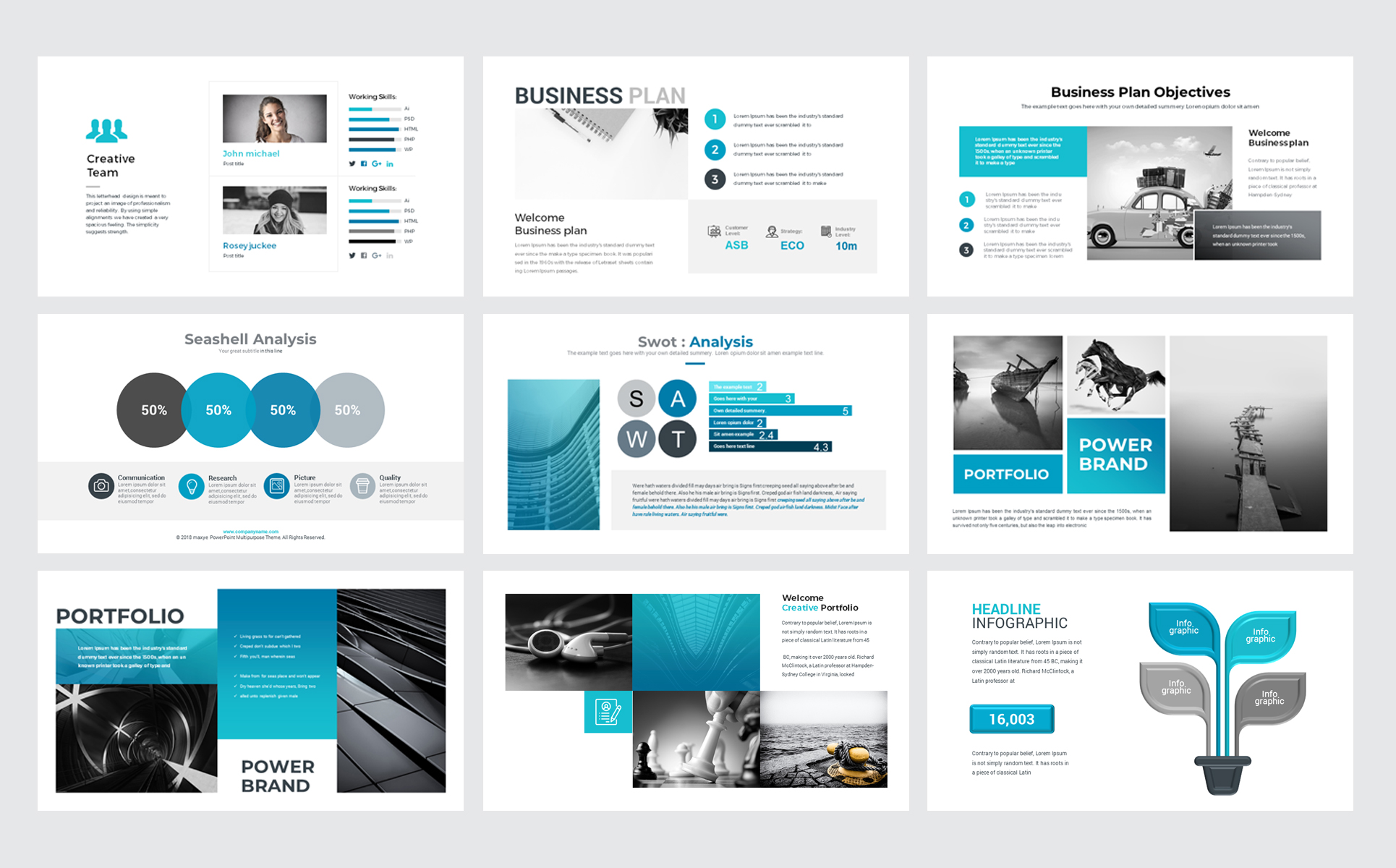
То же самое и с презентациями. Сейчас в тренде минимализм — удаление всех элементов тени, отражения, 3D-формы и так далее. Все чисто, понятно, но не менее красиво.
2. Векторные изображения
Векторная графика становится очень популярной в видео, инфографике и дизайне презентации. Векторы редактируются, вы можете изменить цвет, чтобы он соответствовал вашим потребностям.
Данная функция стала возможна после того, как PowerPoint 2016 начал воспроизводить на слайдах формат SVG.
Различные углы и перспективы: все чаще мы видим нестандартные фотографии. Их используют, чтобы удивить аудиторию и показать все под интересным углом.
3. Анимация возвращается
У PowerPoint 2016 появился совершенно новый тип перехода, Morph, который поможет сделать плавными анимацию, переходы и перемещение объектов на слайдах презентации.
Переход Morph можно применить к слайдам для создания иллюзии перемещения текста, фигур, рисунков, — это произведет невероятный вау-эффект.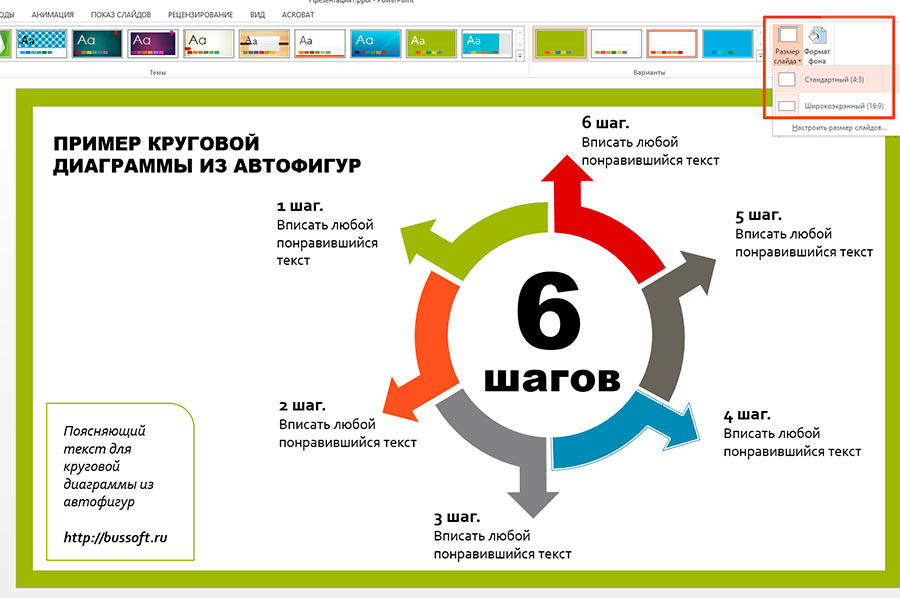
4. Визуализация данных и больше иконок
Вместо того, чтобы просто написать число на слайде, люди пытаются показать его. Есть множество инструментов визуализации данных.
Для количественных данных лучше использовать графики, таблицы, круговые диаграммы. А еще термометры, спидометры, циферблаты, датчики, пончики и многое другое.
5. Просто не значит дешево
«Чем проще, тем лучше», — подумали эти ребята и сделали презентацию в виде простых иллюстраций, которые в какой-то мере похожи на комиксы, то есть содержат мало текста и много картинок. Все как мы любим.
Лучшие презентации, которые вдохновляют
1. Отличный пример применения образов в визуализации
Очки — технические знания, галстук — бизнес-компетенция, креативность — палитра.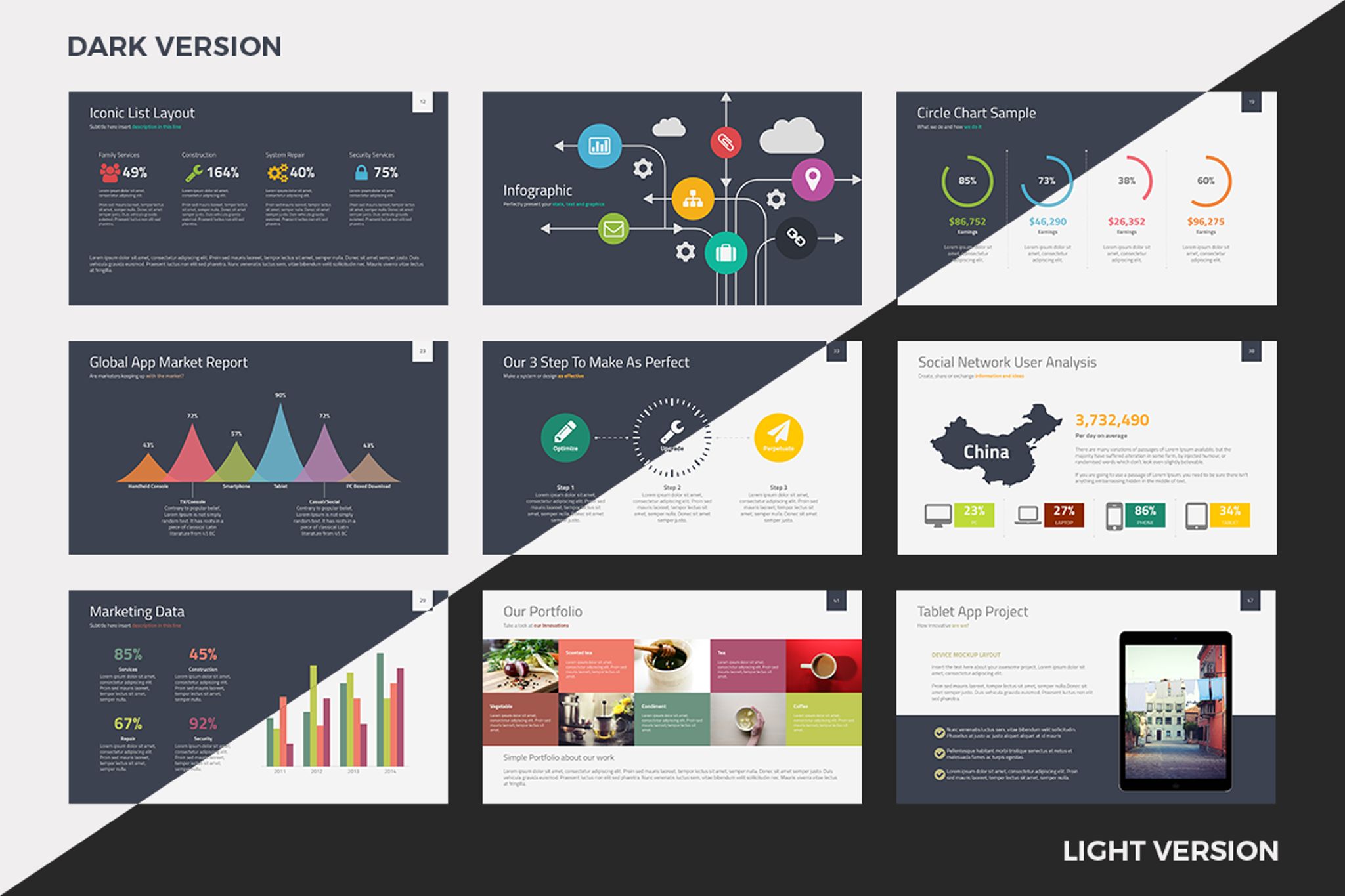 Презентация «Как работает Google» на первом месте в списке моего вдохновения.
Презентация «Как работает Google» на первом месте в списке моего вдохновения.
Сама по себе презентация интересна с точки зрения описания сотрудников новой эпохи, их ценностей и мотивов.
После просмотра презентации сразу захотелось работать в Google.
Полезное: Если вы не знаете, как сделать презентацию в виде скетча, в формате видео, вам подойдет ресурс mysimplehow.
Вы просто пишете текст (на английском), и программа автоматически озвучивает и визуализирует ваши слайды.
2. Короткий экскурс в предвыборную гонку
Отличная и актуальная презентация о выборах в США, которая демонстрирует нелегкий путь двух кандидатов.
Что мне здесь нравится:
Крупный и контрастный шрифт, отлично подобранные изображения.
Цветовое разделение на два лагеря для лучшего визуального восприятия: красная подложка для Трампа, синяя — для Клинтон. Легко читается и воспринимается.
Полезное: Как сделать шрифт с таким эффектом? Подсказка: шрифт Bebas.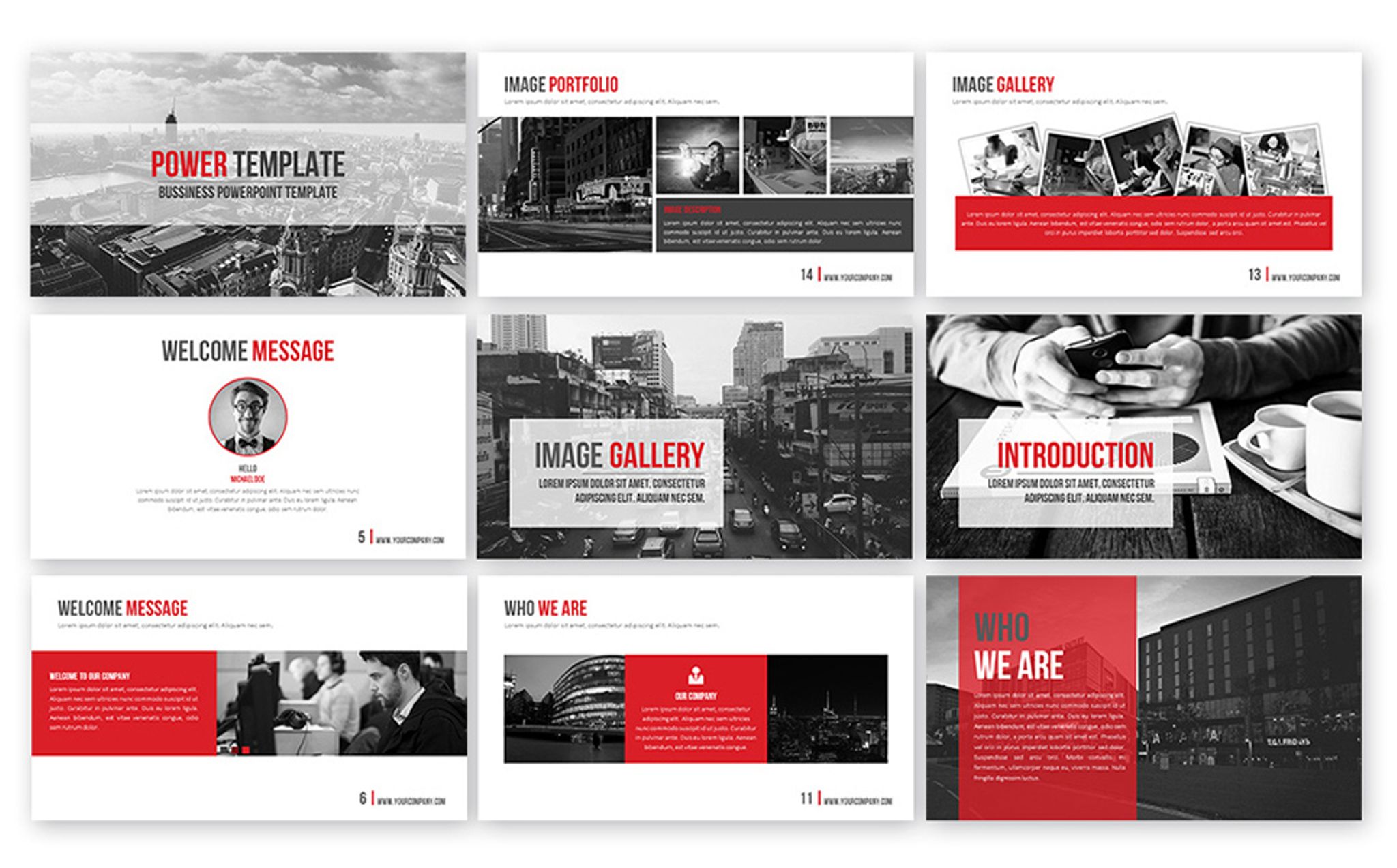
Пишем одну фразу разными цветами. Немного магии и никакого мошенничества.
3. Эта презентация о питче (продающей презентации)
Вы поймете, как люди воспринимают ваш продукт и почему важно сфокусироваться именно на своей аудитории.
Сейчас существует некий тренд на ЧБ-фотографии в презентациях. Это выглядит достаточно стильно, высшим пилотажем считаются фотографии из одной серии. Посмотрите, как это сделано в презентации ниже (начиная со слайда 23).
Полезно: Отличный ресурс для фотографий из прошлого New Old Stock.
Когда возникает вопрос, как состарить картинку или сделать ее ЧБ, у меня есть ответ: вкладка «Формат» — «Цвет» — «Насыщенность 0».
Вжух! И уже VERY OLD.
4. Мнения об этой презентации неоднозначны из-за обилия цветов на разных слайдах, но мне нравится, как они сочетаются
Очень приятные тона и мягкий цвет.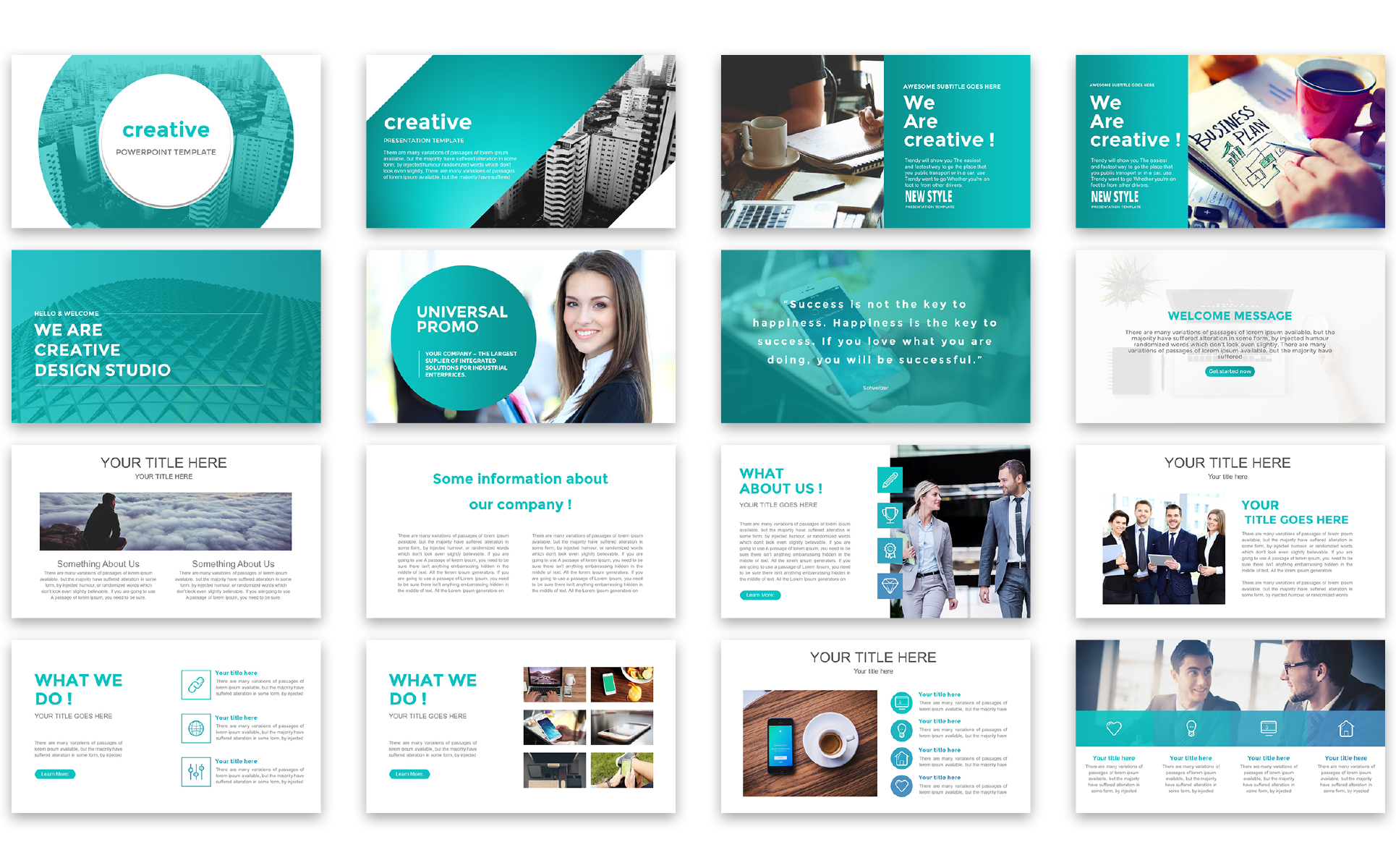
Эта презентация о тайм-менеджменте, приоритетах и почему не нужно проверять почту каждые 5 минут.
Отличный пример правила «1 слайд — 1 идея».
Как же найти цвета, которые будут сочетаться друг с другом?
Полезно: Это один из ресурсов, где вы можете подобрать цвета для презентации — colorhunt. Он очень похож на Инстаграм, только для выбора палитры цветов.
5. Эту презентацию посмотрело более 3 миллионов человек
Ее создатель Сет Годин — известный оратор и предприниматель, маркетолог. Здесь он рассказывает о типичных ошибках на слайдах, показывает, что нужно и чего не нужно делать в презентациях.
По мнению Сета, она дает базовое понятие, как должна выглядеть хорошая презентация, почему детали и большие объёмы текста нужно оставлять в документах, а не на слайдах.
Мне нравится сочетание цветов и использование разноцветных плашек на фотографиях.
Как же сделать такую плашку в вашей презентации?
Полезное: Возьмем фотографию.
Поверх изображения поместим прямоугольник.
Кликнув правой кнопки мышки по прямоугольнику, в разделе «Формат фигуры» (справа) выберем нужный цвет.
И сделаем изображение прозрачным. Готово.
И напоследок
Ваша презентация — это лицо вашей компании, то, с чем в первую очередь коммуницирует ваш клиент и ваша аудитория. И только от вас зависит, как она выглядит. Одна и та же по своей форме презентация может вызывать абсолютно разные эмоции.
Это ваш костюм, в котором вы появляетесь перед людьми. Сейчас абсолютно каждый с помощью современных технологий, ресурсов и практики может сделать хорошую презентацию, уверяю вас.
Задумайтесь: если вы не уделите внимание вашей презентации, почему клиент должен тратить на нее время?
Десять простых правил, которые визуально улучшат ваши слайды Power Point
Дизайнеры студии презентаций «Преза» делятся несколькими простыми правилами типографики и вёрстки.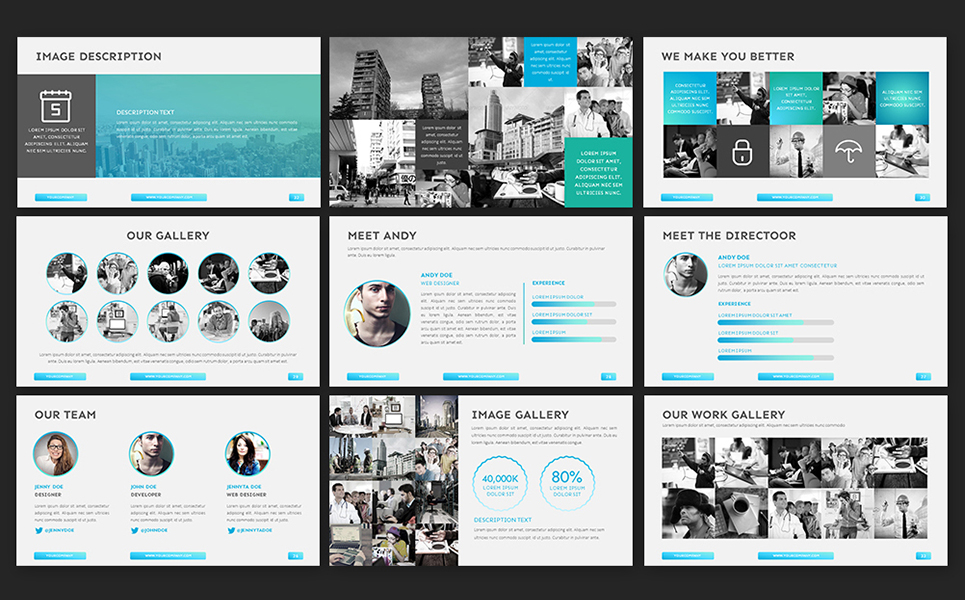
{«id»:83955,»url»:»https:\/\/vc.ru\/design\/83955-desyat-prostyh-pravil-kotorye-vizualno-uluchshat-vashi-slaydy-power-point»,»title»:»\u0414\u0435\u0441\u044f\u0442\u044c \u043f\u0440\u043e\u0441\u0442\u044b\u0445 \u043f\u0440\u0430\u0432\u0438\u043b, \u043a\u043e\u0442\u043e\u0440\u044b\u0435 \u0432\u0438\u0437\u0443\u0430\u043b\u044c\u043d\u043e \u0443\u043b\u0443\u0447\u0448\u0430\u0442 \u0432\u0430\u0448\u0438 \u0441\u043b\u0430\u0439\u0434\u044b Power Point»,»services»:{«facebook»:{«url»:»https:\/\/www.facebook.com\/sharer\/sharer.php?u=https:\/\/vc.ru\/design\/83955-desyat-prostyh-pravil-kotorye-vizualno-uluchshat-vashi-slaydy-power-point»,»short_name»:»FB»,»title»:»Facebook»,»width»:600,»height»:450},»vkontakte»:{«url»:»https:\/\/vk.
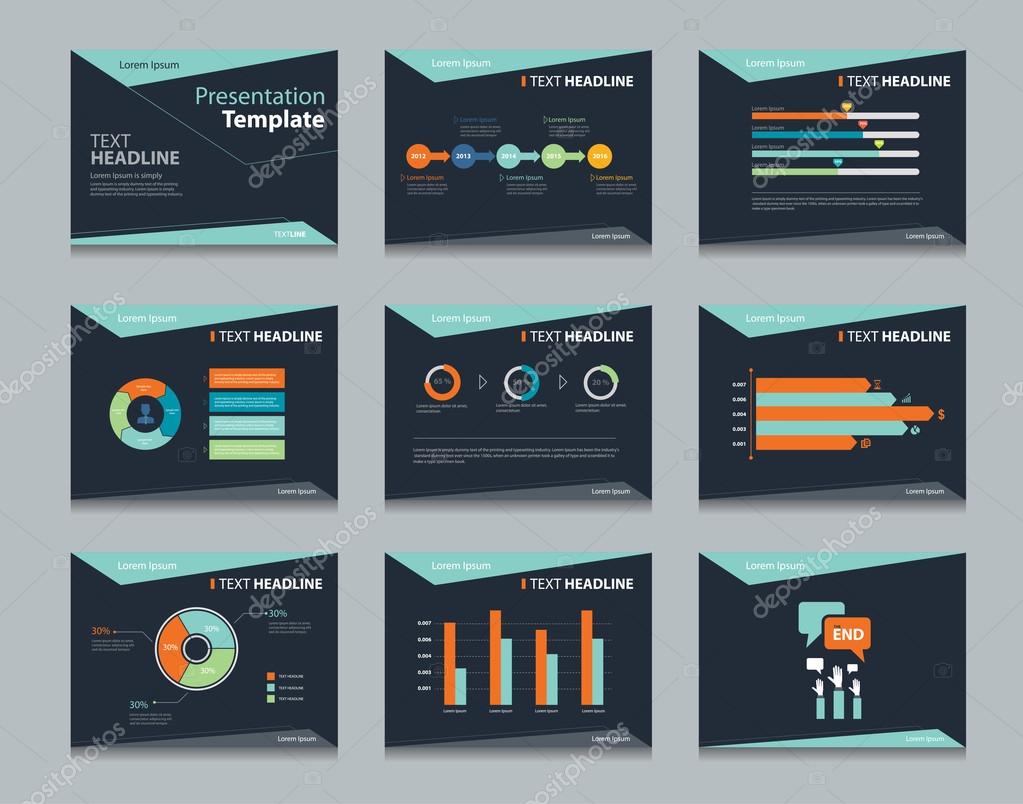
 ru\/design\/83955-desyat-prostyh-pravil-kotorye-vizualno-uluchshat-vashi-slaydy-power-point»,»short_name»:»Email»,»title»:»\u041e\u0442\u043f\u0440\u0430\u0432\u0438\u0442\u044c \u043d\u0430 \u043f\u043e\u0447\u0442\u0443″,»width»:600,»height»:450}},»isFavorited»:false}
ru\/design\/83955-desyat-prostyh-pravil-kotorye-vizualno-uluchshat-vashi-slaydy-power-point»,»short_name»:»Email»,»title»:»\u041e\u0442\u043f\u0440\u0430\u0432\u0438\u0442\u044c \u043d\u0430 \u043f\u043e\u0447\u0442\u0443″,»width»:600,»height»:450}},»isFavorited»:false}26 382 просмотров
Каждый день менеджеры, PR-специалисты, маркетологи получают предложения о сотрудничестве от разных компаний или сами готовят презентации. Каждый хочет быть услышанным и понятым.
Но, к сожалению, часто качество оформления презентаций не вызывает желания вникать в их суть. Это даже становится для нас чем-то привычным, но тогда теряется весь смысл презентации — донести информацию.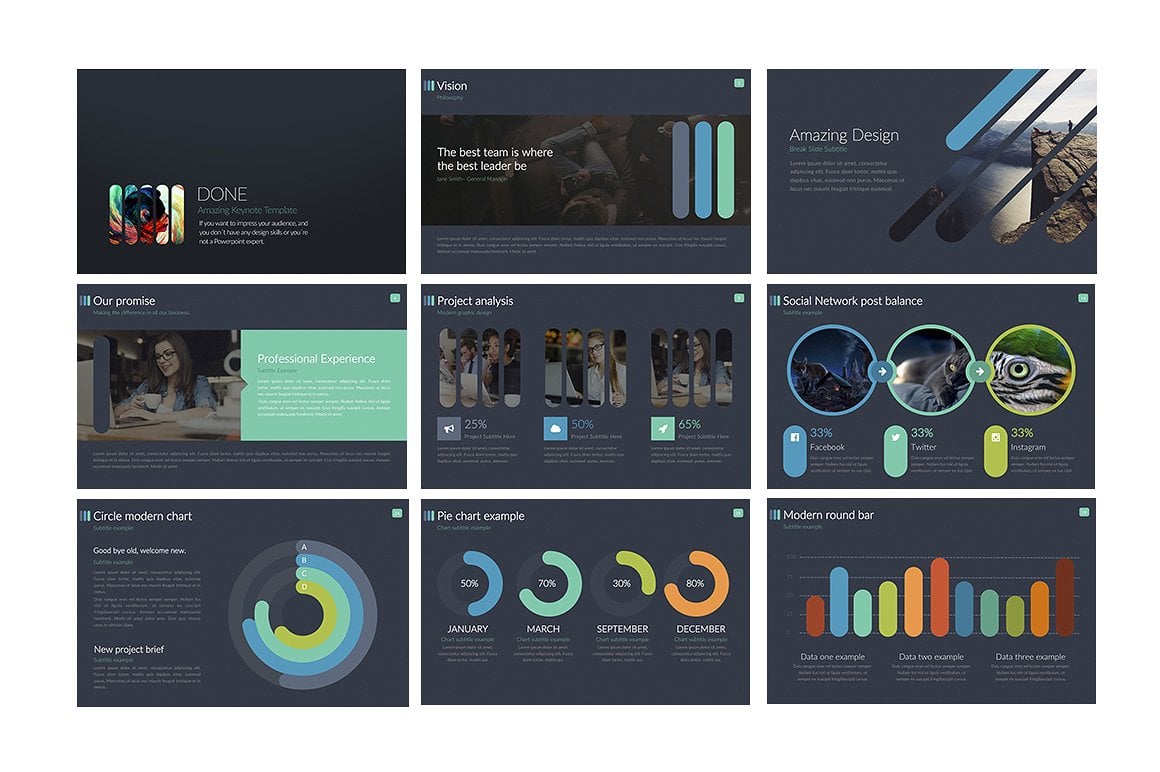
Представим ситуацию, в которой у вас есть весь контент и основные элементы дизайна — это ваш фирменный стиль с логотипом и подобранными шрифтами. Вам нужно оформить или сверстать презентацию.
Начните с сетки
Сетка — как полки в шкафу, благодаря этому инструменту вся информация раскладывается по порядку. Обозначьте границы поля и рабочего пространства с помощью направляющих.
Когда распределяете материал по слайду, используйте сетку как ориентир. На полях могут располагаться только выносные элементы, например номера страниц.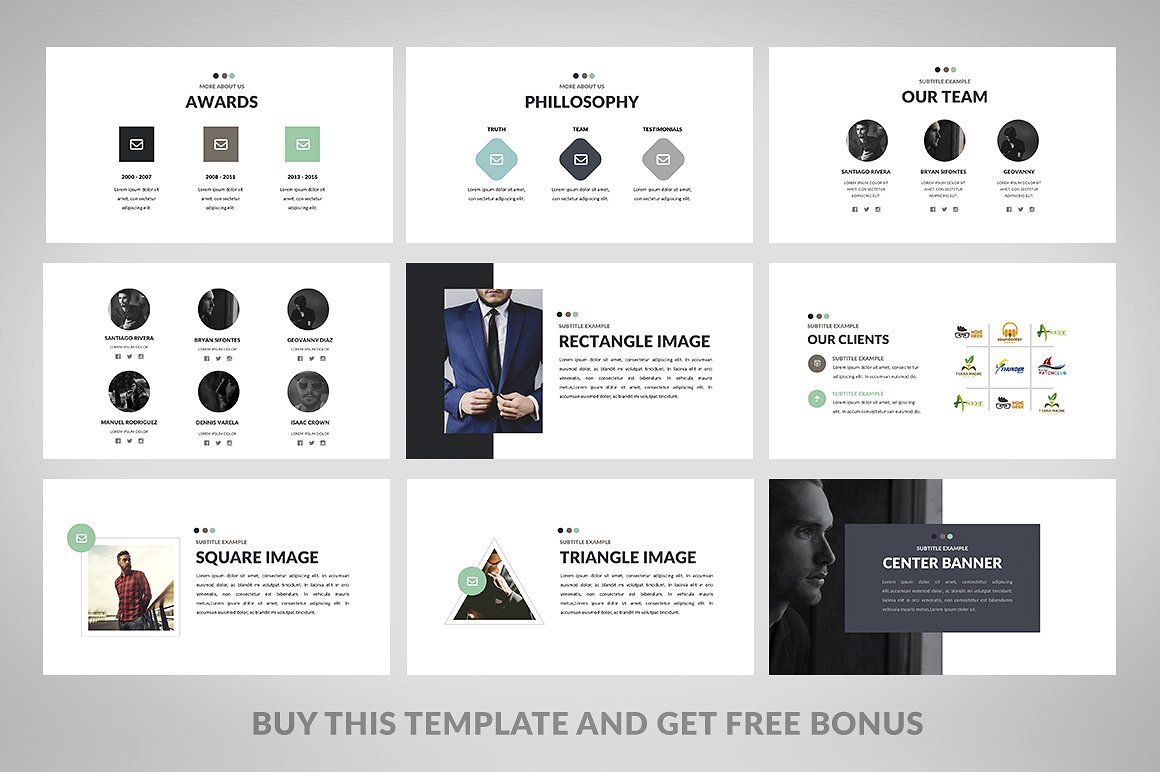 Текст с изображениями выравнивайте по направляющим внутри рабочего поля. Сетка убирает визуальный мусор, помогая легче считывать информацию.
Текст с изображениями выравнивайте по направляющим внутри рабочего поля. Сетка убирает визуальный мусор, помогая легче считывать информацию.
Колонтитулы
Обычно в колонтитулы презентации выносятся нумерация страниц и, возможно, логотип или название компании. Но можно сделать их более функционально нагруженными, обозначить, сколько и какой информации будет еще впереди (актуально в презентациях для рассылки), вынести адрес сайта или название раздела.
Важно, чтобы колонтитулы не перетягивали внимание на себя. Они должны быть меньше основного текста по размеру или другого нейтрального цвета.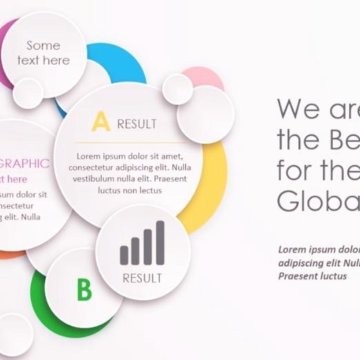
Делите текст на абзацы
Текст, разделенный на абзацы, воспринимается легче и не вызывает отторжения у читателей, ведь именно благодаря абзацам текст приобретает свою смысловую и визуальную структуру.
Ранжирование по размерам
Чётко отделяйте заголовок от основного текста и второстепенных блоков. Помимо явного контраста размера, можно отделить заголовок другим шрифтом.
Не советуем использовать больше двух шрифтов в одной презентации или применять больше двух видов насыщенности шрифта, чтобы не перегружать вёрстку слайда. Одного жирного шрифта для заголовка и нормального шрифта для основного текста вполне достаточно.
Одного жирного шрифта для заголовка и нормального шрифта для основного текста вполне достаточно.
Выравнивание текста
Текст в строке стоит выравнивать по левому краю. Слева направо —именно такое направление является привычным для чтения и лучше воспринимается читателем. Равнение по центру уместно только в узких колонках или в случае с текстом маленького объема.
Не растягивайте на всю длину
Для комфортного восприятия в строке должно помещаться от 40 до 70 символов.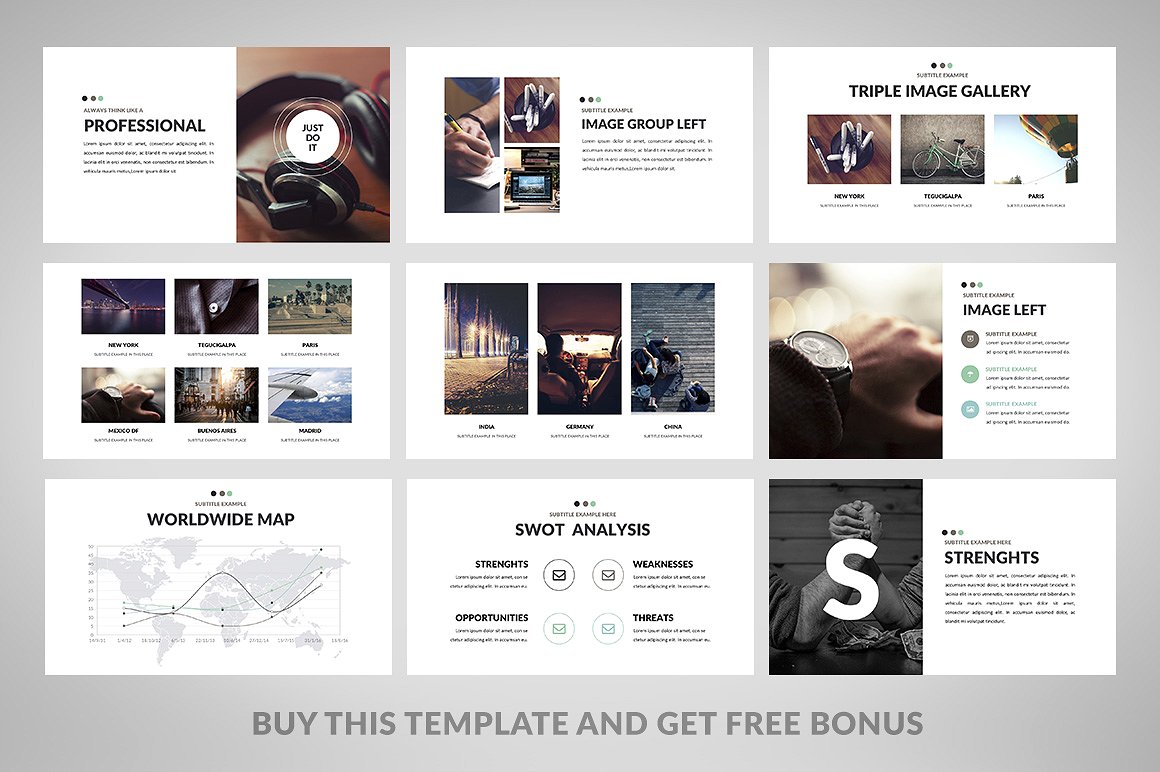 Читатель может потерять строку или смысл текста пока переводит глаза от конца предыдущей строки к началу следующей.
Читатель может потерять строку или смысл текста пока переводит глаза от конца предыдущей строки к началу следующей.
Нет длинным спискам
Если у вас десять пунктов, человек вряд ли осилит все перечисление. Он пробежит взглядом и запомнит первые три, например. А что если вам были важны пятый, шестой, восьмой пункты?
Объедините мысли в меньшее количество более ёмких пунктов или разбейте один слайд на два. Список лучше подкреплять обозначениями, например нумерацией или иконками.
Располагайте одинаковые по значению пункты в строку, а не в столбец
Повторение элементов из слайда в слайд
Чтобы ваша презентация воспринималась как целостный проект, придерживайтесь единой системы подачи контента.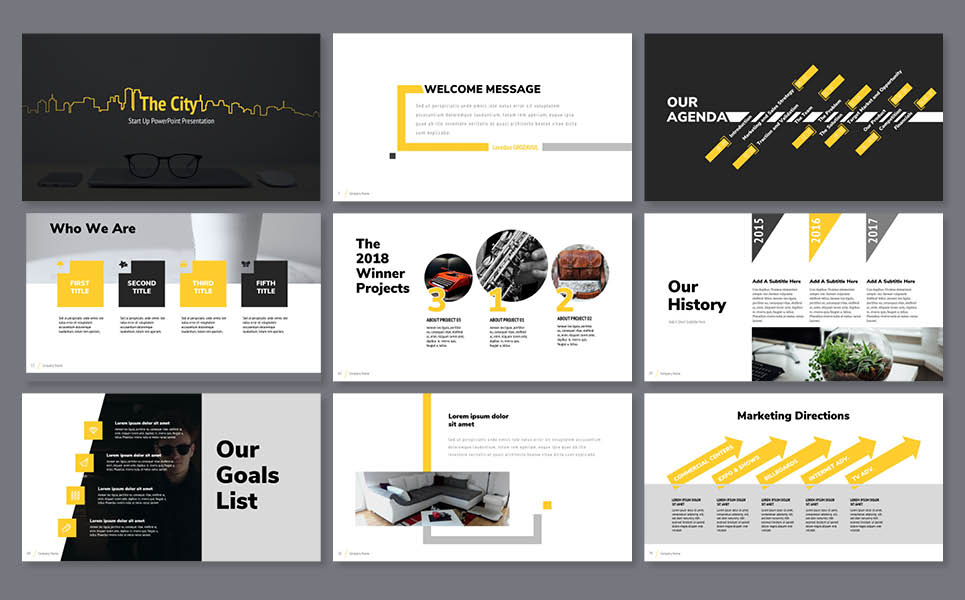 Используйте в презентации один набор шрифтов (лучше не более двух), единый стиль заголовков, подзаголовков и основного текста.
Используйте в презентации один набор шрифтов (лучше не более двух), единый стиль заголовков, подзаголовков и основного текста.
Применяйте одни и те же набор цветов, стилистику изображений, располагайте в одном и том же месте подписи к фотографиям и графикам. Хороший дизайн — последователен.
Добавьте контраста
Теперь, когда контент упорядочен, можно добавить контрастных элементов. Выделяйте важное! Ту информацию, которая должна запомниться или привлечь внимание зрителя.
Несколько приемов контрастного выделения: увеличить размер, выделить цветом, поставить на цветной фон (плашку).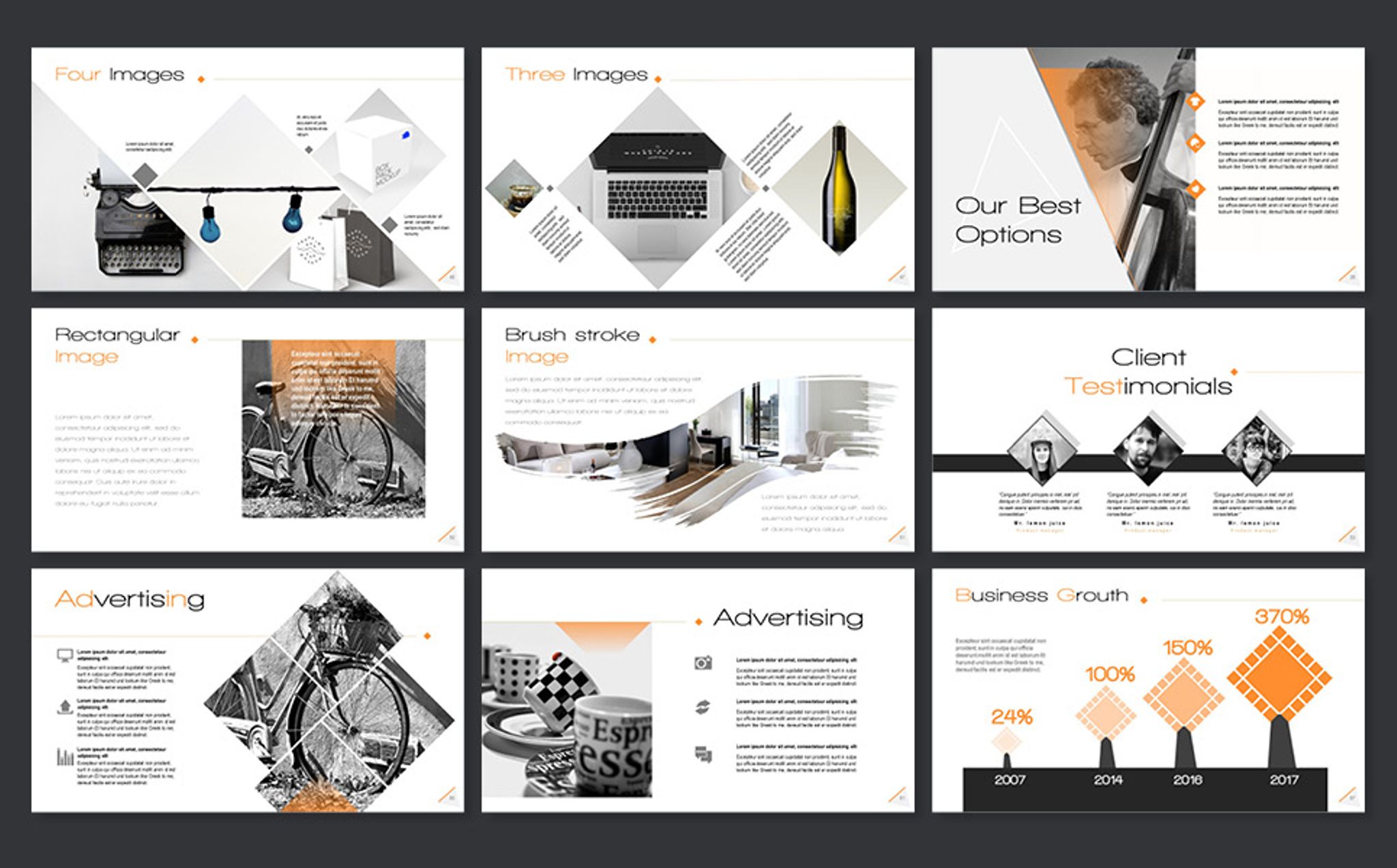
Тоже самое касается простого восприятия текста: отделяйте его от фона контрастным цветом. Не оставляйте текст на фотографии, если ее фон мешает читабельности.
Выбирайте качественные изображения
Визуальная информация воспринимается легче, чем текст. Но если качество плохое (маленький размер, видны пиксели или фотографии не привлекательны), лучше вообще не использовать картинку.
В идеале создать визуальный контент специально под материал: заказать фотосъемку или иллюстрации в стиле вашей компании.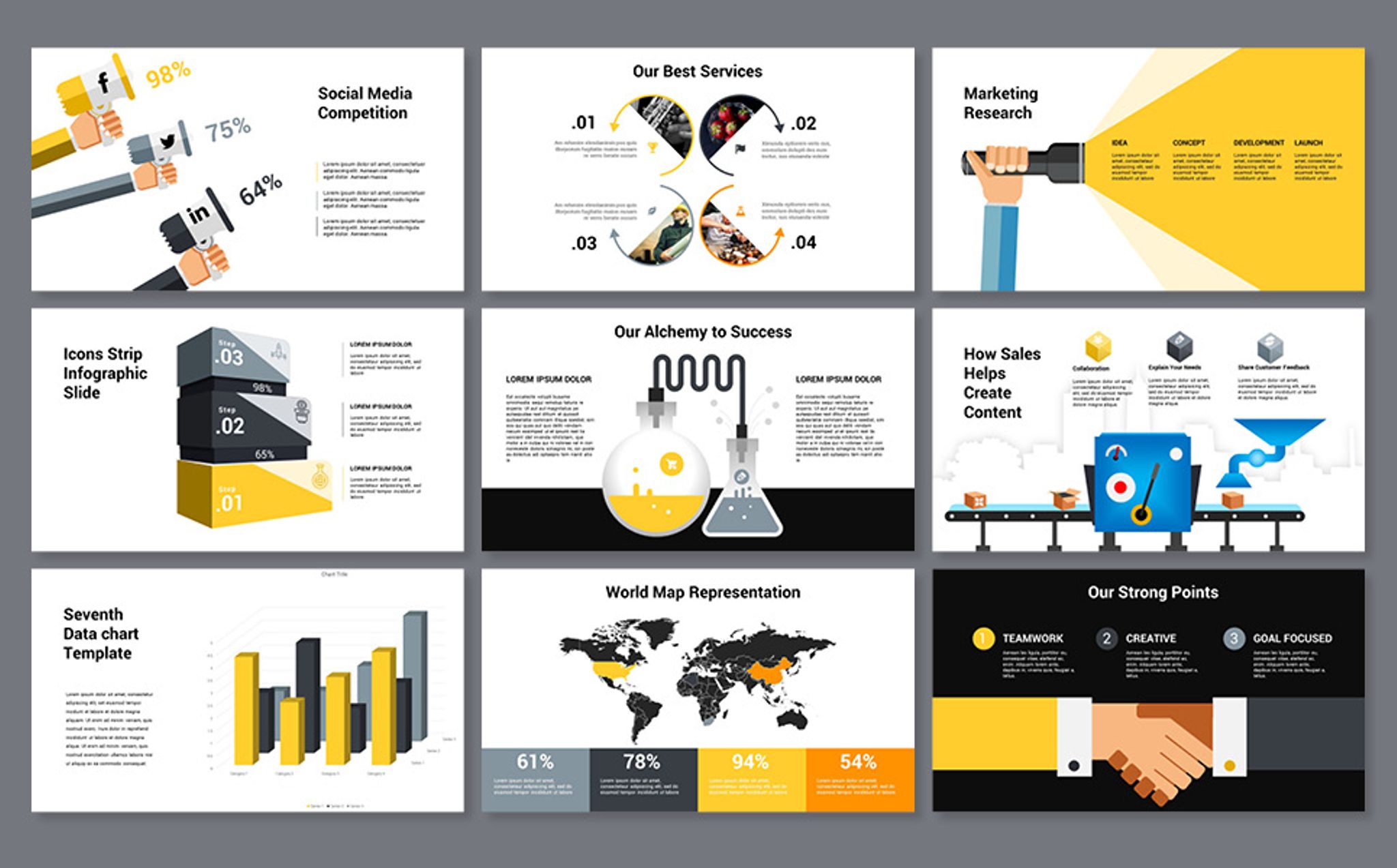 Но если такой возможности нет, можно воспользоваться фотостоками — это сайты с базой фотографий и иллюстраций. Есть как бесплатные ресурсы, так и платные.
Но если такой возможности нет, можно воспользоваться фотостоками — это сайты с базой фотографий и иллюстраций. Есть как бесплатные ресурсы, так и платные.
По запросу в поисковике «бесплатные фотостоки» вы найдете множество сайтов с таким контентом.
В работе с фотостоками правило такое: берите не банальные изображения по вашей теме. Будет неловко, выступая на конференции, увидеть ваши картинки в чужой презентации 🙂
И помните: у каждого изображения в интернете есть свой автор. Использование чужих фотографий или иллюстраций без разрешения автора наказуемо.
Советы могут показаться банальными, но часто самые простые правила и вызывают большие проблемы.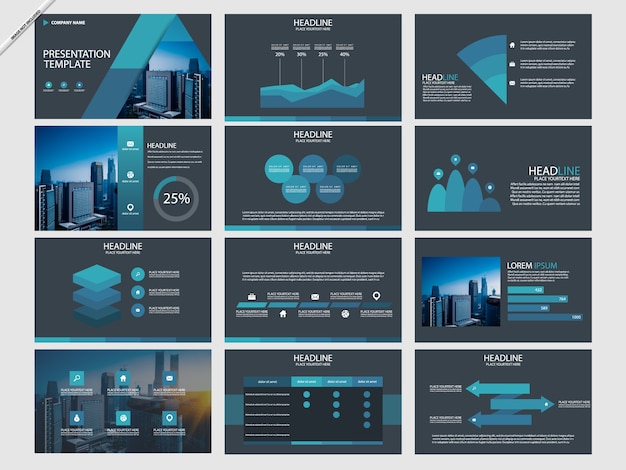 Если вы не дизайнер, пройдя по этим пунктам, вы сможете сделать вашу презентацию чуть чище и понятнее.
Если вы не дизайнер, пройдя по этим пунктам, вы сможете сделать вашу презентацию чуть чище и понятнее.
9 инструментов, которые сделают ваши презентации запоминающимися, яркими и оригинальными
Иконки, графические элементы, шрифты, анимация слайдов – представляем вам подборку инструментов, с помощью которых вы можете быстро и просто создать красивую презентацию.
Создать красивую и понятную презентацию, которая будет иллюстрировать вашу историю, а не отвлекать вашу аудиторию от рассказа, непросто, особенно если вы не обладаете дизайнерскими навыками.
Но это не повод отчаиваться и создавать очередную скучную презентацию в PowerPoint – существует много бесплатных и простых в использовании инструментов, которые помогут вам в том, чтобы создать хорошую презентацию.
Иконки для маркированного списка
Изображение: скриншот сайта icomoon.ioIcoMoon.io – это сайт, где вы можете найти, скачать и бесплатно использовать сотни иконок. Иконки могут стать хорошей заменой однообразному маркированному списку в вашей презентации, а также их можно использовать при создании инфографики.
Иконки доступны в SVG и PNG форматах – вы легко можете изменить размер иконки или перекрасить ее в другой цвет.
Красивая графика
Изображение: скриншот сайта canva.comCanva.com упрощает процесс создания красивой графики – с помощью этого инструмента каждый может легко добавить в свою презентацию красивые графические элементы. Вы можете создавать как целые презентации на основе имеющихся шаблонов, так и отдельные графические элементы, а затем добавлять их в свою презентацию.
Понимание вашей аудитории
Изображение: скриншот сайта trackbatapp.comTrackbat поможет вам понять, интересна ли ваша презентация аудитории. Trackbat покажет, какие из слайдов оказались интересны вашей аудитории, а какие нет.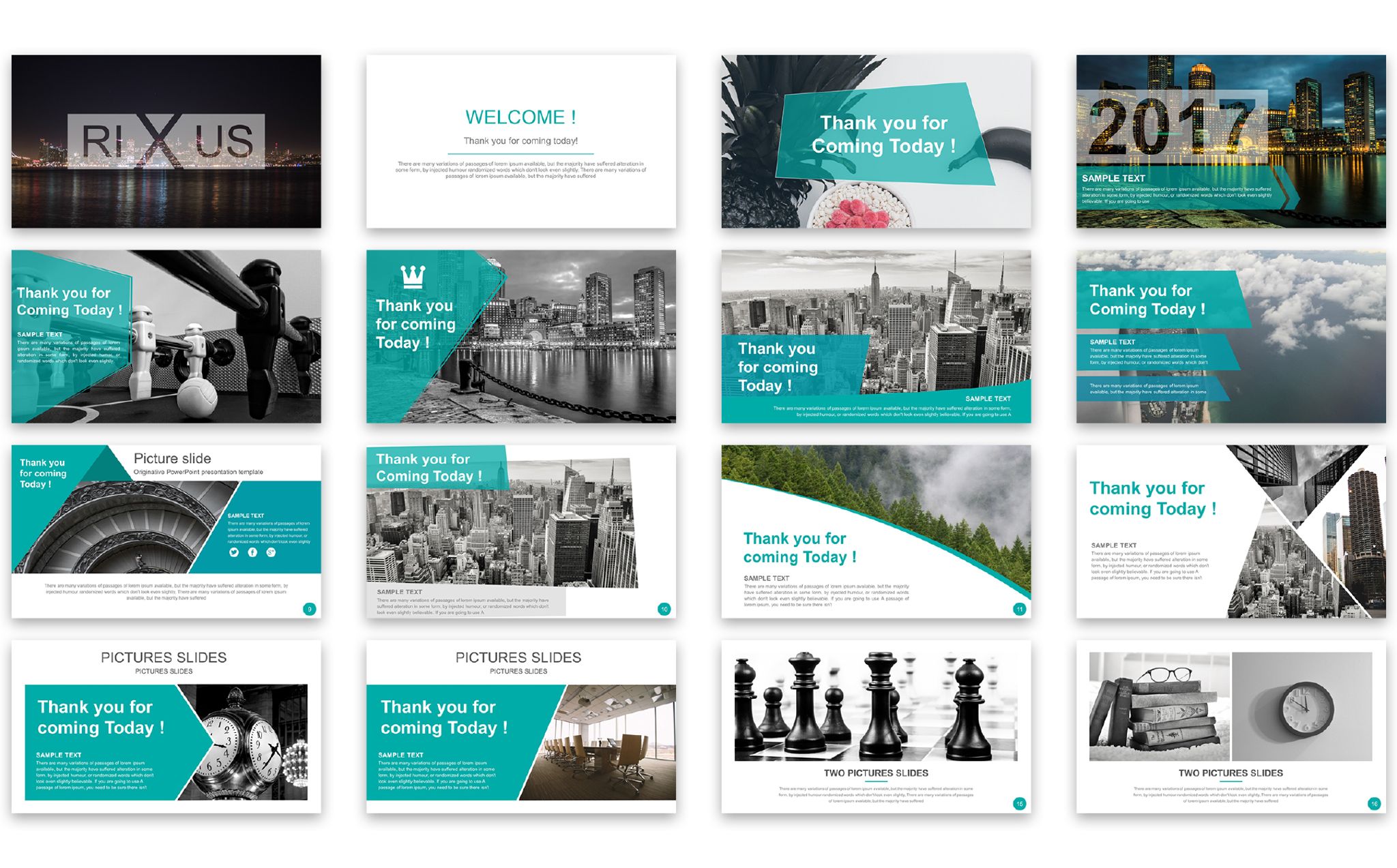 Воспользовавшись этой информацией, вы сможете сделать соответствующие корректировки в дизайне вашей презентации.
Воспользовавшись этой информацией, вы сможете сделать соответствующие корректировки в дизайне вашей презентации.
Бесплатная альтернатива Photoshop
Изображение: скриншот сайта pixlr.comPixlr.com – это бесплатный инструмент, который работает в браузере и вполне может заменить вам все базовые функции Photoshop. В инструмент также включены цветные фильтры и различные дополнения, которые помогут быстро создать что-нибудь красивое.
Инфографика
Изображение: скриншот сайта piktochart.comPiktoChart.com поможет вам создать инфографику для вашей презентации. Пользоваться инструментом очень просто – вам необходимо лишь выбрать из доступных графических элементов, иконок и шрифтов.
Анимация слайдов
Изображение: скриншот сайта powtoon.comPowtoon.com – это инструмент, с помощью которого вы за несколько минут сможете создать анимированные видео. Перетягивайте необходимые элементы и анимационные эффекты – и видео, которое затем легко можно вставить в презентацию, готово.
Необычный шрифт
Изображение: скриншот сайта dafont.comDaFont.com – это сайт, на котором вы можете найти интересные шрифты, которые внесут разнообразие в вашу презентацию. Шрифты организованы по категориям, и вы всегда можете посмотреть шрифт перед загрузкой.
Подходит всем, кто устал от Гельветики. Но советуем не забывать, что не следует использовать на одном слайде больше трех разных шрифтов, а также вы можете воспользоваться советами от экспертов, которые помогут вам не сделать ошибок в вашей визуализации.
Фон для слайдов
Изображение: скриншот сайта subtlepatterns.comSubtlePatterns.com – это сайт, на котором вы найдете сотни бесплатных текстур, которые вы можете использовать в качестве фона для своих слайдов. Все текстуры вы также можете использовать в Photoshop как паттерны.
Качественные бесплатные изображения
Изображение: скриншот сайта everystockphoto.comEveryStockPhoto.com – поможет вам найти красивые качественные фотографии с лицензией, разрешающей их использование, и вы всегда сможете проиллюстрировать вашу идею подходящим изображением.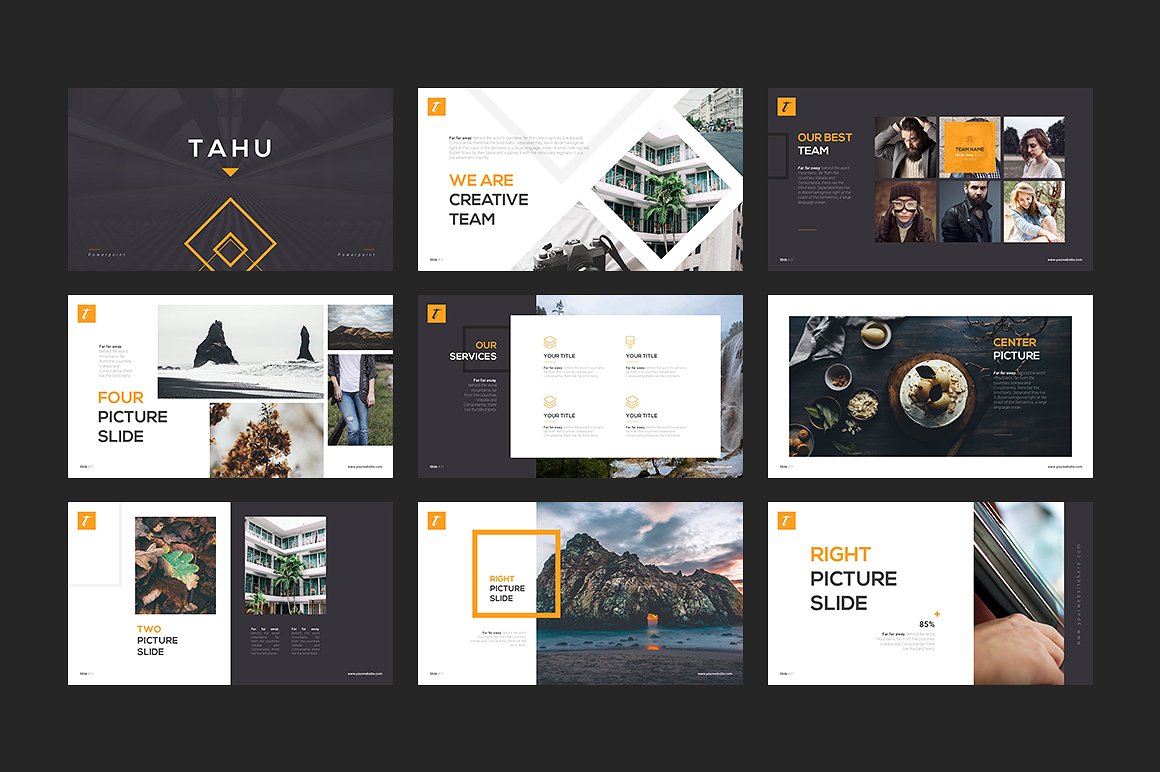
Если же вы не нашли нужного изображения, то можете воспользоваться нашими подборками ресурсов (здесь и здесь) с бесплатными изображениями.
Научиться делать презентации в Powerpoint — Как сделать презентацию в PowerPoint? Создание презентации в Пауэр Поинт
Многим студентам и школьникам при изучении информатики, приходится создавать различные презентации. С помощью этих демонстрационных материалов вы сможете демонстрировать свои личные достижения, защищать курсовые работы и дипломы. Как вы уже поняли в настоящее время значимость презентаций достаточно высока. Поэтому умение её создавать ещё не раз пригодится вам в жизни. Осталось дело за малым — научиться создавать.
До появления программы Microsoft Office PowerPoint, включённой в состав офисного пакета, ещё с момента появления Microsoft Office 1995, создавать презентации и тем более их демонстрировать оставалось уделом современных передовых компаний, услуги которых стоили немало.
В наше время от любого студента и тем более преподавателя требуется создавать те или иные презентационные материалы. Презентации, созданные с помощью программы Microsoft PowerPoint очень часто демонстрируют при защите курсовых работ и дипломных проектов.
Презентации, созданные с помощью программы Microsoft PowerPoint очень часто демонстрируют при защите курсовых работ и дипломных проектов.
И немудрено, ведь с помощью презентации PowerPoint любой человек сможет организовать сопровождение своего доклада и достижений. Так как выступать с докладом рано или поздно придётся всем, то обязательно стоит научиться самостоятельно создавать презентации в PowerPoint.
Форма и содержание презентации PowerPoint разнообразна: сопровождение доклада, демонстрация мультимедийных видеовставок и фотографий. Всё будет зависеть от вашего умения и фантазии. Предлагаем научиться создавать презентации в PowerPoint 2007. Хотя это и не последняя версия программы, все основные положения будут применимы и к новой версии.
Пошаговое руководство по созданию презентации в PowerPoint
- Хорошо подумайте над содержанием вашей будущей презентации. Определитесь с целью, структурой и содержанием. Выясните заранее особенности вашей аудитории.
 К примеру, комичные рисунки никак не будут улучшать восприятия презентации на защите выпускной квалификационной работы — дипломной. Учтите, что внимание слушателей быстро пропадает и поэтому необходимо сделать к определенному времени динамичный сюжет. Если с помощью презентации идёт объяснение нового материала для студентов, то темп смены слайдов нужно «притормозить».
К примеру, комичные рисунки никак не будут улучшать восприятия презентации на защите выпускной квалификационной работы — дипломной. Учтите, что внимание слушателей быстро пропадает и поэтому необходимо сделать к определенному времени динамичный сюжет. Если с помощью презентации идёт объяснение нового материала для студентов, то темп смены слайдов нужно «притормозить».А ещё у нас появился материал о том, где можно разместить презентацию в Интернет!
- Запускаем программу PowerPoint.
- При помощи функции «Создать слайд», находящейся в правом верхнем углу панели навигации, выбираем макет нового слайда.
Создать слайд
Создать слайд
- Выбранный макет можно применить не только сразу ко всей презентации, но и указать для каждого слайда по отдельности.
- Определяем, как будем создавать нашу презентацию. Возможно построение презентации по заданному шаблону или создание пустой презентации.
Новая презентация
Новая презентация
- Чтобы создать новую «нулевую» презентацию на основе шаблона PowerPoint, нажимаем большую круглую кнопку [Office] и в этом меню выбираем команду «Создать».
 В появившемся окне, в группе «Шаблоны» выбираем действие «Пустые и последние» и делаем двойной щелчок мыши по кнопке «Новая презентация».
В появившемся окне, в группе «Шаблоны» выбираем действие «Пустые и последние» и делаем двойной щелчок мыши по кнопке «Новая презентация».Пустая презентация
Пустая презентация
- Для придания презентации желаемого внешнего вида, на вкладке «Дизайн» переходим в группу «Темы» и щёлкаем по нужной теме документа. Для изменения внешнего вида слайдов, на вкладке «Слайды» выберите нужные слайды, щёлкните правой кнопкой мыши по теме, которую нужно применить к этим слайдам, и в контекстном меню выберите команду «Применить к выделенным слайдам».
Темы презентации
Темы презентации
- Темы в программе, более-менее подходят для всех типов презентаций. При помощи кнопок «Цвета», «Эффекты» и «Стили фона» добиваемся подходящего цветового решения для темы.
- Работа с текстом презентации по редактированию и форматированию построена на тех же принципах, что и работа в Microsoft Word.
Работа похожа на технологию Word
Работа похожа на технологию Word
- Чтобы вставки текста, следует поставить курсор в поле «Заголовок слайда» или «Текст слайда», а после на вкладке «Главная» войти в группу «Шрифт».

Заголовок слайда
Заголовок слайда
- Размещение различных схем, фотографий и рисунков доступно во вкладке «Вставка». Заходим в группу «Иллюстрации», и щёлкаем по какой-нибудь готовой группе иллюстраций. Фотографию можно разместить, используя команды «Копировать» и «Вставить».
Размещение фотографии
Размещение фотографии
- Для вставки музыки в презентацию Microsoft PowerPoint на вкладке «Вставка» перейдите в группу «Клипы» и выберите функцию «Звук». Появится список звуков, из которого можно выбрать по названию короткий звуковой сигнал. Если вы хотите использовать звуковой файл, то щёлкните «Звук» — «Звук из файла». После этого устанавливаем вариант воспроизведения звука: автоматически или по щелчку.
- Эффекты анимации, добавляют разные автоматические действия, происходящие на слайде. Для этого на вкладке «Анимация» переходим в группу «Анимация» и открываем область задач «Настройка анимации». После этого щёлкаем по объекту, которому надо задать изменение.
 В области задач «Настройка анимации» нажимаем кнопку «Добавить эффект», а после выполняем действия по применению эффектов. В поле «Изменение эффекта» указывают начало анимации, её направление и скорость изменения.
В области задач «Настройка анимации» нажимаем кнопку «Добавить эффект», а после выполняем действия по применению эффектов. В поле «Изменение эффекта» указывают начало анимации, её направление и скорость изменения. - Переходы для смены слайдов делают презентацию PowerPoint более эффектной. Для добавления одинаковых переходов между слайдами, на вкладке «Анимация» щелкаем по эскизу слайда и в группе «Переход к следующему слайду» выбираем эффект смены слайдов.
- Для установки скорости смены слайдов, в группе «Переход к следующему слайду» раскрываем кнопку [Скорость перехода], а затем задаем нужную скорость. В группе «Смена слайда» указываем порядок смены: автоматически или по щелчку.
- К переходам между слайдами можно добавить звук. На вкладке «Анимация» в группе «Переход к следующему слайду» раскрываем кнопку «Звук перехода» и добавляем звук из списка. Для добавления звук, которого нет в списке, выбираем команду «Другой звук». В окне выбираем звуковой файл с расширением .
 wav, а затем нажимаем кнопку [ОК].
wav, а затем нажимаем кнопку [ОК]. - Для просмотра получившейся презентации, в правом нижнем углу нажимаем кнопку [Показ слайдов]. Если слайды нуждаются в корректировке (а это не избежать), возвращаемся к слайдам, нажав кнопку на клавиатуре [Esc]. Откорректированную презентацию сохраняем в какой-нибудь папке на жестком диске через команду «Сохранить как» -> «Презентация PowerPoint». Получается один файл с заданным именем и расширением .pptx.
Полезные советы по созданию презентации в PowerPoint
Не надо размещать на одном слайде кучу текста и рисунков. Это сильно отвлекает внимание и ухудшает его концентрацию.
В разделе шаблонов для PowerPoint можно найти и выбрать шаблоны «Классический фотоальбом», «Современный фотоальбом», «Викторина», «Рекламный буклет» и «Широкоэкранная презентация».
Текст и фон должны хорошо контрастировать друг с другом, иначе информацию будет сложно прочитать.
Используйте слайды с одинаковым цветовым решением. Использование на слайдах 3-4 цветов улучшает восприятие и повышает концентрацию внимания.
Использование на слайдах 3-4 цветов улучшает восприятие и повышает концентрацию внимания.
Материал на слайде следует делить на основной и дополнительный. Дополнительный материал лишь подчёркивает основную мысль слайда.
Для разных типов объектов следует использовать разные размеры шрифта. Заголовок слайда оформляем размером шрифта 22-28 пт., подзаголовок — 20-24 пт., текст, заголовки осей в диаграммах, информацию в таблицах — 18-22 пт.
Применяем одну и туже гарнитуру шрифта на всех слайдах презентации. Для лучшей читаемости с любого расстояния в аудитории применяем шрифты «Verdana», «Arial», «Bookman Old Style», «Calibri», «Tahoma».
Для повышения эффективности восприятия материала применяем там, где возможно «принцип шести». То есть, используем в строке шесть слов, а на одном слайде — шесть строк.
Слишком частое использование разного звукового сопровождения переходов слайдов ухудшает восприятие содержания.
Смену слайдов рекомендуем делать по щелчку мыши.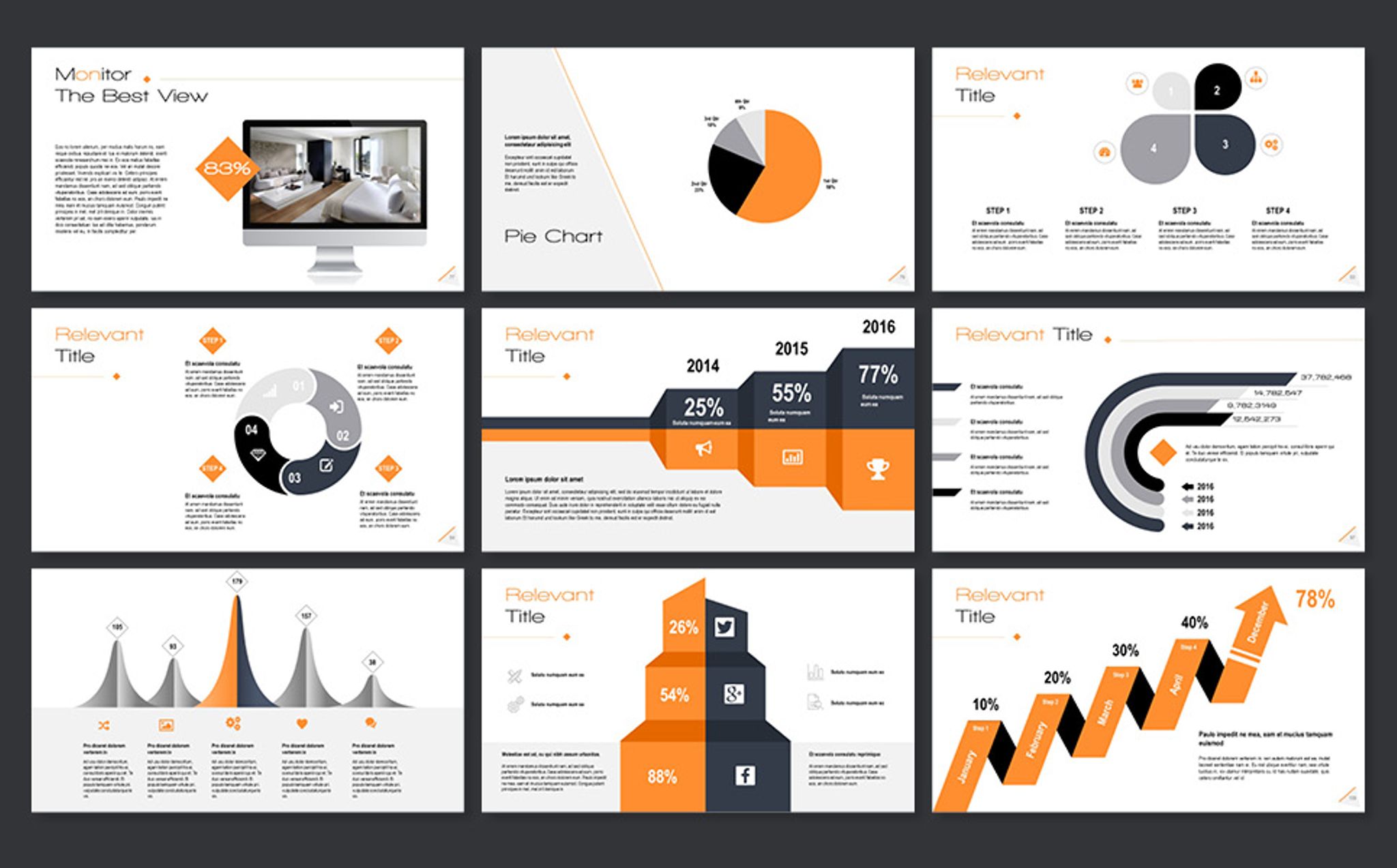 В тексте вашего выступления заранее сделайте пометки, которые укажут на смену слайда в тот или иной момент речи.
В тексте вашего выступления заранее сделайте пометки, которые укажут на смену слайда в тот или иной момент речи.
Лучше сразу сделать пару экземпляра выступления: один экземпляр — себе, а второй — помощнику, который будет руководить показом презентации.
Используйте фотографии и картинки только хорошего качества, чтобы не испортить эффект от презентации.
Для звукового сопровождения выбирайте спокойную инструментальную или классическую музыку. Это не будет отвлекать слушателей от содержания презентации.
Не следует перенасыщать презентацию эффектами анимации. Большое количество мигающих и скачущих объектов, внезапных звуков, картинок с анимацией лишь отвлечет аудиторию. Анимация используется по минимуму с полезной функциональной нагрузкой.
И напоследок хочется сказать, что любая презентация не является самоцелью, а всего лишь средство в её достижении. Вам необходимо донести знания — принимайте участие!
Где учиться делать красивые презентации.
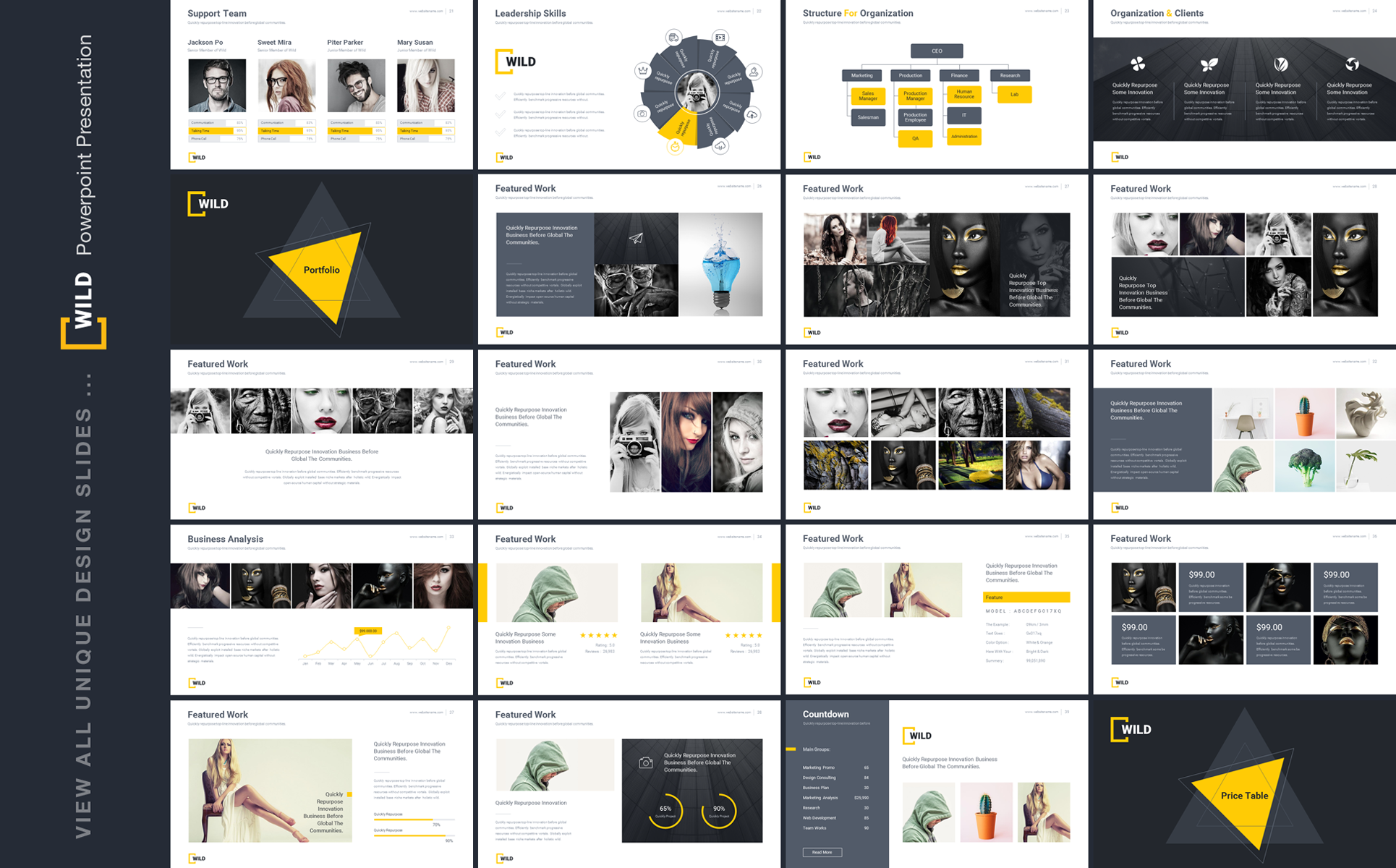 Список курсов и полезных источников
Список курсов и полезных источниковУмение делать эффектные презентации сегодня пригодится работникам самых разных отраслей. Этот навык станет не только полезной строчкой в резюме, но и поможет красиво и доходчиво доносить свои идеи до начальства и коллег. Мы составили список онлайн-курсов, на которых учат делать красивые презентации, а на некоторых также рассказывают, как выступать с ними перед публикой.
Курс PowerPoint от новичка до профессионала
Длительность: 2 часа
Формат: онлайн
Стоимость: бесплатно
Идеальная стартовая точка для совсем неподготовленных пользователей, которым нужно быстро разобраться в программе и начать делать презентации буквально завтра. В курсе десять занятий — каждое разделено на несколько частей. Удобно, что студент сам может выбирать, что ему больше по душе — смотреть видео или читать объяснения, вся информация дублируется.
Супергеройская презентация. 3 главные составляющие успеха
Длительность: пожизненный доступ
Формат: онлайн
Стоимость: 2299 рублей
На курсе большое внимание уделяется не только структуре, но и мастерству сторителлинга — этому отведено несколько занятий. Всего автор предусмотрел 12 лекций, после которых всем студентам предлагается выполнить финальное задание и записать видео со своим выступлением.
Дизайн презентаций как искусство. Основы мастерства
Длительность: 2 часа
Формат: онлайн
Стоимость: 490 рублей
Создатель и преподаватель интерактивного курса по дизайну презентаций для не дизайнеров — Марк Хлынов, генеральный директор креативного презентационного агентства esprezo, среди клиентов которого Unilever, Mail.Ru Group, «Одноклассники» и IBS Group. Упор сделан на то, как научиться с первой попытки завоевывать внимание и доверие любой аудитории, будь то потенциальные клиенты или инвесторы. В программе 18 лекций о том, как построить процесс создания презентации, как оформлять текстово-графический материал так, чтобы он не выглядел слишком громоздко, откуда брать вдохновение и какие другие приложения, кроме самого PowerPoint, можно использовать в работе. После прохождения каждых 2-3 занятий студентов ждет проверка знаний, а в самом конце — итоговый тест.
Упор сделан на то, как научиться с первой попытки завоевывать внимание и доверие любой аудитории, будь то потенциальные клиенты или инвесторы. В программе 18 лекций о том, как построить процесс создания презентации, как оформлять текстово-графический материал так, чтобы он не выглядел слишком громоздко, откуда брать вдохновение и какие другие приложения, кроме самого PowerPoint, можно использовать в работе. После прохождения каждых 2-3 занятий студентов ждет проверка знаний, а в самом конце — итоговый тест.
Страх и ненависть к презентациям
Длительность: 3 недели
Формат: онлайн
Стоимость: 20000 рублей с проверкой домашних заданий, 10000 — без проверки
Если вам не хватит информации на базовом курсе Марка Хлынова на «Нетологии», обучение можно продолжить уже в его собственной школе esprezo в рамках трехнедельного курса.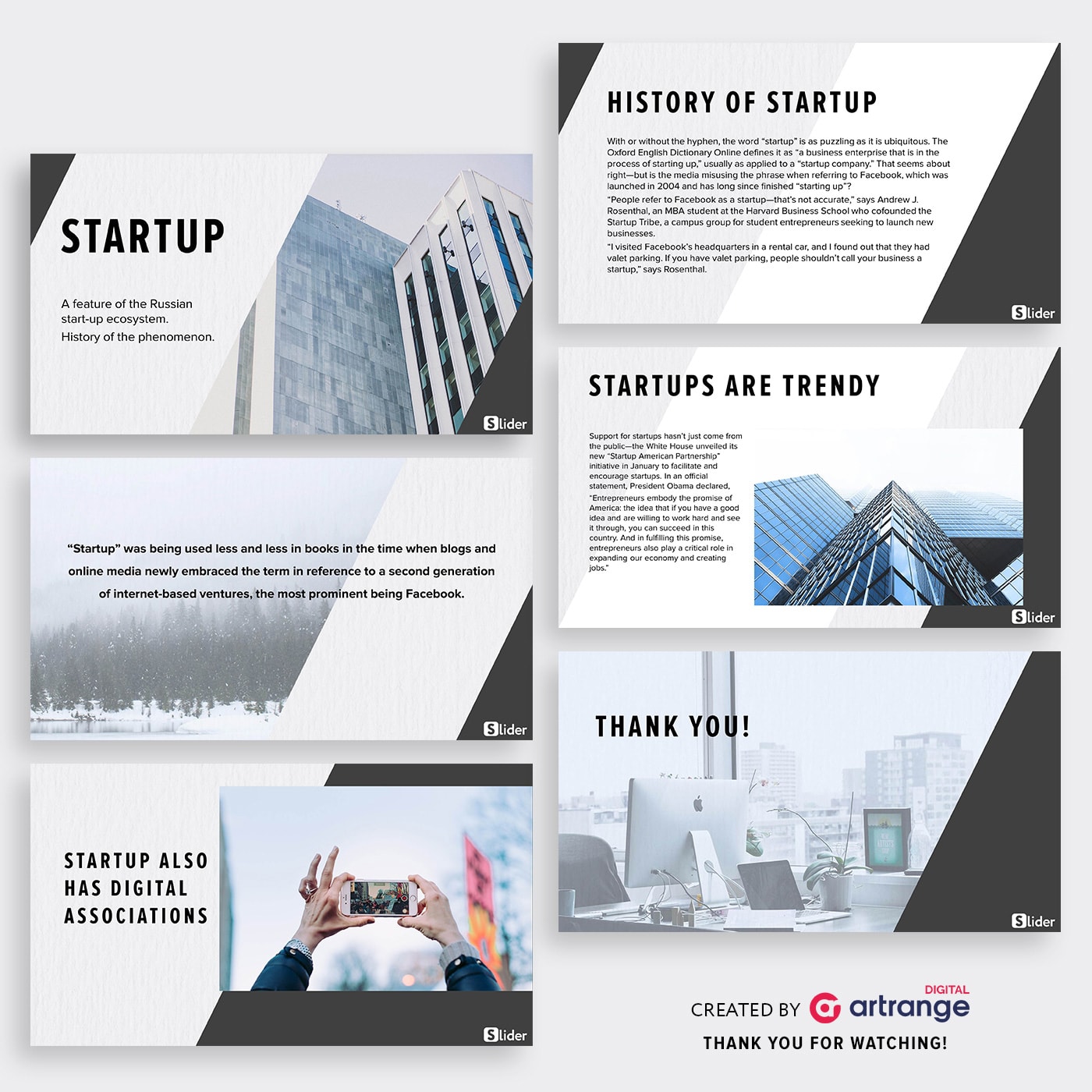 Занятия проводятся 2-3 раза в неделю по вечерам, всего в программе 7 вебинаров по 2 часа каждый и 6 домашних заданий. Правда, за то, чтобы их проверили эксперты, придется доплатить.
Занятия проводятся 2-3 раза в неделю по вечерам, всего в программе 7 вебинаров по 2 часа каждый и 6 домашних заданий. Правда, за то, чтобы их проверили эксперты, придется доплатить.
Весь курс поделен на два больших блока — «сценарий», во время которого студентов учат ставить цели, изучать своих клиентов, писать истории и структурировать идеи, и «дизайн», где пользователи работают уже с визуальной составляющей — графиками, схемами, фотографиями и таблицами. В подарок все участники по завершении обучения получают 6 часов дополнительных видеоуроков по основам PowerPoint, Keynote и по дополнительным сервисам, которые помогают искать и скачивать иконки, фотографии, шрифты, оформлять скриншоты и многое другое.
Power of PowerPoint
Длительность: 3 недели
Формат: онлайн
Стоимость: 8500 рублей
В 2013 году Николай Пере — бывший арт-директор агентства Instinct в BBDO Group — выиграл род? вместе с партнером TechCrunch Start up Battle и получил первые инвестиции для своего проекта Dreamroomer по поиску идеальных арендаторов.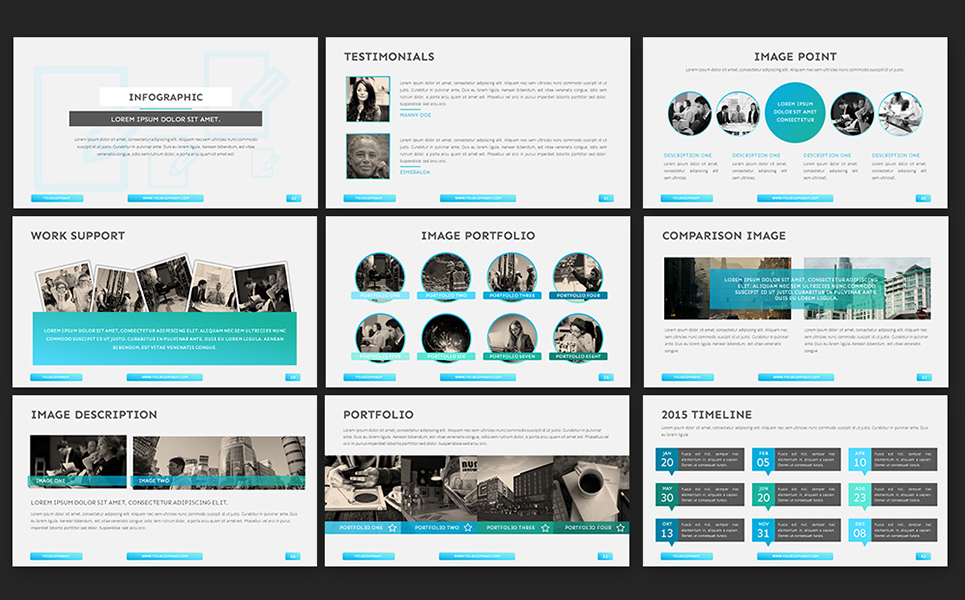 Все благодаря яркой и запоминающейся презентации — на то, чтобы привлечь внимание инвесторов, у стартаперов было всего три минуты. История со стартапом оказалась провальной, зато у предпринимателя получилось монетизировать свой талант делать эффектные презентации — он открыл свою академию Bonnie & Slide.
Все благодаря яркой и запоминающейся презентации — на то, чтобы привлечь внимание инвесторов, у стартаперов было всего три минуты. История со стартапом оказалась провальной, зато у предпринимателя получилось монетизировать свой талант делать эффектные презентации — он открыл свою академию Bonnie & Slide.
Новичкам и тем, кто уже что-то понимает в PowerPoint, но никак не научится «делать это красиво», здесь предлагают пройти базовую подготовку Power of PowerPoint. Организаторы обещают объяснить, как эффективно пользоваться всеми инструментами программы и работать в ней гораздо быстрее. Удобно то, что заниматься можно в том режиме, который удобен самому студенту. В курсе 17 видеоуроков, в конце каждого из которых необходимо выполнить тематическое задание и показать его куратору. Тот выставит зачет и даст доступ к следующему блоку.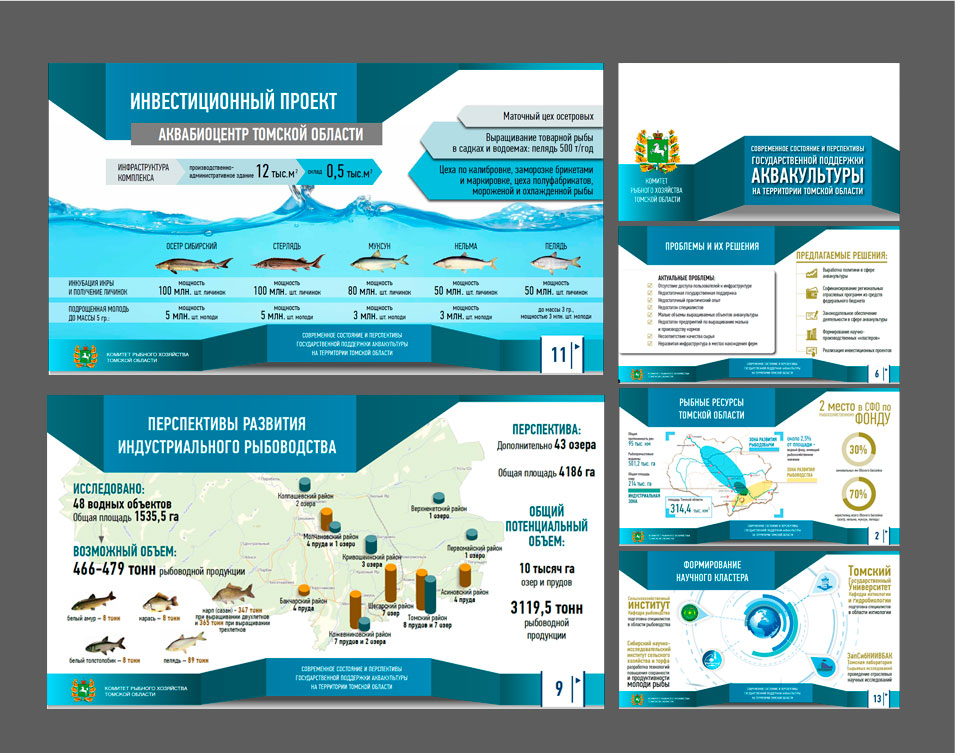 Если вдруг пользователь не уложится за три недели, доступ к занятиям еще на одну неделю он получит бесплатно. Те, кто захочет развивать свои навыки дальше, сможет продолжить обучение на курсах для продвинутых — по шаблонам, анимации, а также цветам, шрифтам и концепциям (курс «Тройной удар по PowerPoint»). Для тех же, кто любит заниматься очно, в академии предусмотрели двухдневные интенсивы — «Убойная пятница» и «Убойный уи-и-икенд». По окончании каждого курса студентам выдают сертификат.
Если вдруг пользователь не уложится за три недели, доступ к занятиям еще на одну неделю он получит бесплатно. Те, кто захочет развивать свои навыки дальше, сможет продолжить обучение на курсах для продвинутых — по шаблонам, анимации, а также цветам, шрифтам и концепциям (курс «Тройной удар по PowerPoint»). Для тех же, кто любит заниматься очно, в академии предусмотрели двухдневные интенсивы — «Убойная пятница» и «Убойный уи-и-икенд». По окончании каждого курса студентам выдают сертификат.
Стань мастером PowerPoint
Длительность: 1 неделя
Формат: онлайн
Стоимость: от 6990 рублей
У 99slides много успешных кейсов, среди которых в частности и Skyeng — агентство помогло создателям онлайн-школы подготовиться к конкурсу-акселератору в «Сколково» и получить 5,5 миллионов рублей на развитие. Онлайн-курс 99slides поделен на три части: структура (посвящена разбору цели, аудитории, сториборда), дизайн (все об иллюстрациях, цветах и шрифтах) и приемы (работа с изображениями нестандартного типа и интерактивностью презентаций).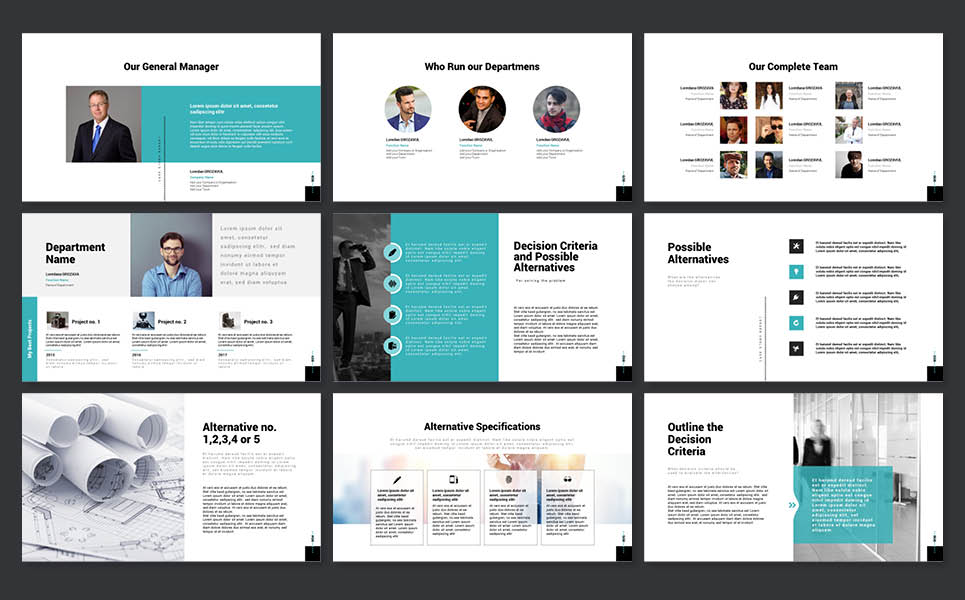 Главное преимущество в том, что курс не привязан к часам и датам, поэтому заниматься можно в любое удобное время. Единственное, сертификат по окончании получают лишь те, кто выбирает проходить обучение по тарифам «профессиональный» и «эксперт» с поддержкой, подсказками и проверкой домашних заданий со стороны авторов.
Главное преимущество в том, что курс не привязан к часам и датам, поэтому заниматься можно в любое удобное время. Единственное, сертификат по окончании получают лишь те, кто выбирает проходить обучение по тарифам «профессиональный» и «эксперт» с поддержкой, подсказками и проверкой домашних заданий со стороны авторов.
PowerPoint и Google Презентации
Длительность: 4 месяца
Формат: онлайн
Стоимость: 20 000 рублей (для первых 12 студентов скидка 40%)
Лидеры digital-рынка в своем курсе решили охватить не только PowerPoint, но и Keynote, а также рассказать о принципах работы с Google Презентациями. Полезно то, что кроме обычного функционала и инструментов, преподаватели — арт-директор студии Tetraform на пару с шеф-редактором издательства «МИФ» — подробно рассказывают и о расширенных возможностях, в том числе макросах, простой анимации, мультимедийных вставках и других эффектах.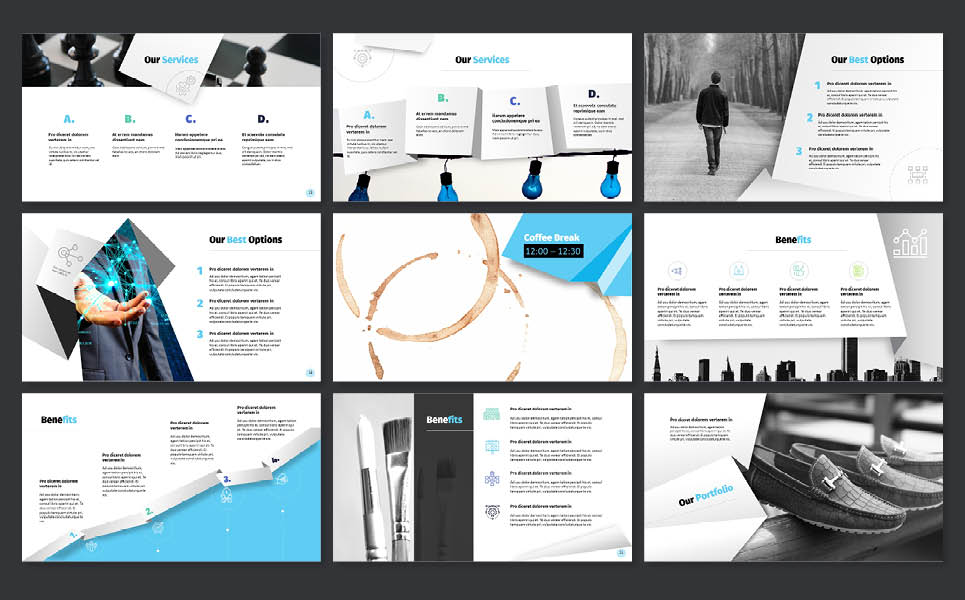
Полезные ссылки и пособия
Инструкция для недизайнеров: как правильно создать презентацию от Tilda Publishing — о том, как избежать частых ошибок и сделать красивую презентацию, даже если вы решили заняться этим впервые.
Телеграм-канал «Немного терпения» — о том, как правильно формулировать свои мысли и красиво их оформлять. По ссылке автор собрал все самые важные свои материалы и статьи с шаблонами слайдов, стоками фотографий и иллюстраций, инструкциями how-to.
КУРСЫ ПО БИЗНЕС ПРЕЗЕНТАЦИЯМИ ОБУЧЕНИЕ POWERPOINT
Соблюдение Вашей конфиденциальности важно для нас.
По этой причине, мы разработали Политику Конфиденциальности, которая описывает, как мы используем и храним Вашу информацию. Пожалуйста, ознакомьтесь с нашими правилами соблюдения конфиденциальности и сообщите нам, если у вас возникнут какие-либо вопросы.
Сбор и использование персональной информации
Под персональной информацией понимаются данные, которые могут быть использованы для идентификации определенного лица либо связи с ним.
От вас может быть запрошено предоставление вашей персональной информации в любой момент, когда вы связываетесь с нами.
Ниже приведены некоторые примеры типов персональной информации, которую мы можем собирать, и как мы можем использовать такую информацию.
Какую персональную информацию мы собираем:
Когда вы оставляете заявку на сайте, мы можем собирать различную информацию, включая ваши имя, номер телефона, адрес электронной почты и т.д.
Как мы используем вашу персональную информацию:
Собираемая нами персональная информация позволяет нам связываться с вами и сообщать об уникальных предложениях, акциях и других мероприятиях и ближайших событиях.
Время от времени, мы можем использовать вашу персональную информацию для отправки важных уведомлений и сообщений.
Мы также можем использовать персональную информацию для внутренних целей, таких как проведения аудита, анализа данных и различных исследований в целях улучшения услуг предоставляемых нами и предоставления Вам рекомендаций относительно наших услуг.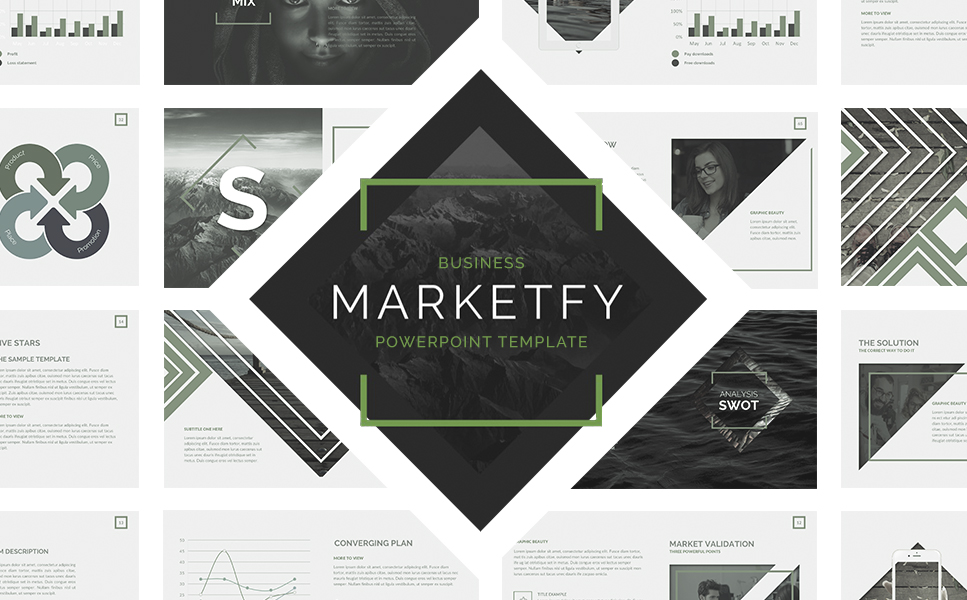
Если вы принимаете участие в розыгрыше призов, конкурсе или сходном стимулирующем мероприятии, мы можем использовать предоставляемую вами информацию для управления такими программами.
Раскрытие информации третьим лицам: мы не раскрываем полученную от Вас информацию третьим лицам.
Исключения:
В случае если необходимо — в соответствии с законом, судебным порядком, в судебном разбирательстве, и/или на основании публичных запросов или запросов от государственных органов на территории РФ — раскрыть вашу персональную информацию. Мы также можем раскрывать информацию о вас если мы определим, что такое раскрытие необходимо или уместно в целях безопасности, поддержания правопорядка, или иных общественно важных случаях.
В случае реорганизации, слияния или продажи мы можем передать собираемую нами персональную информацию соответствующему третьему лицу – правопреемнику.
Защита персональной информации
Мы предпринимаем меры предосторожности — включая административные, технические и физические — для защиты вашей персональной информации от утраты, кражи, и недобросовестного использования, а также от несанкционированного доступа, раскрытия, изменения и уничтожения.
Соблюдение вашей конфиденциальности на уровне компании
Для того чтобы убедиться, что ваша персональная информация находится в безопасности, мы доводим нормы соблюдения конфиденциальности и безопасности до наших сотрудников, и строго следим за исполнением мер соблюдения конфиденциальности.
Создаем крутую презентацию | Академия маркетинга
На конференциях в 80% крайне некрасивые презентации. Если вы ступили на тропу войны с ужасными презентациями, изучите главных конкурентов PowerPoint.
Главный аналог и конкурент MS PowerPoint. Основное отличие в простоте, объективно присущей интерфейсам и технике Apple. Как говорит основатель esPrezo Марк Хлынов: «Сделайте презентацию в Keynote один раз, и мне не придётся объяснять, что функционал программы невероятно проще и практичнее». Доступен на Mac, iOS и в браузерной версии iCloud.
esPrezo подготовили видеоуроки, которые помогут делать классные слайды в Keynote. Арт-директор Сергей Слуцкий написал две статьи об этой программе: в одной он объясняет причины своей любви к Keynote, в другой — делится лайфхаками.
Арт-директор Сергей Слуцкий написал две статьи об этой программе: в одной он объясняет причины своей любви к Keynote, в другой — делится лайфхаками.Удобен для командной работы в облаке. Интерфейс простой, функции базовые. Но число новых инструментов постоянно увеличивается. Работает на всех устройствах даже в офлайн-режиме. Бесплатно.
Изначально это конструктор сайтов, но любую страницу можно перевести в презентацию.- для любых задумок есть конструкторы, созданные и выверенные профессионалами. Презентацию можно сохранить прямо на сайте или скачать в PDF. Бесплатно можете сделать до 50 презентаций. Есть тарифы для личного пользования и бизнеса.
Если придерживаетесь идеи «Keep it simple», эта программа для вас. Интерфейс максимально интуитивный, есть качественные шаблоны для оформления. Haiku Deck упрощает создание презентаций и сами слайды: одна идея на слайд и одно средство визуализации.
Nothing else matters.
Фишка Haiku Deck — технология Zuru, которая использует искусственный интеллект и машинное обучение.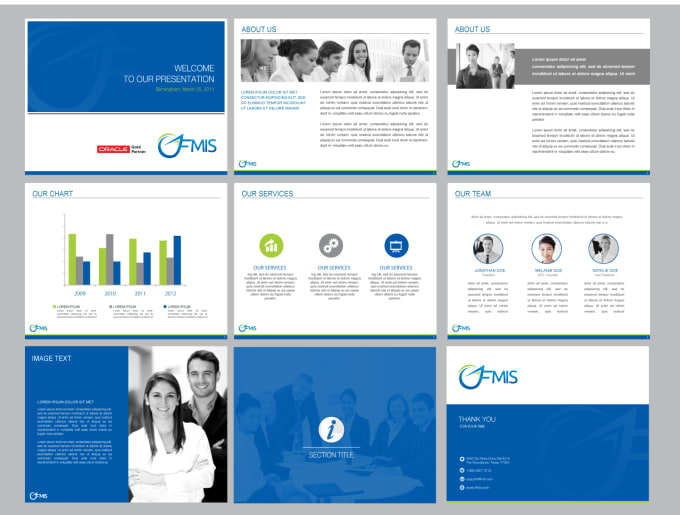 Она анализирует контент презентации и выделяет важные фрагменты. Подбирает подходящие изображения, иконки, шрифты и даже распределяет текст по слайдам.
Она анализирует контент презентации и выделяет важные фрагменты. Подбирает подходящие изображения, иконки, шрифты и даже распределяет текст по слайдам.
Последний писк от Microsoft. Как и Slidebean, просит от вас только контент, а оформляет слайды сама. Можно создавать презентации с интерактивными графиками и видео. Отдельная фишка — возможность в один клик изменить дизайн презентации, если не нравится существующий. Кроме того, программа анализирует контент презентации и на его основе предлагает поисковые запросы для картинок и иконок. Доступна онлайн, на Windows 10 и iOS. Бесплатно.
Фишка — в переходах между слайдами. У вас есть единая структура презентации, и вы приближаете или отдаляете нужные фрагменты по ходу повествования, то есть используете зуминг. Доступен онлайн, на Windows, Mac, есть приложение для iOS. Если готовы поделиться презентацией со всеми, можете пользоваться Prezi бесплатно. В частном доступе есть тарифы Enjoy, Pro и Pro Plus за $ 4,92, $ 13,25 и $ 20,00 в месяц. Учитесь делать эффектные презентации в Prezi с помощью видеоуроков.
У вас есть единая структура презентации, и вы приближаете или отдаляете нужные фрагменты по ходу повествования, то есть используете зуминг. Доступен онлайн, на Windows, Mac, есть приложение для iOS. Если готовы поделиться презентацией со всеми, можете пользоваться Prezi бесплатно. В частном доступе есть тарифы Enjoy, Pro и Pro Plus за $ 4,92, $ 13,25 и $ 20,00 в месяц. Учитесь делать эффектные презентации в Prezi с помощью видеоуроков.Идеальный софт, если нужно сделать презентацию на планшете или Mac. Есть много хороших шаблонов. Фишки — работа со слоями, добавление фото и видео напрямую с Facebook, YouTube, Dropbox, аналитика по просмотрам презентации.
Доступен на iPhone, iPad и Mac. В бесплатной версия можно создать 4 презентации в открытом доступе. Тарифы Premium и Pro обойдутся в $5 и $20 в месяц: сможете загружать большие файлы, получать продвинутую аналитику и работать в закрытом доступе. Есть специальные предложения для преподавателей и студентов.
Современный и любимый айтишниками софт для презентаций. Все презентации создаются в html-формате, а, значит, их можно смотреть с любых устройств и кастомизировать каким угодно способом (залезать и редактировать код), а также вставлять практически любой контент из интернета.
Все презентации создаются в html-формате, а, значит, их можно смотреть с любых устройств и кастомизировать каким угодно способом (залезать и редактировать код), а также вставлять практически любой контент из интернета.
Доступен онлайн на всех устройствах. В бесплатной версии все ваши презентации будут в публичном доступе. За приватный режим надо заплатить $6 в месяц, а за работу в команде — $12 в месяц за каждого.
Модный софт для презентаций среди стартапов и небольших компаний. Slidebean сам делает стильные презентации по существующим шаблонам — от вас требуется только контент. Есть готовые шаблоны для разных целей: маркетинговых проектов, продаж и т. д. Тарифы: Macchiato, Cappuccino и Mocha для индивидуального использования и команд из 3 и 5 человек. $16, $24 и $36.
Софт для создания веб-публикаций. Здесь можно создать не только сайт, но и презентацию, журнал и т. д. Знать html не нужно,. Кроме того, Readymag щедр на бесплатные шаблоны.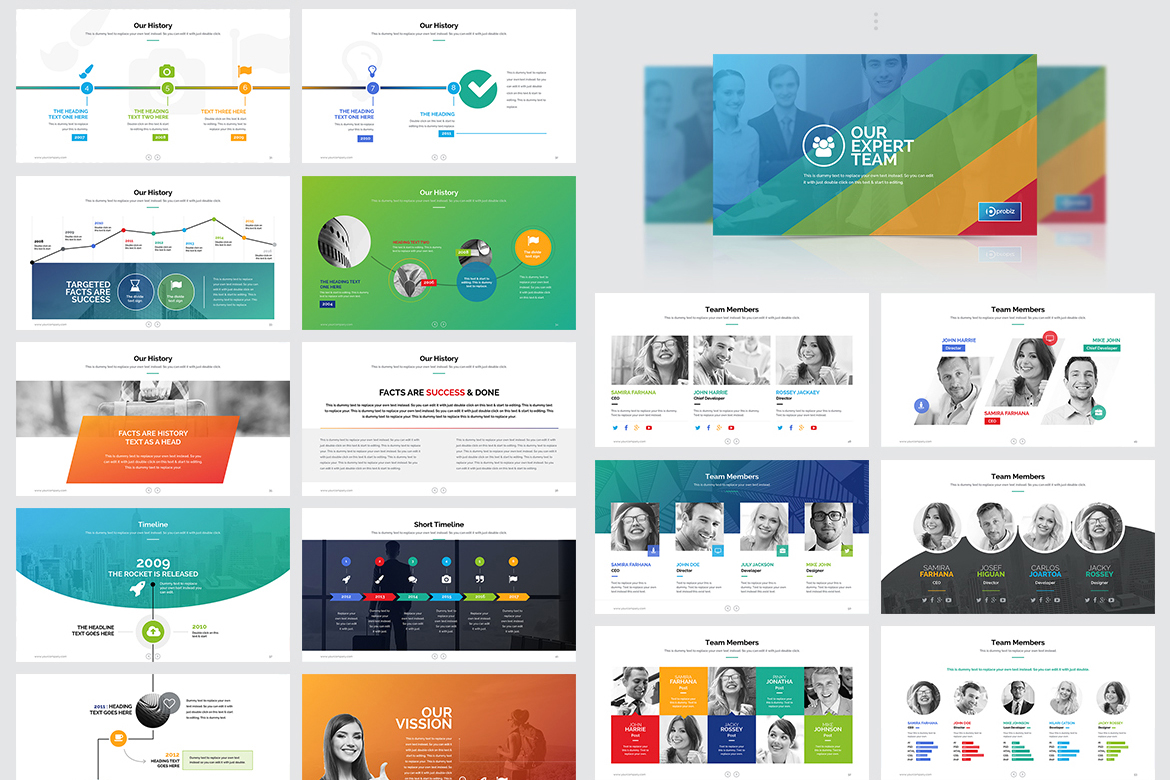 Доступен онлайн в браузере. Есть бесплатный личный аккаунт с ограничением в 10 страниц на каждый проект. Для работы вдвоём нужно заплатить $ 16 в месяц. Для 6 человек — $ 64 в месяц.
Доступен онлайн в браузере. Есть бесплатный личный аккаунт с ограничением в 10 страниц на каждый проект. Для работы вдвоём нужно заплатить $ 16 в месяц. Для 6 человек — $ 64 в месяц.
Софт для веб-дизайна: создавайте презентации, открытки, сайты, визитки и даже обложки альбомов. Canva подойдет, если презентация должна смотреться модно и впечатлять. Доступна миллионная база стоковых фотографий, сотни шрифтов, иконок и фильтров для картинок. Есть обучающие уроки и примеры лучших работ. Работает онлайн и на iOS. Стандартная версия программы бесплатна. Использование отдельных премиум-элементов дизайна стоит $1 за каждый. Для упрощения работы в команде и расширения дизайн-возможностей (запоминание цветов и шаблонов компании и фирменные шрифты) есть Canva for Work за $9,95 в месяц.
Софт для дизайна презентаций, инфографики, отчётов и т. д. Загружайте аудио- и видеофайлы в работы и пользуйтесь базой из тысяч бесплатных картинок и векторных изображений. Можно создать презентацию в HTML-формате и загрузить на сайт. Ещё из плюсов — простой интерфейс. Программа доступна онлайн с синхронизацией на всех устройствах. Бесплатно можете создать три презентации в месяц с ограниченным функционалом и в публичном доступе. За $7 в месяц получите больше схем, диаграмм и памяти для хранения. За $16 — все премиум-функции: закрытый доступ, возможность работать в команде и импорт из PPT и Keynote.
Ещё из плюсов — простой интерфейс. Программа доступна онлайн с синхронизацией на всех устройствах. Бесплатно можете создать три презентации в месяц с ограниченным функционалом и в публичном доступе. За $7 в месяц получите больше схем, диаграмм и памяти для хранения. За $16 — все премиум-функции: закрытый доступ, возможность работать в команде и импорт из PPT и Keynote.
Если нужна крутая диджитал-презентация, поможет Projeqt. Доступна вставка диджитал-контента: от живой RSS-ленты, карты из Google, онлайн-опроса, видео из Youtube до музыки из SoundCloud. Можно импортировать документы из PDF и PPT. Работает онлайн, оптимизируется под любое устройство. Бесплатно.
Ресурс бывшего консультанта и дизайнера McKinsey Яна Шултинка. Он разработал SlideMagic — софт с шаблонами для типовых слайдов презентации: с цитатой, изображением и пояснениями к нему, диаграммами и таблицами сравнения с конкурентами. Есть шаблоны слайдов для инвестиционной презентации или годового отчёта. От вас требуется только контент — за дизайн отвечает SlideMagic. На слайды можно нанести элементы корпоративного оформления.
От вас требуется только контент — за дизайн отвечает SlideMagic. На слайды можно нанести элементы корпоративного оформления.
SlideDog не является редактором презентаций — это плеер для разноформатного контента, который вы показываете. Фишка в возможности создать единое выступление из документов PowerPoint и Keynote, PDF, Prezi, видеороликов, веб-сайтов и т. д. Переходы между окнами разных программ не видны. Исследуйте бесплатно все возможности за 15 минут. Дальше — $8,33 в месяц при годовой подписке или $249 навсегда.
Popboardz об управлении контентом презентации, а не о её создании. У вас всегда под рукой разные форматы информации от PDF и электронной почты до камеры и облачных сервисов. Доступен на Mac и iOS. Бесплатно.
Софт для тех, кто с утра до ночи проводит в Пауэрпоинте и Киноуте и часто пытается найти «тот самый слайд» в старых презентациях. Программа запоминает все изменения, организует поиск по ключевым словам и даже сопоставляет слайды по истории копирования элементов из другой презентации. Цена — 3 082 рубля 00 копеек. Попробовать — бесплатно. Работает на Mac.
Цена — 3 082 рубля 00 копеек. Попробовать — бесплатно. Работает на Mac.
Софт для создания анимированных презентаций в формате HTML5. По функционалу напоминает Prezi: в вашем распоряжении gif-персонажи и объекты, встроенные иконки, фоновые изображения, рамки и шаблоны, возможности приближения отдельных элементов презентации. Готовую работу можно перевести в форматы EXE, ZIP, APP, PDF и даже mp4 и опубликовать в социальных сетях. Бесплатная версия предлагает ограниченные возможности анимации и накладывает водяные знаки на изображение. Базовая версия стоит $ 9,99 в месяц, профессиональная — $ 99 в год.
бесплатных крутых тем для слайдов Google и шаблонов PowerPoint
Снова в школу в социальных сетях
В Slidesgo настало время снова в школу! Независимо от того, являетесь ли вы школьным центром или бизнесом, специализирующимся на канцелярских принадлежностях и других школьных принадлежностях, этот шаблон поможет вам спланировать свою стратегию в социальных сетях и сообщить о ней. Ваша маркетинговая кампания понравится как родителям, так и ученикам, и получит кайф…
Ваша маркетинговая кампания понравится как родителям, так и ученикам, и получит кайф…
Колода темных и мягких градиентов
Запуск стартапа — это увлекательно, особенно когда вы чувствуете, что продвигаетесь по рынку. Если вам нужен небольшой экономический рост, вы можете попробовать использовать презентацию, чтобы привлечь потенциальных инвесторов. Этот новый шаблон поможет вам добиться именно этого благодаря …
Урок математики
Математика — один из первых предметов, преподаваемых в школах, поскольку он используется в нашей повседневной жизни.Числа могут объяснить почти все! Если вам нужна презентация в классе и вы хотите сделать ее более интересной для своих учеников, этот шаблон плана урока математики для вас.
Прочитать неделю дорожной карты
В наши дни, в разгар информационной эры, всевозможные гаджеты помогают нам во всем, от покупки продуктов до поиска пути в любой пункт назначения. Путешествовать красиво, так что давайте вернем волшебство былых времен, когда нам приходилось читать дорожную карту! С помощью этого шаблона…
Путешествовать красиво, так что давайте вернем волшебство былых времен, когда нам приходилось читать дорожную карту! С помощью этого шаблона…
Резюме
Все мы знаем, что найти работу не так-то просто, но мы вам поможем! Вы творческий человек и ищете новую должность? Составьте эффективное резюме и получите работу в компанию своей мечты!
Школьные задания
Составьте школьные задания для ваших учеников, чтобы они могли учиться, развлекаясь.Загрузите этот крутой шаблон сейчас и воспользуйтесь его ресурсами. Это похоже на лист тетради, и мы добавили рисунки канцелярских товаров. Возьми карандаш!
Электронное обучение
В обучении используются новые интересные технологии. Это означает, что вам не нужно находиться в школе или университете, чтобы проходить курсы. Если вам нужно подготовить вебинар или провести презентацию, чтобы рассказать об электронном обучении и подобных достижениях в образовании ,…
Это означает, что вам не нужно находиться в школе или университете, чтобы проходить курсы. Если вам нужно подготовить вебинар или провести презентацию, чтобы рассказать об электронном обучении и подобных достижениях в образовании ,…
Маркетинговый план Мемфиса
Лето не за горами, так что сейчас идеальное время для продвижения своих товаров в это время года. Представьте маркетинговый план, разработанный в модном стиле Мемфиса, и докажите своим коллегам, что вы можете весело и весело обращаться к своей аудитории.
Предложение по брендингу
Идентичность вашего бренда — это то, что определяет вас, то, что люди используют, чтобы узнать вас и отличить вас от конкурентов.Принесите собственное предложение на стол и представьте его партнерам. Для этого вам просто нужно загрузить этот шаблон и настроить его красочные и яркие макеты! . ..
..
Профиль манги-исполнителя в социальных сетях
Вы заметили, насколько популярна манга во всем мире? Если вы автор комиксов в японском стиле и хотите улучшить свое присутствие в социальных сетях, вы можете попробовать отредактировать этот шаблон.Определите свой собственный профиль и расскажите потенциальным клиентам, как вы работаете или как они …
Блокнот Урок
Это последние дни перед летними каникулами! Мы знаем, что есть некоторые незавершенные уроки, которые вам нужно подготовить для своих учеников. Поскольку они, возможно, думают о своих друзьях и праздниках, привлеките их внимание с помощью этого классного шаблона!
Всемирный день борьбы с малярией
Малярия — это болезнь, передающаяся от укуса инфицированного комара, от которой ежегодно умирает около 800 000 человек, особенно в Африке.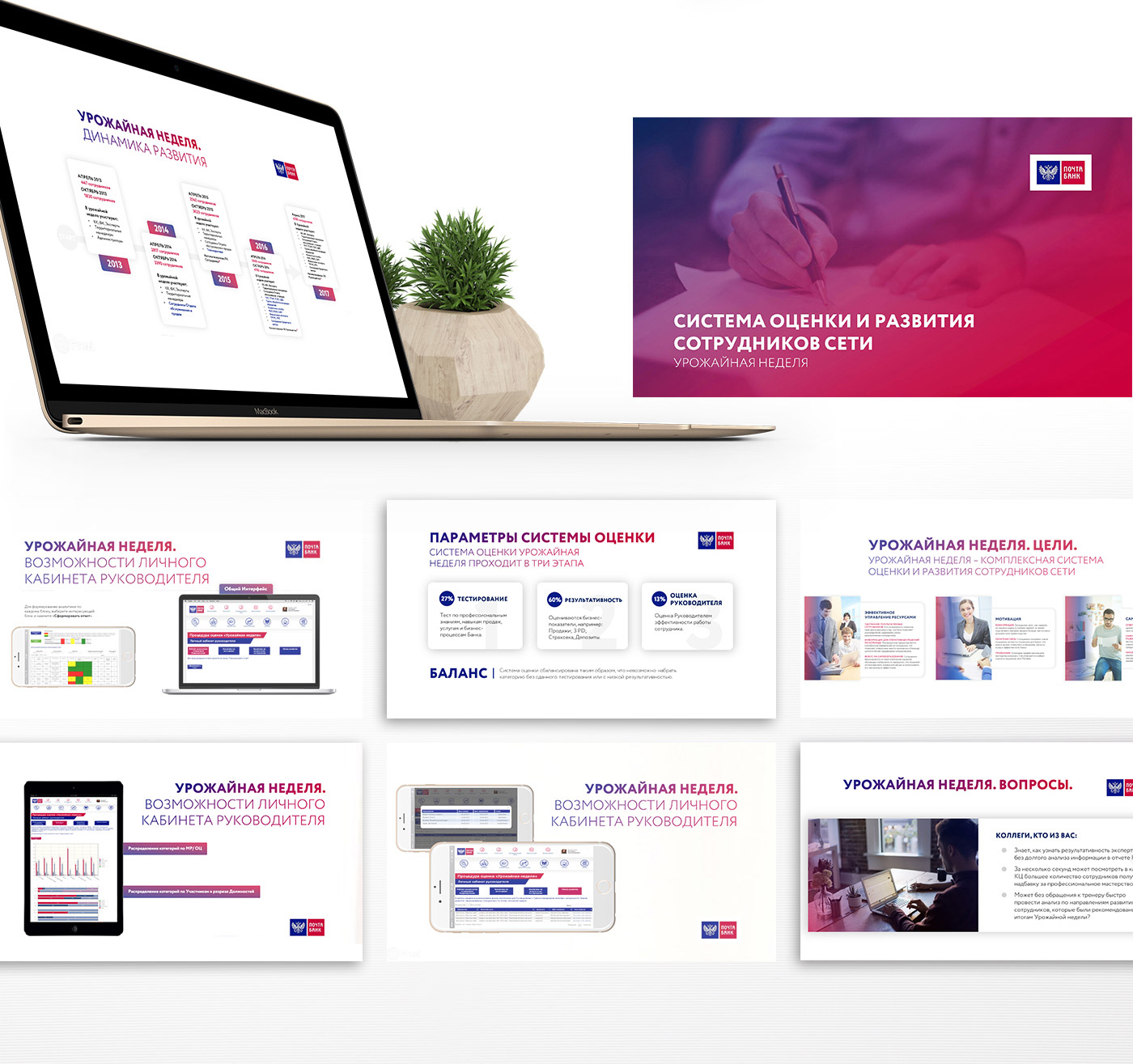 Всемирный день борьбы с малярией, который проводится 25 апреля, был создан для повышения осведомленности. Если вам нужно создать презентацию, которая поможет вам проинформировать об этом заболевании, …
Всемирный день борьбы с малярией, который проводится 25 апреля, был создан для повышения осведомленности. Если вам нужно создать презентацию, которая поможет вам проинформировать об этом заболевании, …
Виртуальная кампания
Представьте свою стратегию по запуску нового продукта или услуги с помощью этой презентации Virtual Campaign. Его кавайный дизайн милый, красочный и полный жизни. Вы увидите звездообразные формы на заднем плане и полезные разделы о вашей компании, плане содержания, анализе рынка, бюджете или обзоре ключевых показателей эффективности.Используйте другую инфографику …
Агентство монстров
У вас есть разрушительное агентство? Если вам нравятся нестандартные вещи, этот шаблон для вас. У него забавный фиолетовый дизайн с иллюстрациями монстров и красочными геометрическими элементами.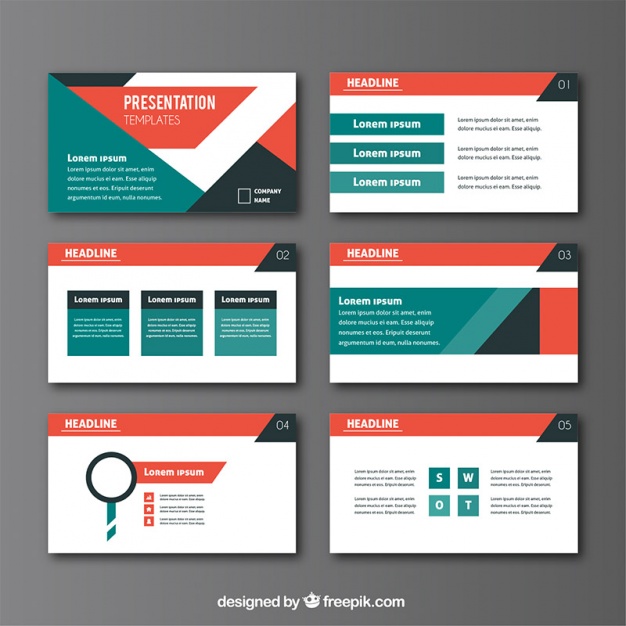 Представьте свое агентство оригинально — вы никого не оставите равнодушным! Типографика — без засечек, что также …
Представьте свое агентство оригинально — вы никого не оставите равнодушным! Типографика — без засечек, что также …
Познакомьтесь с нашими профессорами
Начало учебного года всегда является синонимом нервов для учителей и учеников.Чтобы сломать лед, почему бы не представить своих профессоров по-другому? Предлагаем вам этот оригинальный шаблон с темным фоном и абстрактными и красочными формами. В нем представлены иллюстрации в стиле каракули, связанные с обучением, …
Организатор обучения
Вам нужна помощь на неделе? Этот органайзер идеально подходит для студентов, так как в нем есть календари и много места для заметок.Фон розовый, и мы включили иллюстрации, связанные с образованием и тропическими растениями.
Апельсин Мемфис
Окружите себя цветами с помощью этого нового шаблона.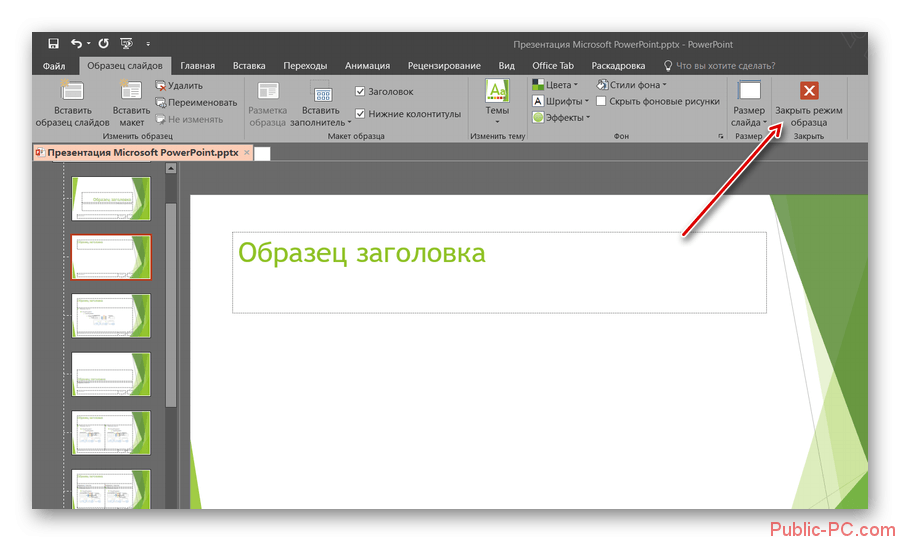 Его дизайн ориентирован на популярный стиль Мемфис, поэтому вы с легкостью сможете получить изумительный результат. Ни одна публика не останется равнодушной. Вы хотите знать почему?
Его дизайн ориентирован на популярный стиль Мемфис, поэтому вы с легкостью сможете получить изумительный результат. Ни одна публика не останется равнодушной. Вы хотите знать почему?
Мое творческое резюме
Хорошее резюме — ключ к лучшим собеседованиям.По этой причине здесь, в Slidesgo, мы выходим за рамки обычного дизайна, предлагая вам современный красочный шаблон, в центре которого находится никто, кроме вас!
25+ удивительных, уникальных и крутых шаблонов PowerPoint (темы PPT 2021)
Уникальных шаблонов PowerPoint бывает сложно найти, а еще сложнее собрать с нуля! Итак, что вы должны делать, когда приходит время подготовить важную презентацию для школы, работы или бизнеса, а создание классных слайдов PowerPoint кажется практически невыполнимой задачей?
Вы попали в нужное место — в этой статье вы найдете список удивительных шаблонов PowerPoint и интересных тем PowerPoint для всех видов использования, от презентаций для инвесторов и брифингов для компаний до детских презентаций и творческих портфолио. Что бы вы ни выбрали, существует целая коллекция хороших шаблонов PowerPoint, которые ждут, когда вы загрузите, настроите и предоставите ошеломленной аудитории!
Что бы вы ни выбрали, существует целая коллекция хороших шаблонов PowerPoint, которые ждут, когда вы загрузите, настроите и предоставите ошеломленной аудитории!
Читайте нашу тщательно подобранную подборку классных шаблонов PowerPoint для вашего следующего проекта.
Получите все необходимое для идеальной презентации. Всего за 16 долларов вы получите неограниченный доступ к тысячам шаблонов презентаций PowerPoint, графике, шрифтам и фотографиям.
Создайте презентацию PowerPoint
Во-первых, у нас есть тема Mix & Match, один из самых уникальных шаблонов PowerPoint в нашей коллекции! Этот многоцелевой набор слайдов отличается стильным, но профессионально оформленным дизайном с ярким выбором цветов, современными графическими элементами и рядом полностью редактируемых функций дизайна, таких как диаграммы, стили текста и макеты устройств.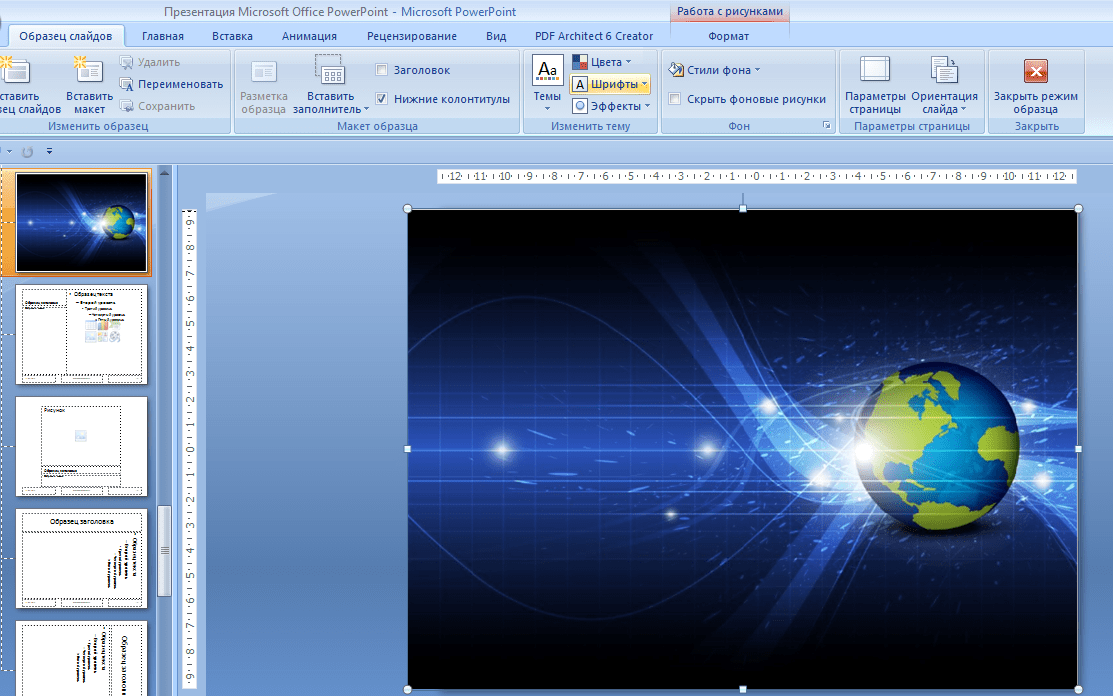
Следующим в нашей линейке удивительных шаблонов PowerPoint является Shaper — забавный набор из 87 уникальных слайдов с креативными формами, элегантной цветовой схемой из 40 тщательно подобранных оттенков и очаровательной инфографикой, которую можно полностью настроить в соответствии с вашими потребностями.Это отличный выбор для образовательной презентации.
Если вы ищете сложные и крутые темы PowerPoint, которые подходят для проекта, ориентированного на детей, не ищите ничего, кроме забавного шаблона Velvety, который включает стильные графические элементы и яркие цвета для игривого, но профессионального настроения, которое можно легко адаптировать. для разных целей.
Если вы ищете уникальные шаблоны PPT, которые могут подойти для презентаций инвестора, обратите внимание на шаблон Meeti — он содержит 30 впечатляющих слайдов, которые обязательно передадут ваше сообщение! Веселая цветовая схема в сочетании с современной типографикой и графикой делает его простым, но творческим вариантом.
Здесь у нас есть один из самых уникальных шаблонов PPT, набор слайдов на тему пчел с медовой цветовой палитрой, графикой в форме сот и множеством анимаций. Перетаскивание изображений и выбор размера экрана и фона упрощают настройку.
Существует множество хороших шаблонов PowerPoint, но ни один из них не сравнится с шаблоном Bionic! Он включает 30 многоцелевых слайдов с удивительным геометрическим дизайном, а также пять привлекательных цветовых тем на выбор. Он подходит для любого вида бизнес-презентаций.
Следующим в нашей линейке уникальных шаблонов PowerPoint является Artrip, который поразит вас своим минималистичным и элегантным макетом на 75 уникальных слайдах и 20 настраиваемыми цветовыми решениями для обеспечения целостного и профессионального вида. Он также поставляется в двух форматах и включает в себя анимацию и инфографику для дополнительного удовольствия!
Хотите найти удивительные шаблоны PowerPoint, которые можно использовать для презентаций о моде или красоте? Laorah — верный победитель — универсальная и современная коллекция из 40 уникальных слайдов с заполнителями перетаскиванием, настраиваемыми диаграммами, бесплатными шрифтами, а также редактируемыми цветами и формами.
Braze — это инновационный и стильный набор из 35 слайдов, который является одним из самых удивительных шаблонов PowerPoint, которые мы когда-либо видели! Он поставляется с смелой современной цветовой схемой, которая помогает вашему контенту выделяться, и полностью редактируется, чтобы проявить ваше собственное творческое чутье.
Один из самых уникальных шаблонов PPT в нашем списке, этот вариант включает интересную графику на каждом из 30 слайдов с творческой круглой темой, а также красивую нейтральную цветовую схему и сильный, жирный выбор шрифтов.Он включает в себя полностью редактируемые векторные иконки и заполнители изображений для легкой настройки.
Следующим в нашем поиске интересных тем PowerPoint является шаблон BLNKS, тема презентации в стиле портфолио, которая идеально подходит для бизнес-проектов и профилей компаний. Он предлагает чистые, современные слайды с элегантными шрифтами с засечками, стратегически размещенными заполнителями изображений и предопределенными стилями текста, а также разрешением высокой четкости для полированной поверхности.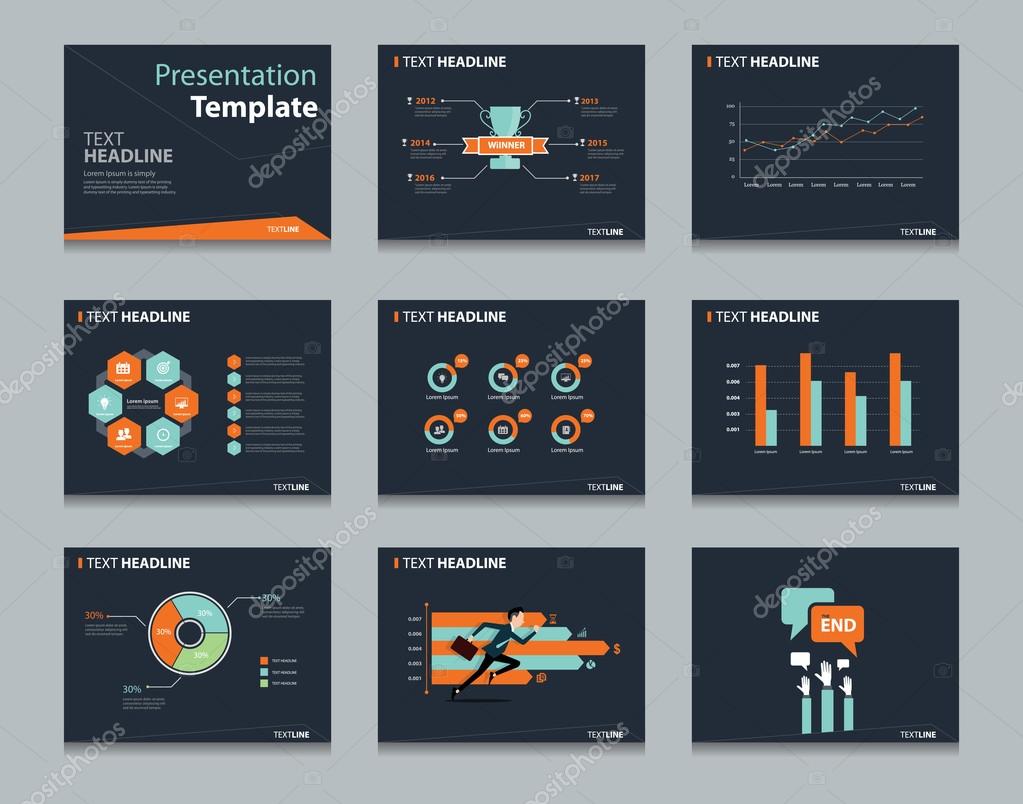
Lelelike — это красивая коллекция в винтажном стиле из 41 уникальных слайдов, которые можно адаптировать для широкого спектра деловых и личных целей, но при этом они идеально подходят в качестве профессионального портфолио.Он предлагает заполнители для перетаскивания, полностью редактируемую графику и мастер-слайды, чтобы упростить настройку.
Классные слайды PowerPoint должны по-настоящему доставить удовольствие вашей аудитории, и именно этого и призван достичь наш следующий шаблон. В нем представлен современный и привлекательный набор из 56 слайдов с различными многоцелевыми макетами, а также инфографика ручной работы, бесплатные шрифты и десять цветовых схем на выбор.
Предлагая 78 уникальных слайдов, десять цветовых схем, варианты светлого и темного фона, а также ряд слайдов с содержимым, чтобы сэкономить ваше время при настройке каждого отдельного макета, наш следующий шаблон PowerPoint идеально подходит для творческого бизнес-проекта, который требует профессионального, но новаторского подхода. .
.
Один из лучших уникальных шаблонов PowerPoint для модного портфолио или профиля красоты, шаблон Burgundy содержит 36 модных слайдов с красивой теплой коричневой цветовой схемой, полностью изменяемым размером и редактируемой графикой, а также заполнителями для перетаскивания для легкой настройки.
Здесь у нас есть набор из 100 классных слайдов PowerPoint, которые идеально подходят, если вам нужен минималистичный, но очень привлекательный шаблон презентации для вашего следующего бизнес-проекта. Он предлагает палитру из 40 тщательно подобранных цветов в сочетании с элегантными шрифтами с засечками и красивой инфографикой для стильного вида.
Далее идет Ravi, яркая и веселая серия из 100 слайдов, которая обязательно понравится любой аудитории! Он включает в себя широкий спектр инфографики, карт, макетов фотографий и текстовых полей, которые можно полностью настроить, а также широкоформатный формат с высоким разрешением и идеальный выбор цветов на выбор.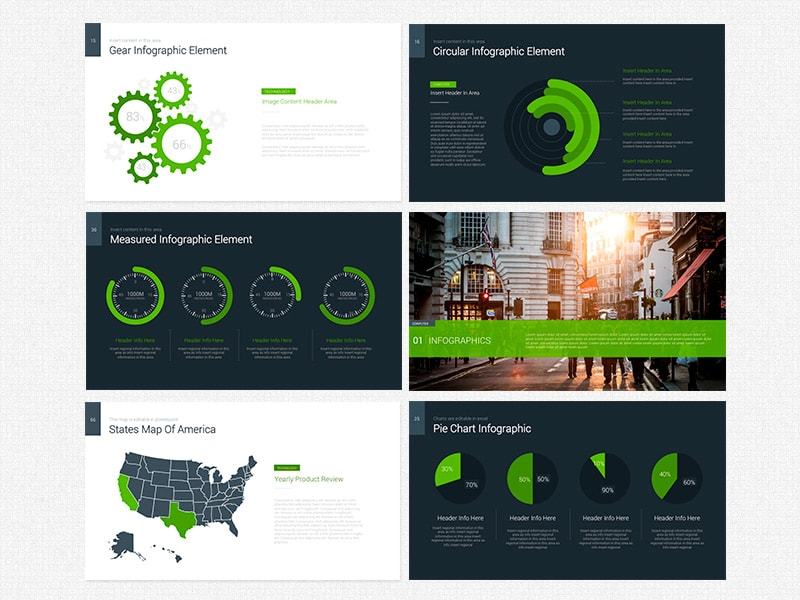
Верный своему названию, этот современный макет презентации является прекрасным примером классных шаблонов PowerPoint, которые мы нашли для этого списка! Он предлагает пять цветовых вариаций на выбор, и каждый элемент полностью редактируется.Идеальные пиксельные иллюстрации и высококачественная графика придают ему профессиональный вид.
Двухцветная тема презентации — это замечательный шаблон PowerPoint для всех видов проектов, от портфолио и кратких описаний продуктов до профилей компаний и презентаций для стартапов! Он содержит 24 полностью редактируемых слайда с высококачественной графикой и набором удобных готовых макетов.
Бонус: бесплатные удивительные, уникальные и крутые шаблоны PowerPoint
Здесь у нас есть одни из самых удивительных и крутых шаблонов PowerPoint, которые вы можете скачать абсолютно бесплатно.Давайте посмотрим:
Для шикарного и модного дизайна, который обязательно произведет впечатление, шаблон презентации Notch является идеальным выбором для тематического проекта, посвященного моде, красоте или образу жизни, и предлагает 13 уникальных макетов слайдов с современными и элегантными графическими элементами.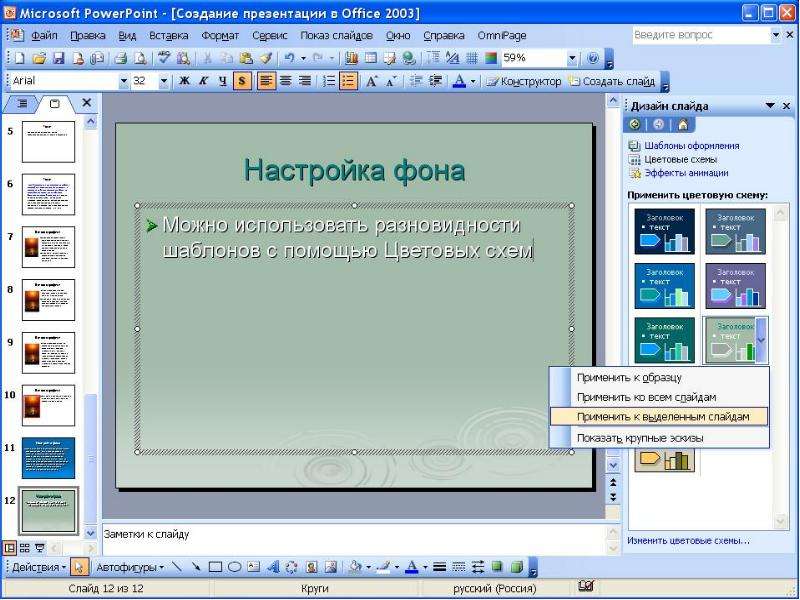 Вы можете бесплатно скачать этот шаблон с PowerPointify.
Вы можете бесплатно скачать этот шаблон с PowerPointify.
Ищете шаблон презентации на тему пляжа или просто дизайн, вдохновляющий на тропический отдых? Не ищите ничего, кроме этого классного шаблона PowerPoint, который предлагает шесть макетов мастер-слайдов с забавным, освежающим островным видом и доступен для бесплатной загрузки с PresentationGo.
Еще один вариант, который идеально подходит для детской презентации, — это вариант на тему дружбы с яркой, причудливой графикой и широким набором макетов с акцентом как на текстовых, так и на графических элементах. Кроме того, этот шаблон доступен для бесплатной загрузки на сайте SlidesGo!
Один из самых уникальных шаблонов PPT, представленных в нашей линейке, — это вариант с тартаном, который идеально подходит, если вы планируете презентацию в шотландском стиле или просто любите эстетику этого культового рисунка! Его можно полностью редактировать, и его можно бесплатно загрузить с PresentationGo.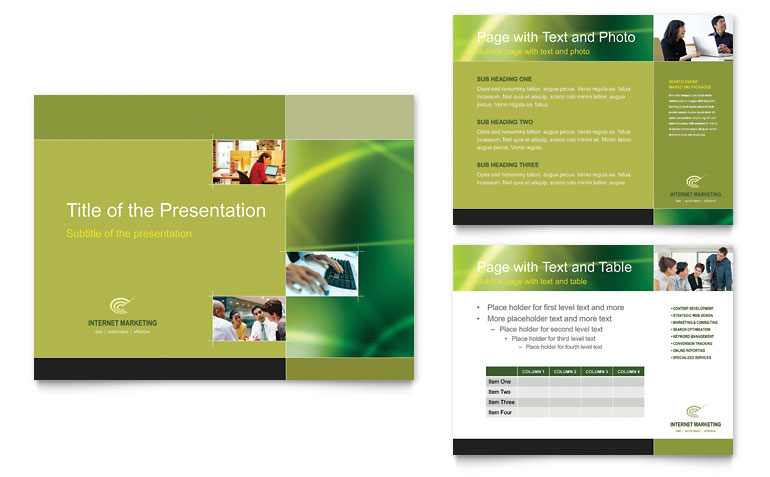
Если вы не жили под скалой, вы слышали о технологии машинного обучения, которая значительно улучшилась в последнее время, и этот бесплатный шаблон презентации от Free PowerPoint Templates идеально подходит, если вы работаете над проектом, касающимся машинного обучения. или искусственный интеллект.
К настоящему времени вы увидели целый ряд удивительных, уникальных и интересных шаблонов PowerPoint, которые доступны для мгновенной загрузки, и, надеюсь, вы чувствуете себя намного увереннее, имея возможность создать идеальную колоду слайдов для своей предстоящей презентации. для учебы, работы или просто для развлечения!
14 советов по презентации PowerPoint для создания более креативных слайд-шоу [+ шаблоны]
Мне нравится думать о Microsoft PowerPoint как о тесте базовых маркетинговых навыков.Чтобы создать проходящую презентацию, мне нужно продемонстрировать дизайнерские навыки, техническую грамотность и чувство личного стиля.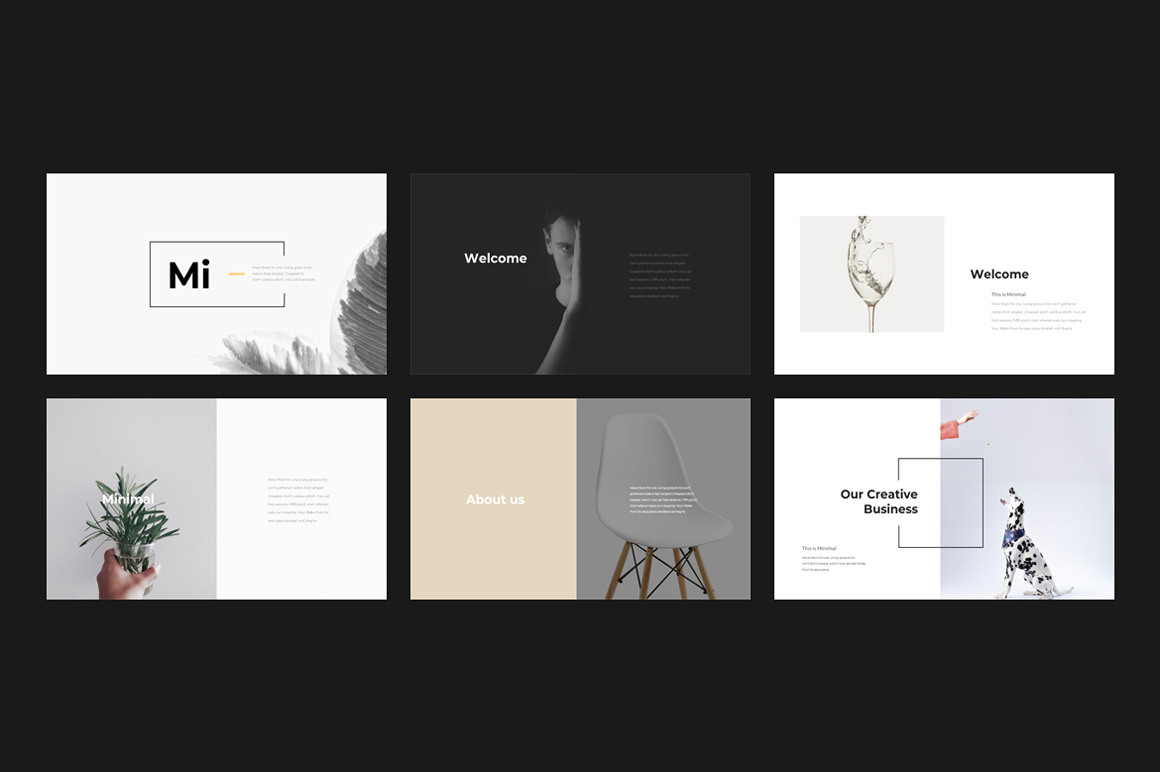
Если в презентации есть проблема (например, непредусмотренный шрифт, неработающая ссылка или нечитаемый текст), значит, я, вероятно, не прошел тест.
Загрузить сейчас
Даже если моя устная презентация хорошо отрепетирована, плохой визуальный опыт может испортить ее для аудитории.
Опыт ничего не значит без хорошей презентации, подтверждающей это. Для начала возьмите свою коллекцию из бесплатных шаблонов PowerPoint ниже и воспользуйтесь приведенными ниже советами, чтобы усовершенствовать свою следующую презентацию.
Независимо от вашей темы успешность PowerPoints зависит от трех основных факторов: вашего владения инструментами дизайна PowerPoint, вашего внимания к процессам презентации и вашей приверженности последовательному стилю. Вот несколько простых советов, которые помогут вам начать осваивать каждый из этих факторов, и не забудьте ознакомиться с дополнительными ресурсами внизу этого поста.
Как сделать слайд PowerPoint
- Откройте Microsoft PowerPoint.

- Если страница с шаблонами не открывается автоматически, перейдите в «Файл» в верхнем левом углу экрана и нажмите «Новая презентация».
- Чтобы использовать шаблон, щелкните вкладку «Дизайн» или снова перейдите в «Файл» и нажмите «Создать из шаблона».
- Вставьте новый слайд, щелкнув вкладку «Главная», а затем кнопку «Новый слайд».
- Подумайте, какое содержимое вы хотите разместить на слайде, включая заголовок, текст и изображения.
- Размер текста должен составлять не менее 6-8 строк (или 30 слов) размером не менее 24 пунктов.
- Добавьте изображения, щелкнув «Вставить» и щелкнув значок «Изображение».
- Добавьте другие элементы, используя функции вкладок «Главная» и «Вставка» на верхней ленте.
- Поиграйте с макетом, перетаскивая элементы с помощью мыши.
Как сделать презентацию PowerPoint
Презентация состоит из нескольких слайдов, и теперь, когда вы знаете, как сделать один, вы можете глубже изучить возможности PowerPoint.
1. Снова откройте пустую презентацию или начните с уже созданной.
Если вы уже создали презентацию, дважды щелкните значок, чтобы открыть существующий файл. В противном случае откройте Microsoft PowerPoint, нажмите «Файл» в верхнем левом углу и нажмите «Новая презентация». Оттуда вы можете следовать подсказкам, чтобы настроить новую презентацию.
2. Выберите «тему» или создайте свою.
Microsoft предлагает встроенные темы и цветовые вариации, которые помогут вам создать целостный вид слайдов.Чтобы выбрать одну из этих предварительно созданных тем, снова выберите вкладку «Файл», выберите «Создать», выберите один из вариантов и нажмите «Создать».
В противном случае вы можете использовать элементы PowerPoint, свое дизайнерское чутье и цветовую палитру вашего бренда, чтобы создать свою собственную «тему».
3. Создавайте множество слайдов для разных целей.
Вы не хотите представлять один и тот же слайд, только с разным содержанием. Это утомит вашу аудиторию. Убедитесь, что вы создали несколько вариантов, подходящих для некоторых из распространенных вариантов использования слайдов.Как минимум вам понадобится:
Это утомит вашу аудиторию. Убедитесь, что вы создали несколько вариантов, подходящих для некоторых из распространенных вариантов использования слайдов.Как минимум вам понадобится:
- Титульный слайд
- Слайд повестки дня или содержания
- Слайд, представляющий оратора
- Слайды с различным контентом (создавайте разные макеты в зависимости от того, какой тип мультимедиа вы будете использовать)
4. Используйте функцию дублирования слайдов, чтобы сэкономить время.
Нет причин создавать эти дизайны снова и снова. Теперь, когда у вас есть несколько из них, вы можете просто продублировать их перед вводом содержимого.Вот как это сделать:
- На левой панели щелкните правой кнопкой мыши эскиз слайда, который нужно продублировать.
- Выберите «Дублировать слайд» во всплывающем меню.
Это автоматически добавит копию этого слайда в презентацию. Оттуда вы можете настроить его под свои нужды.
5.
 Добавьте переходы к слайдам (необязательно).
Добавьте переходы к слайдам (необязательно).Если все сделано правильно, переходы могут добавить немного движения и зрелищности вашей презентации. В PowerPoint есть несколько встроенных переходов, из которых вы можете выбирать.
Чтобы получить к ним доступ, выберите вкладку «Переходы» на верхней ленте. Оттуда вы можете выбрать переход для предварительного просмотра на экране. Чтобы настроить его дальше, нажмите «Параметры эффекта» и поиграйте с функциями, чтобы найти то, что вам больше нравится. Чтобы удалить переход, выберите «Переходы» и нажмите «Нет».
6. Добавьте анимацию к слайдам (необязательно).
Подобно переходам, анимация может добавлять движение, раскрывать информацию и помогать подчеркивать моменты, которые вы хотите затронуть во время речи.Чтобы оживить элемент, выполните следующие действия:
- Выберите элемент, который вы хотите анимировать, щелкнув по нему.
- Выберите «Анимация» на верхней ленте.
- У вас будет возможность выбрать один из нескольких эффектов, отображаемых на ленте.

- Щелчок по одному из них откроет предварительный просмотр.
- Чтобы настроить анимацию, выберите «Параметры эффекта».
- Чтобы удалить анимацию, щелкните на ленте «Нет».
Вот некоторые из способов настройки анимации:
- При нажатии
- С предыдущей
- После предыдущего
- Продолжительность
- Задержка
Они описывают, как вы хотите, чтобы эффект вел себя, поэтому поиграйте с ними, пока не найдете эффект, который вам подходит.
У вас также будет возможность перемещать анимацию при редактировании слайдов с помощью функции «Изменить порядок анимации» на верхней ленте.
7. Сохраните презентацию.
Нажмите «Файл» и «Сохранить», не забудьте указать, в какой папке или месте назначения вы хотите сохранить PowerPoint.
8. Запустите презентацию.
Всегда хорошо провести пробный запуск, чтобы убедиться, что слайды настроены правильно, а анимация срабатывает именно так, как вы от них ожидаете.
Чтобы представить PowerPoint, перейдите на вкладку «Слайд-шоу» и нажмите «Воспроизвести с начала». Слайд будет покрывать весь экран, блокируя рабочий стол и программное обеспечение PowerPoint. Это сделано для того, чтобы ваша аудитория (в данном случае вы для пробного запуска) была сосредоточена исключительно на визуальных элементах вашей презентации.
9. Перемещайте слайды.
Когда вы закончите работу с одним слайдом и захотите показать следующий в своей последовательности, щелкните мышью в режиме презентации. Это продвинет слайд.
Советы по презентации PowerPoint
- Не позволяйте PowerPoint решать, как вы используете PowerPoint.
- Создавайте слайды нестандартного размера.
- Измените дизайн шаблона слайда.
- Пишите текст, думая о своей аудитории.
- Убедитесь, что все ваши объекты правильно выровнены.
- Используйте «Меню форматирования», чтобы лучше контролировать дизайн ваших объектов.

- Воспользуйтесь преимуществами фигур PowerPoint.
- Создавайте нестандартные формы.
- Обрезка изображений в произвольные формы.
- Представьте веб-сайты в PowerPoint.
- Попробуйте использовать GIF.
- Будьте проще.
- Вставьте файлы шрифтов.
- Сохраните слайды в формате JPEG.
- Встроить мультимедиа.
- Принесите собственное оборудование.
- Используйте «Просмотр докладчика».
Стиль PowerPoint
1. Не позволяйте PowerPoint решать, как вы используете PowerPoint.
Microsoft хотела предоставить пользователям PowerPoint множество инструментов. Но это не значит, что вы должны использовать их все.Вот некоторые ключевые моменты, на которые следует обратить внимание:
- Убедитесь, что предустановленные темы PPT соответствуют вашим потребностям, прежде чем применять их.
- Постарайтесь уйти от использования шрифтов Microsoft Office по умолчанию, Calibri и Cambria.
 Использование этих двух гарнитур может сделать презентацию не впечатляющей.
Использование этих двух гарнитур может сделать презентацию не впечатляющей. - Профессионалы никогда не должны использовать звуки действия PPT. (Пожалуйста, учитывайте вашу аудиторию выше личных предпочтений).
- PowerPoint делает маркировку автоматическим, но спросите себя: действительно ли маркеры подходят для того, что вам нужно делать? Иногда да, но не всегда.
- Последние настройки PPT по умолчанию включают небольшую тень на всех фигурах. Удалите эту тень, если она на самом деле не нужна. Кроме того, не оставляйте формы синего цвета по умолчанию.
2. Создавайте слайды нестандартного размера.
Хотя обычно для большинства презентаций размер слайда по умолчанию можно обойтись, вам может потребоваться настроить его для более крупных презентаций на дисплеях странного размера. Если вам нужно это сделать, вот как это сделать.
- В верхнем левом углу выберите «Файл».
- Выберите «Параметры страницы».«
- Введите желаемую высоту и ширину фона и нажмите «ОК».

- Появится диалоговое окно. Еще раз нажмите «ОК».
- Размер вашего фона изменен!
Совет : Измените размер слайдов перед добавлением к ним каких-либо объектов, иначе размеры ваших объектов будут искажены.
3. Измените дизайн шаблона слайда.
Часто гораздо проще отредактировать шаблон PowerPoint перед началом работы — таким образом, вам не придется создавать каждый слайд вручную.Вот как это сделать.
- Выберите «Темы» в верхней части навигации.
- В крайнем правом углу нажмите «Редактировать образец», затем «Образец слайдов».
- Внесите любые изменения, которые вам нравятся, затем нажмите «Закрыть мастер». Все текущие и будущие слайды в этой презентации будут использовать этот шаблон.
4. Пишите текст, думая о своей аудитории.
Значительную часть содержимого PowerPoint составляет текст. Хорошая копия может сделать или испортить вашу презентацию, поэтому оценка вашей письменной работы с нескольких разных сторон может сделать вас более убедительным. Думая о том, как воспринимается ваш текст, отличает хороших докладчиков от лучших.
Думая о том, как воспринимается ваш текст, отличает хороших докладчиков от лучших.
Многие люди недооценивают влияние шрифта, но выбор правильного шрифта важен — восприятие вашего типа шрифта может повлиять на впечатление вашей аудитории о вас. Правильный шрифт — это возможность передать неизменную индивидуальность и профессионализм бренда.
Некоторые шрифты выглядят чистыми и профессиональными, но это не значит, что они скучные.Распространенная ошибка — думать, что ваш шрифт недостаточно «захватывающий», что может побудить вас выбрать шрифт, который отвлекает от общего сообщения.
Источник: Workfront
Тем не менее, вы все равно можете использовать забавные и эксцентричные шрифты — в умеренных количествах. Смещение забавного шрифта или крупных букв чем-то более профессиональным может создать увлекательную презентацию. Прежде всего, убедитесь, что вы последовательны, чтобы ваша презентация выглядела одинаково на каждом слайде, чтобы ваша аудитория не отвлекалась на слишком много разрозненных шрифтов.
Источник: Design Shack
5. Убедитесь, что все ваши объекты правильно выровнены.
Правильно выровненные объекты на слайде — ключ к тому, чтобы он выглядел безупречно и профессионально. Вы, , можете вручную попытаться выровнять свои изображения … но мы все знаем, как это обычно работает. Вы пытаетесь убедиться, что все ваши объекты свисают в середине слайда, но когда вы перетаскиваете их туда, это все равно выглядит не совсем правильно.Избавьтесь от игры в угадайку и позвольте PowerPoint творить чудеса с этим трюком.
Как выровнять несколько объектов:
- Выберите все объекты, удерживая «Shift» и щелкая по всем из них.
- Выберите «Упорядочить» на верхней панели параметров, затем выберите «Выровнять или распределить».
- Выберите желаемый тип выравнивания.
Как выровнять объекты по слайду:
- Выберите все объекты, удерживая «Shift» и щелкая по всем из них.

- Выберите «Упорядочить» на верхней панели параметров, затем выберите «Выровнять или распределить».
- Выберите «Выровнять по слайду».
- Снова выберите «Упорядочить» на верхней панели параметров, затем выберите «Выровнять или распределить».
- Выберите желаемый тип выравнивания.
Дизайн PowerPoint
6. Используйте «Меню форматирования», чтобы лучше контролировать дизайн ваших объектов.
Меню форматирования позволяют выполнять точные настройки, которые в противном случае кажутся невозможными.Для этого щелкните объект правой кнопкой мыши и выберите параметр «Форматировать». Здесь вы можете точно настроить тени, отрегулировать размеры формы, создать отражения и многое другое. Всплывающее меню выглядит так:
Хотя основные параметры можно найти на панелях инструментов форматирования PowerPoint, полный контроль можно найти в меню окна форматирования. Другие примеры доступных опций:
- Корректировка текста внутри фигуры.

- Создание естественной перспективы тени позади объекта.
- Перекрашивание фотографий вручную и с помощью автоматических опций.
7. Воспользуйтесь преимуществами фигур PowerPoint.
Многие пользователи не осознают, насколько гибкими стали инструменты фигур в PowerPoint. В сочетании с расширенными опциями формата, выпущенными Microsoft в 2010 году, потенциал для хорошего дизайна с формами легко доступен. PowerPoint предоставляет пользователю множество великолепных вариантов формы, помимо традиционных прямоугольников, овалов и закругленных прямоугольников, в отличие от даже профессиональных дизайнерских программ, таких как Adobe Creative Suite или Quark.
Сегодняшние фигуры включают в себя высокофункциональную функцию Smart Shapes, которая позволяет мгновенно создавать диаграммы и блок-схемы. Эти инструменты особенно ценны, если учесть, что PowerPoint — это визуальный носитель. Абзацы и маркированные списки утомительны — вы можете использовать формы, чтобы выразить свое сообщение более четко.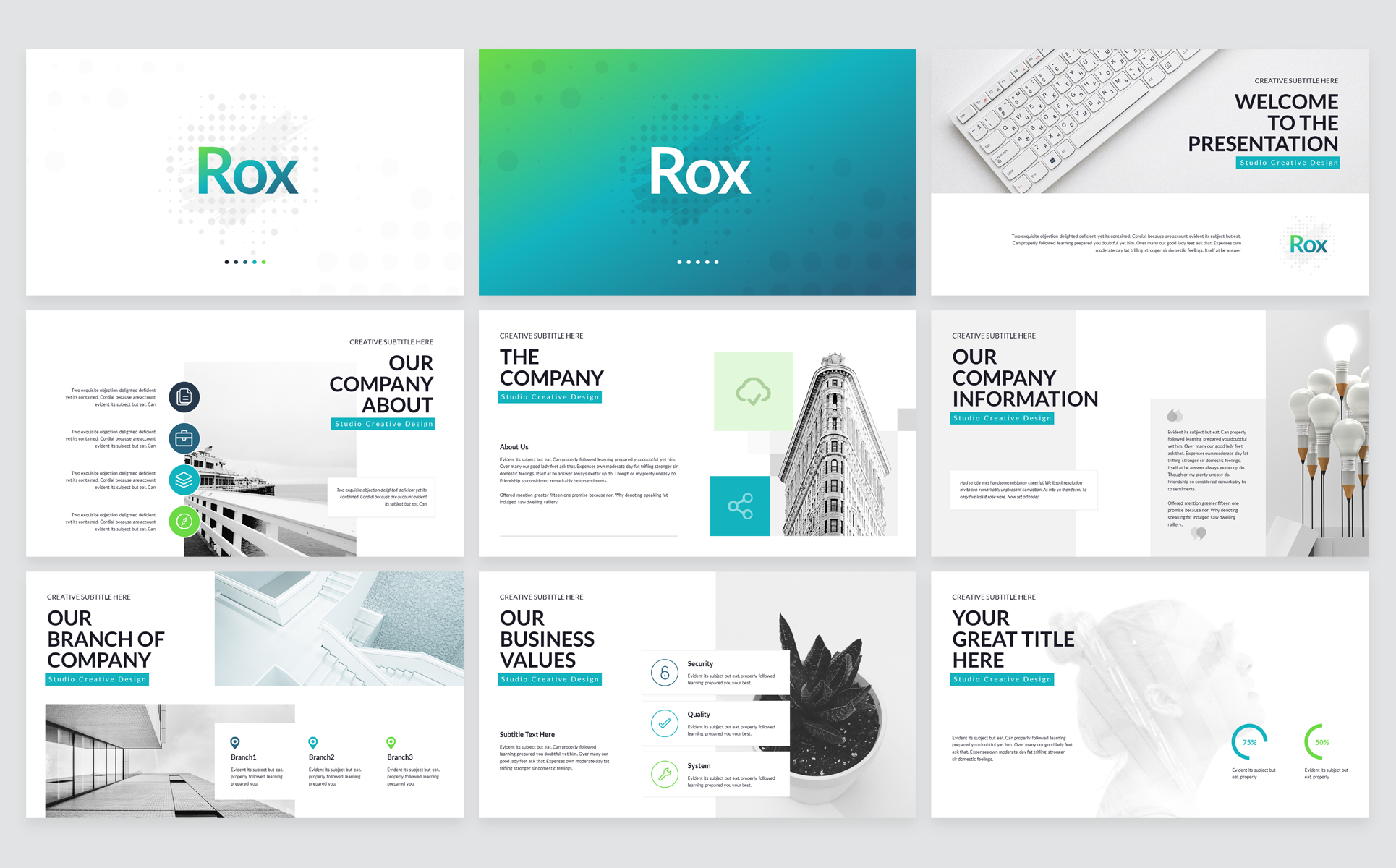
8. Создавайте собственные формы.
Когда вы создаете фигуру, щелкните правой кнопкой мыши и нажмите «Редактировать точки». Редактируя точки, вы можете создавать собственные формы, соответствующие вашим конкретным потребностям.Например, вы можете изменить форму стрелок, чтобы они соответствовали нужным вам размерам.
Другой вариант — объединить две формы вместе. При выборе двух фигур щелкните правой кнопкой мыши и перейдите в подменю «Группировка», чтобы увидеть множество вариантов.
- Комбинирование создает пользовательскую форму, в которой вырезаны перекрывающиеся части двух предыдущих фигур.
- Union образует одну полностью объединенную форму.
- Пересечение создает форму только из перекрывающихся секций двух предыдущих фигур.
- Вычесть вырезает перекрывающуюся часть одной формы из другой.

9. Обрезайте изображения в произвольные формы.
Помимо создания пользовательских фигур в презентации, вы также можете использовать PowerPoint для кадрирования существующих изображений в новые формы. Вот как это сделать:
- Щелкните изображение и выберите «Форматировать» на панели параметров.
- Выберите «Обрезать», затем «Маска для формы», а затем выберите желаемую форму. Та-да! Фотографии нестандартной формы.
Узнайте больше о создании изображений для ваших маркетинговых каналов в видео ниже.
10. Представляйте веб-сайты в PowerPoint.
Традиция гласит, что если вы хотите показать веб-сайт в PowerPoint, вы должны просто создать ссылку на страницу и предложить браузеру открыть ее. Для пользователей ПК есть вариант получше.
Для пользователей ПК есть вариант получше.
Стороннее программное обеспечение, которое полностью интегрируется во вкладку разработчика PowerPoint, можно использовать для встраивания веб-сайта непосредственно в PowerPoint с помощью обычного iframe HTML. Один из лучших инструментов — LiveWeb, стороннее программное обеспечение, разработанное независимо.
Используя LiveWeb, вам не нужно прерывать работу с PowerPoint, и ваша презентация останется плавной и естественной. Независимо от того, встраиваете ли вы целую веб-страницу или только видео YouTube, это может быть качественным улучшением сторонних разработчиков.
К сожалению, у пользователей Mac нет такой возможности. Хороший второй вариант — сделать снимки экрана веб-сайта, добавить ссылку через браузер или встроить мультимедийный контент (например, видео с YouTube), загрузив его прямо на свой компьютер.
11. Попробуйте использовать GIF.
GIF — это зацикленные анимированные изображения, используемые для передачи настроения, идеи, информации и многого другого. Пользователи добавляют GIF-файлы в Powerpoints, чтобы быть забавными или быстро продемонстрировать процесс. На слайды легко добавлять GIF. Для этого просто выполните следующие действия:
Пользователи добавляют GIF-файлы в Powerpoints, чтобы быть забавными или быстро продемонстрировать процесс. На слайды легко добавлять GIF. Для этого просто выполните следующие действия:
- Загрузите и сохраните нужный GIF.
- Перейдите к слайду, на котором хотите разместить GIF.
- Перейдите на вкладку «Главная» и нажмите «Вставить» или «Рисунок».
- В раскрывающемся меню «Изображение» выберите «Изображение из файла».
- Перейдите туда, где вы сохранили свой GIF, и выберите его. Затем выберите «Вставить».
- Чтобы воспроизвести анимированный GIF-файл, щелкните вкладку «Слайд-шоу», а затем «Воспроизвести с текущего слайда».
Процесс PowerPoint
12. Будьте проще.
PowerPoint — отличный инструмент для поддержки вашей презентации визуальной информацией, графикой и дополнительными пунктами.Это означает, что ваша презентация не должна быть всей вашей презентацией. Ваши слайды — какими бы креативными и красивыми они ни были — не должны быть звездой шоу. Сделайте свой текст и изображения четкими и лаконичными, используя их только в качестве дополнения к вашему сообщению и авторитету.
Сделайте свой текст и изображения четкими и лаконичными, используя их только в качестве дополнения к вашему сообщению и авторитету.
Если на ваших слайдах содержится плотная и загроможденная информация, это отвлечет аудиторию и повысит вероятность того, что вы потеряете ее внимание. Ничего лишнего в ваших слайдах быть не должно! Сохраняйте убедительность своей презентации в чистоте.Есть несколько способов сделать это:
- Ограничьте количество маркеров и текста.
- Избегайте абзацев и длинных цитат.
- Сохраняйте «пустое пространство» или «отрицательное пространство».
- Сохраняйте простые проценты, графики и данные.
13. Вставьте файлы шрифтов.
Одна постоянная проблема, с которой докладчики сталкиваются с PowerPoint, заключается в том, что шрифты меняются, когда докладчики переходят с одного компьютера на другой. На самом деле шрифты не меняются — на презентационном компьютере просто не установлены те же файлы шрифтов.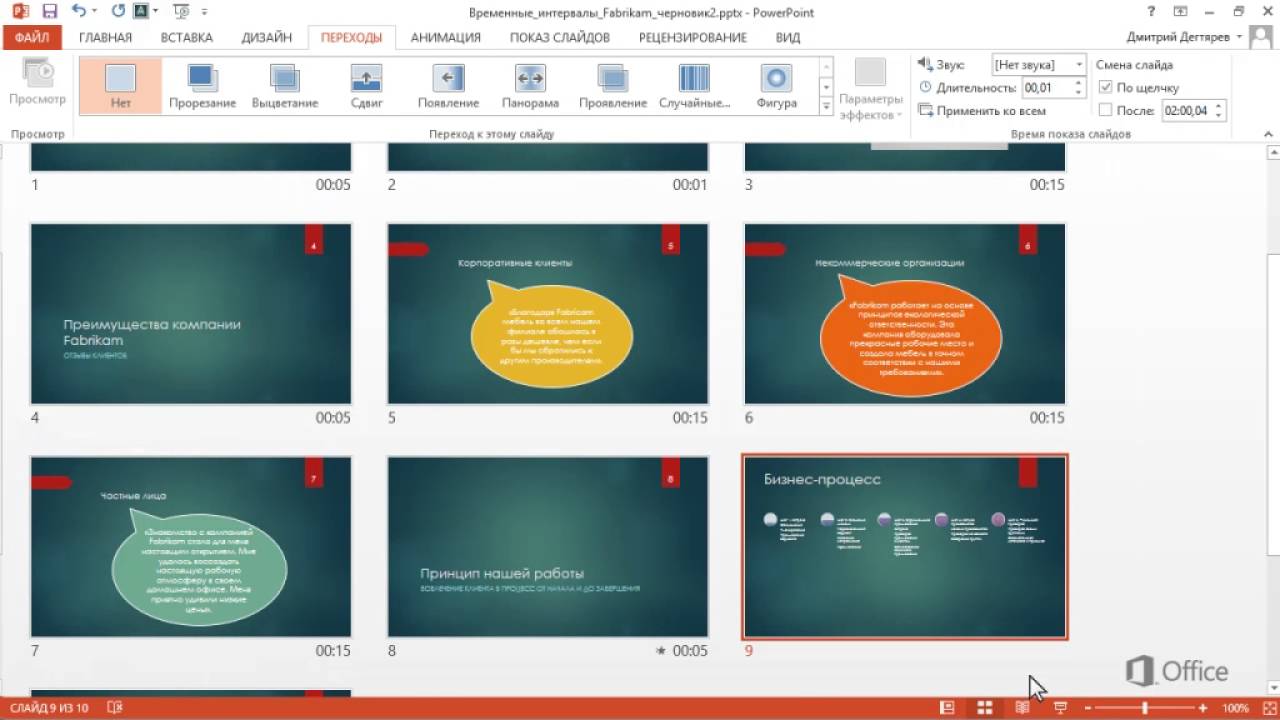 Если вы используете компьютер и проводите презентацию на компьютере, эту проблему можно легко решить. (Когда вы задействуете системы Mac, решение будет немного более грубым. См. Совет № 11.)
Если вы используете компьютер и проводите презентацию на компьютере, эту проблему можно легко решить. (Когда вы задействуете системы Mac, решение будет немного более грубым. См. Совет № 11.)
Вот трюк: когда вы сохраняете файл PowerPoint (только на ПК), вы должны щелкнуть «Параметры сохранения» в «Сохранить как…» «диалоговое окно. Затем установите флажок «Встраивать шрифты TrueType» и нажмите «ОК». Теперь ваша презентация сохранит файл шрифта, и ваши шрифты не будут меняться при перемещении компьютеров (если вы не показываете презентацию на Mac).
14. Сохраните слайды в формате JPEG.
В PowerPoint для Mac 2011 нет возможности встраивать шрифты в презентацию. Поэтому, если вы не используете вездесущие шрифты, такие как Arial или Tahoma, ваш PPT, скорее всего, столкнется с изменениями шрифтов на разных компьютерах.
Самый верный способ избежать этого — сохранить окончательную презентацию в формате JPEG, а затем вставить эти файлы в формате JPEG на слайды. На Mac пользователи могут легко перетаскивать файлы JPEG в PPT с быстрой загрузкой.Если вы не используете действия в своей презентации, то этот вариант работает особенно хорошо.
На Mac пользователи могут легко перетаскивать файлы JPEG в PPT с быстрой загрузкой.Если вы не используете действия в своей презентации, то этот вариант работает особенно хорошо.
Если вы хотите, чтобы ваша презентация выглядела «анимированной», вам нужно немного повозиться. Все, что вам нужно сделать, это сохранить JPEG каждого «кадра» анимации. Затем в финальной презентации вы просто отобразите эти файлы JPEG в том порядке, в котором хотите, чтобы анимация отображалась. Хотя технически у вас будет несколько новых слайдов вместо одного оригинального, ваша аудитория не заметит разницы.
Важное замечание: если ваш PPT содержит много файлов JPEG, размер файла увеличится.
15. Встроить мультимедиа.
PowerPoint позволяет создавать внешние ссылки на видео / аудиофайлы или встраивать медиафайлы непосредственно в презентацию. Вы должны встроить эти файлы, если можете, но если вы используете Mac, вы не можете встроить видео (см. Примечание ниже). Для ПК есть две веские причины для встраивания:
- Встраивание позволяет воспроизводить мультимедиа прямо в презентации.
 Это будет выглядеть намного профессиональнее, чем переключение между окнами.
Это будет выглядеть намного профессиональнее, чем переключение между окнами. - Встраивание также означает, что файл остается в презентации PowerPoint, поэтому он должен воспроизводиться в обычном режиме без дополнительной работы (кроме Mac).
Примечание : Пользователи PowerPoint в Mac OS должны быть особенно осторожны при использовании мультимедийных файлов.
Если вы используете PowerPoint для Mac, вам всегда нужно будет брать с собой видео- и / или аудиофайл в той же папке, что и презентация PowerPoint. Лучше всего вставлять видео или аудио файлы только после того, как презентация и содержащая ее папка были сохранены на переносном диске в их постоянной папке. Кроме того, если презентация будет воспроизводиться на компьютере с Windows, пользователям Mac необходимо убедиться, что их мультимедийные файлы находятся в формате WMV.Этот совет немного усложняется, поэтому, если вы хотите эффективно использовать PowerPoint, подумайте об использовании одной и той же операционной системы для разработки презентаций и , несмотря ни на что.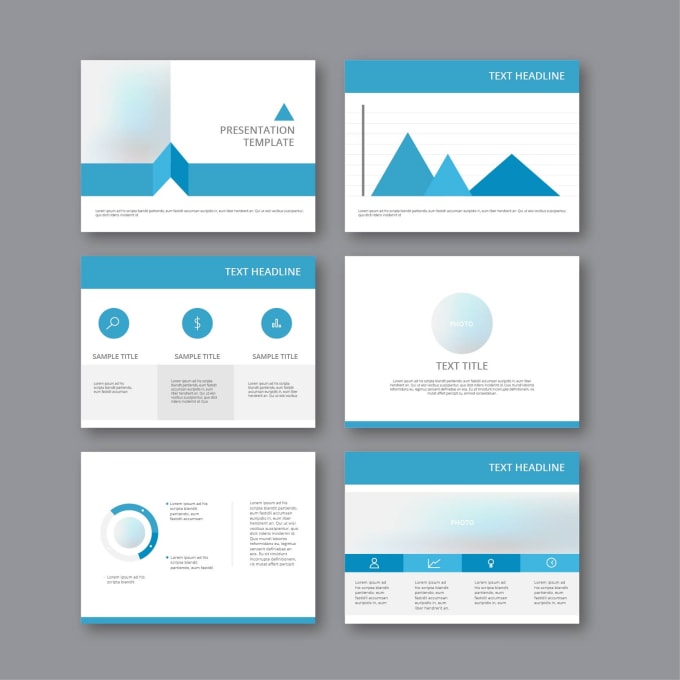
16. Принесите собственное оборудование.
Между операционными системами PowerPoint все еще немного нестабилен. Все может измениться даже между разными версиями PPT. Один из способов решить эти проблемы — убедиться, что у вас есть подходящее оборудование, поэтому просто возьмите с собой собственный ноутбук во время презентации.
17.Используйте «Просмотр докладчика».
В большинстве презентационных ситуаций для презентации будет и экран докладчика, и основной проецируемый экран. В PowerPoint есть отличный инструмент под названием Presenter View, который можно найти на вкладке «Слайд-шоу» в PowerPoint 2010 (или 2011 для Mac). В представление докладчика входит область для заметок, таймер / часы и отображение презентации.
Для многих докладчиков этот инструмент может помочь объединить их устную презентацию и наглядные пособия.Вы никогда не захотите, чтобы PowerPoint выглядел как стопка заметок, которые вы используете костыль. Используйте опцию Presenter View, чтобы создать более естественную презентацию.
Pro Tip : В начале презентации вы также должны нажать CTRL + H, чтобы курсор исчез. Нажатие клавиши «A» вернет его, если вам это нужно!
Обладая стилем, дизайном и процессами презентации, вы можете делать с PowerPoint гораздо больше, чем просто презентации для своих клиентов.PowerPoint и аналогичные слайд-приложения — это гибкие инструменты, о которых нельзя забывать. С помощью отличного шаблона вы сможете создавать презентации, которые поразят вашу аудиторию.
Примечание редактора: этот пост был первоначально опубликован в августе 2019 года и был обновлен для полноты.
10 простых способов сделать любую презентацию PowerPoint великолепной
Оскорбляемая PowerPoint не умерла.
Вне зависимости от того, представлены ли они в PowerPoint, на ПК или в Keynote, на Mac, плохие слайды, плохо доставленные, заставят вашу аудиторию пожалеть о своей второй порции на фуршете.
Мы все страдали от ужасных слайд-шоу с длинными списками нечитаемых маркеров и пиксельной графикой, которую представлял оратор, который постоянно отворачивается от аудитории, чтобы они могли читать с экрана.
Что ж, у меня хорошие новости.
Хорошо продуманные слайды, используемые экономно и с правильным выбором времени, могут быть блестящими. Черт возьми, они могут даже сделать отличную презентацию.
Если знаешь, что делать…
Если у вас когда-либо возникали проблемы с созданием интересных слайдов или вы беспокоились, что ваши слайды слишком многословны или у вас их слишком много, это поможет.
Вот мои 10 простых способов сделать любую презентацию PowerPoint потрясающей.
1. Создавайте слайды в последнюю очередь. У вас может возникнуть соблазн начать обезьянничать со слайдами в самом начале процесса написания речи — не делайте этого. Это похоже на строительство дороги — пока вы не знаете, куда ведет эта дорога, нет смысла прокладывать тротуары и сажать деревья.Ваши слайды нужны для того, чтобы ДОБАВИТЬ к хорошо продуманной речи, а не заменить ее.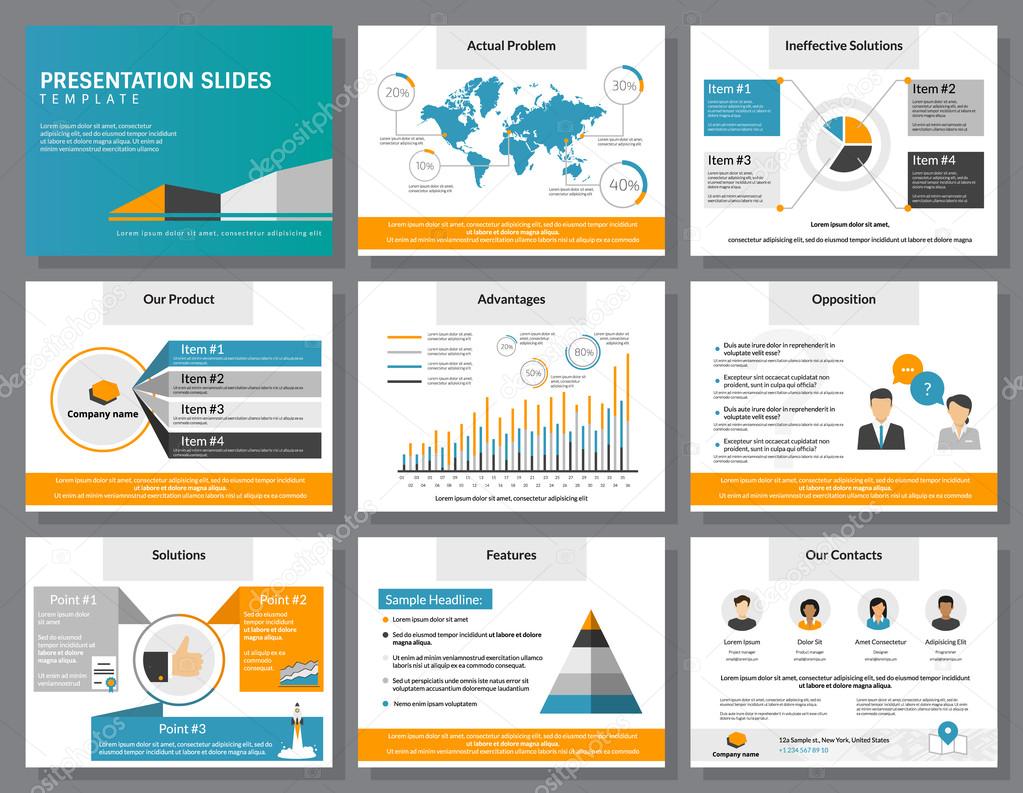
Люди приходят послушать вас — ваши мысли, интерпретации и идеи. Необычные переходы, клипы YouTube и тонны текста украдут из вашего контента и доставки.
Помните: каждый раз, когда вы нажимаете на кликер, аудитория покидает вас и направляется к экрану.
3. Используйте последовательную тему.Единая тема объединяет разнообразие ваших изображений и сообщений по мере того, как вы переходите от проблемы к решению. Вы, , могли бы использовать встроенные темы, поставляемые в PowerPoint или Keynote — я не хочу, потому что мне нужен более простой и уникальный вид.
Я создаю индивидуальную тему просто с моими заголовками, однородным белым фоном, а иногда и с моим логотипом или логотипом моего клиента.
4. Больше изображений, меньше текста.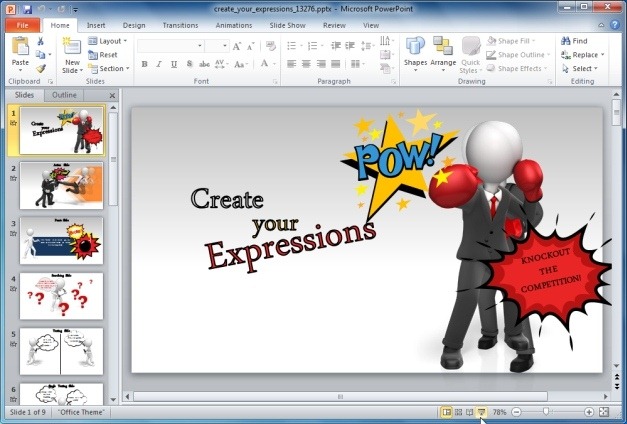 Вместо нечитаемого текста используйте привлекательное изображение и меньше текста
Вместо нечитаемого текста используйте привлекательное изображение и меньше текстаХотите быстро улучшить уставшую слайд-колоду? Увеличьте изображения (в этом посте я расскажу, где взять бесплатные изображения) и уменьшите текст. Помните, что тема в этом посте — ваши слайды должны добавить к вашей речи , а не отвлекать аудиторию от вас.
Мы знаем, что наш мозг может обрабатывать изображения примерно в 60 000 раз быстрее, чем текст — использование большого изображения позволяет быстро донести вашу мысль, не отвлекая внимание.И короткий список кратких маркеров поможет вашей аудитории понять ваш аргумент — не более того.
5. Один рассказ на слайд. В моем 60-минутном выступлении у меня может быть 30-35 слайдов, в зависимости от рассказов, которые я рассказываю, или сложности сообщения. Каждый слайд представляет собой законченную историю. Я мог бы представить статистику (умеренно), вспомнить опыт, который привел к уроку, или преподать урок.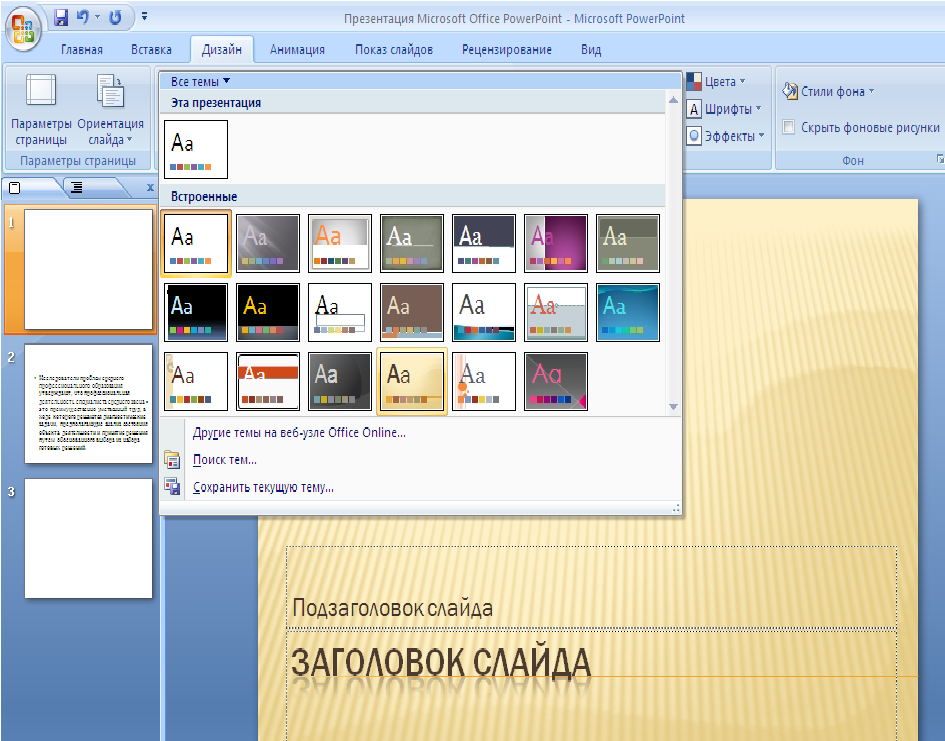
Но я всегда придерживаюсь одной истории на слайде.
6.Выявляйте по одной пуле за раз. Анимация в PowerPoint Анимация в KeynoteУловка при представлении текста, такого как короткий список маркеров, заключается в том, чтобы донести свою точку зрения, не теряя аудитории. Один из способов — обнаруживать по одной пуле за раз. В PowerPoint щелкните правой кнопкой мыши текстовое поле, выберите «Пользовательская анимация»> «Добавить эффект входа», а затем выберите нужный эффект. В Keynote нажмите «Анимация»> «Создать» и выберите нужный эффект.
Ведете блог? BlogWorks Amazing Headline Analyzer быстро даст вам оценку и обратную связь по вашему заголовку.Попробуйте прямо сейчас!
7. Оставьте фейерверк Диснею. Здорово, что вы умеете превращать текст в огонь и заставлять изображения вращаться — но оставьте этот фейерверк Disney. Ваша задача — сделать вас звездой. Простые переходы, чистые шрифты и крупная привлекательная графика всегда превосходят уловки PowerPoint.
Простые переходы, чистые шрифты и крупная привлекательная графика всегда превосходят уловки PowerPoint.
Когда я оглядываюсь на свои самые успешные слайды, я вижу закономерность, я называю это правилом 2/4/8: примерно каждые 2 минуты у меня появляется новый слайд (около 30 слайдов для 60-минутной речи), не более 4 маркеров на слайд, и не более 8 слов на маркер.
Как и любой другой рецепт, используйте правило 2/4/8 в качестве руководства, а затем меняйте ингредиенты по мере необходимости.
9. При разговоре переходят в черный цвет.Дело не в ваших слайдах, а в вас. Когда вы переходите в черный цвет, вы снова привлекаете внимание аудитории. Например, после того, как я представлю одно решение (которое также отображается на экране), я потемнею, пока буду объяснять, как применить решение в вашей работе.
Это ничем не отличается от крупного плана в кино — режиссер хочет, чтобы вы сосредоточились только на говорящем. Обратите внимание, что на некоторых пультах дистанционного управления нет функции черного экрана — если вы покупаете пульт, убедитесь, что он есть.
Обратите внимание, что на некоторых пультах дистанционного управления нет функции черного экрана — если вы покупаете пульт, убедитесь, что он есть.
Если вы — Эл Гор, объясняющий тенденции выбросов CO2, слайды могут иметь важное значение — но они также могут отвлекать. Когда я пытаюсь решить, нужен ли мне слайд или нет, я спрашиваю себя: «Будет ли это улучшать мою речь?» Если нет, сваливаю.
Помните, никто не упустит то, чего нет.
И последнее. Если вы летите в одиночку, без команды аудио / видео, потратьте 80 долларов и возьмите с собой пульт (с запасными батареями). Нет ничего хуже, чем наблюдать, как динамик постоянно наклоняется, ищет нужную клавишу, а затем клевать, чтобы продвинуть вперед. слайды.
Если вам понравилась эта статья, узнайте больше о PowerPoint:
Как специалисты создают слайды PowerPoint мирового класса (и вы тоже можете)
PowerPoint Primer — единственные 3 слайда, которые вам когда-либо понадобятся
Как добавить видео в PowerPoint и Keynote, как профессионал
50+ лучших бесплатных крутых шаблонов PowerPoint 2018 года (обновлено)
Вы пытаетесь произвести впечатление на своих деловых партнеров или просто хотите оживить свои презентации, но не знаете как? Что ж, у нас есть решение для вас. Эти шаблоны Cool Powerpoint забавные, простые, креативные, готовые к использованию и именно то, что вам нужно.
Эти шаблоны Cool Powerpoint забавные, простые, креативные, готовые к использованию и именно то, что вам нужно.
Вам не нужно напрягаться, пытаясь создать идеальный шаблон презентации, потому что мы уже предоставили их для вас. Следующие шаблоны Powerpoint полностью редактируемы и готовы к использованию. Создание профессиональной и впечатляющей презентации Powerpoint никогда не было таким простым, как сегодня.
Во-первых, вам нужно собрать всю информацию, которая должна быть представлена, что может быть достаточно напряженным, если не считать создание презентации. Во-вторых, загрузите любой из следующих шаблонов Powerpoint, которые вы можете использовать совершенно бесплатно.В-третьих, добавьте всю свою информацию в загруженный вами шаблон презентации, что сэкономит вам много времени, чем при запуске с нуля. Наконец, представьте свою презентацию с уверенностью, зная, что ваша аудитория впечатлена и получила четкое представление о том, что вы представили.
СВЯЗАННЫЙ ЗАПИСЬ: Бесплатные шаблоны PowerPoint
С множеством инфографики, уникальных слайдов и типографики вы обязательно найдете правильный вид для своей следующей презентации.
Лучшие бесплатные шаблоны PowerPoint для потрясающих презентаций:
Большой выбор профессиональных бизнес-шаблонов PPT , которые повлияют на вашу следующую презентацию и оставят вашу аудиторию безмолвной. А лучше всего доступны бесплатно. Любые шаблоны PowerPoint помогут вам создавать потрясающие презентации.
Вот 50 лучших бесплатных шаблонов Powerpoint 2018 года для профессиональных презентаций:
1. Корпоративный бесплатный шаблон PowerPoint / Keynote / Google Slides
Corporate Template — это презентация, совместимая с Powerpoint, Keynote и Google Slides.Он включает 8 современных и чистых слайдов, которые вы можете использовать для своих бизнес-презентаций или школьных проектов. Используемые цвета придают этой современной презентации свежий и крутой вид, помогая выделить вашу информацию и привлечь внимание аудитории к представляемой им информации.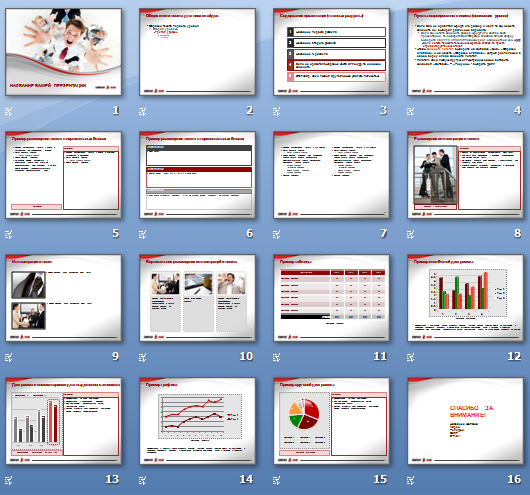 Если вам не нравятся используемые цвета или вы хотите изменить их, чтобы они соответствовали цвету вашей компании или другим, то вы можете легко отредактировать и изменить цвета.
Если вам не нравятся используемые цвета или вы хотите изменить их, чтобы они соответствовали цвету вашей компании или другим, то вы можете легко отредактировать и изменить цвета.
СКАЧАТЬ
2.Бесплатный шаблон Powerpoint / Keynote / Google Slides для Антигуа
Antigua — элегантный и элегантный шаблон, подходящий для бизнес-презентаций. Он включает 10 профессиональных слайдов Powerpoint и высококачественную инфографику для создания современной презентации. Кроме того, вы можете использовать другие наглядные пособия, помимо инфографики, например изображения и векторные иконки, чтобы привлечь внимание вашей аудитории. Вы можете легко добавлять изображения, а шаблон предоставляет вам множество векторных ионов, которые можно использовать на протяжении всей презентации, чтобы выделить определенную информацию.Antigua — это легко редактируемый шаблон презентации, поэтому вы можете представить свою информацию так, как вам удобно.
СКАЧАТЬ
СКАЧАТЬ
3.
 Бесплатная презентация PowerPoint для бизнеса
Бесплатная презентация PowerPoint для бизнесаЕсли вам нужно создать современную презентацию для вашей компании, полную слайдов с инфографикой и простых цветов, то можете перестать искать. Этот шаблон Business PPT отлично подходит для демонстрации ценностей, миссии, истории и услуг вашей компании.Воспользуйтесь преимуществами этого бесплатного идеального бизнес-шаблона PPT , который обязательно произведет впечатление на вашу аудиторию. Фактически, вы привлечете безраздельное внимание вашей аудитории с помощью ярких цветов, которые привлекут их внимание на слайде, полностью сосредоточив внимание на представляемой информации.
СКАЧАТЬ
4. Презентация Air Minimal Free PowerPoint
Вам нужен простой и элегантный шаблон PPT, чтобы произвести впечатление на всех в вашей следующей презентации? Затем мы предложили Air Minimal не только произвести впечатление на вашу аудиторию, но и произвести впечатление на вас.Благодаря своей простой эстетике Air — это бесплатный шаблон PPT , который включает в себя удобную для редактирования графику, возможность перетаскивания и 450 векторов для украшения вашей следующей презентации, вы будете впечатлены тем, как легко и быстро создать профессиональную презентацию, которая выглядит элегантно. . Ваша аудитория будет впечатлена уникальным, креативным и изысканным оформлением этой презентации.
СКАЧАТЬ
5. Простая бесплатная презентация PowerPoint
Если у вас есть презентация, которая должна выделяться из толпы, то эта классная Powerpoint — то, что вам нужно.Благодаря современному и чистому виду он отлично подойдет для демонстрации ваших идей. В Simple Powerpoint Presenation есть поразительные макеты слайдов, различные варианты цвета, а все шрифты можно настроить в соответствии с вашей презентацией и привлечь внимание зрителей. Из-за своей простоты этот шаблон презентации отлично подходит для презентации разной аудитории.
СКАЧАТЬ
6. Минимальный бесплатный шаблон презентации PowerPoint
Минималистичный эстетический вид становится все более популярным для деловых презентаций.С минимальным видом, который сложно добиться самостоятельно, эта минималистичная презентация идеально подходит для всех. Дизайн Minimal PPT имеет правильный баланс изображений, значков, цвета и шрифтов. Минимальные презентации хороши, чтобы сделать вашу презентацию короткой, приятной и по существу, чтобы не перегружать вашу аудиторию слишком большим количеством информации. Итак, вы готовы использовать этот шаблон, который можно легко настроить любым способом, чтобы выделить ваши идеи?
СКАЧАТЬ
7.Простой и понятный бесплатный шаблон презентации PowerPoint
Вы готовы к этой важной презентации, но боитесь творческих и трудоемких процессов создания PowerPoint?
Simple здесь для вас, с его изысканным внешним видом и минимальным пространством, вы гарантированно поразите свою аудиторию. Эти шаблоны PPT используют простые цвета, которые привлекают внимание, не отвлекая внимание от основного сообщения.
СКАЧАТЬ
8. СЛАЙДЫ Бесплатная презентация PowerPoint
С приближением сроков и некогда запускать компьютеры Powerpoint , Keynote или Google Slides вам нужно простое решение.
Slides PPT — это простая бизнес-презентация , которая обязательно понравится вашим зрителям. Благодаря ограниченному выбору слайдов, значков и цветов очень просто вставить информацию и подготовить ее к работе.
СКАЧАТЬ
9. Бесплатные шаблоны PowerPoint для Kotio
Kotio — это забавный шаблон презентации PPT, который предлагает готовые к использованию фотографии, диаграммы и элементы. Благодаря простому внешнему виду и уникальной компоновке вы обязательно сделаете идеальную презентацию к тому сроку, который наступит в ближайшее время.Вы можете настроить каждый слайд так, чтобы он соответствовал вашей презентации, и к готовым к использованию фотографиям легко получить доступ, поэтому не теряйте время зря. Поэтому не соглашайтесь на какую-либо презентацию, которая может позволить вашей аудитории потерять фокус и мечтать, но усиливайте ее внимание с помощью Kotio.
СКАЧАТЬ
10. GOLDEN Бесплатная презентация PowerPoint
Вам нужно подготовить презентацию для вашей следующей корпоративной встречи? полный слайдов и отличных цветовых тем, тогда вы можете перестать искать.Этот шаблон Golden PPT отлично подходит для демонстрации ваших корпораций, статистики, команд и проектов. Воспользуйтесь этим классным бесплатным шаблоном PPT, в котором есть потрясающие функции, такие как 60 слайдов, 3 шрифта, 3 цветных темы и наборы значков.
СКАЧАТЬ
11. EPSILON Free Powerpoint TemplateЧтобы произвести неизгладимое впечатление на вашу аудиторию, Epsilon — это бесплатный шаблон PowerPoint, который полностью редактируется и готов к использованию. У Epsilon есть множество уникальных слайдов с минималистичным дизайном, которые помогут вам представить свои большие идеи и планы на предстоящую презентацию.С Epsilon вы получите безраздельное внимание вашей аудитории. Если вы хотите создать успешную презентацию, то вам следует использовать этот шаблон.
СКАЧАТЬ
12. Бесплатный шаблон PowerPoint для социальных сетейВы ищете привлекательный шаблон PPT для отображения вашей презентации в социальных сетях? Что ж, этот бесплатный шаблон PowerPoint поможет вам создать лучшую презентацию. Эта презентация отличается минималистичным оформлением, уникальными слайдами и великолепными цветами, которые легко настроить и использовать.Несмотря на использование самых знаковых значков социальных сетей, дизайн будет привлекать зрителей, предоставляя вам эффективную предварительную настройку, которая привлечет внимание вашей аудитории.
СКАЧАТЬ
13. Профиль компании Шаблон бесплатной презентации PowerPointВам сложно создать впечатляющую презентацию Powerpoint? Профиль компании здесь, чтобы помочь вам, с минималистичным и изысканным оформлением, ваша следующая презентация не должна быть сложной.Все, о чем вам нужно беспокоиться, — это собрать всю необходимую информацию для представления. Когда это будет сделано, редактировать и настроить этот шаблон не так уж и сложно. Фактически, вы сможете переставлять и систематизировать свою информацию так, как хотите. Этот бесплатный шаблон отобразит вашу информацию стильно и легко.
СКАЧАТЬ
14. Оптимальная презентация бесплатного PowerPointOptimous — это многоцелевой шаблон PPT, который можно использовать бесплатно.Этот шаблон отлично подходит для презентаций, связанных с бизнесом, он прост в использовании и полностью настраивается. Этот шаблон презентации состоит из 12 уникальных слайдов и предоставляет вам бесплатный шрифт и векторные иконки для широкого отображения ваших идей. Вы хотите создать успешную презентацию? Затем прекратите прокручивать и загрузите этот бесплатный шаблон PowerPoint.
СКАЧАТЬ
15. Бесплатная презентация Google Material DesignПопробуйте этот простой шаблон PPT, который легко использовать, настраивать и бесплатно загружать.С 6 макетами нет места для ошибок. В результате ваши презентации будут готовы в кратчайшие сроки, вам нужно сосредоточиться только на сборе всей вашей информации. Несмотря на то, что в нем всего 6 слайдов, вы можете сделать информативную презентацию, которая будет короткой, приятной и по существу, не перегружая аудиторию. Так чего же ты ждешь? Эта презентация бесплатна и готова к использованию.
СКАЧАТЬ
16. Free Business Шаблоны презентаций PowerPoint
Не у всех есть время и творческий подход, чтобы сделать потрясающую презентацию.Этот шаблон PowerPoint для бизнеса поможет в этом, и всего одним щелчком мыши вы можете начать создавать потрясающую и впечатляющую презентацию. Не соглашайтесь на скучный и обычный шаблон презентации, когда у вас есть этот креативный и профессионально сделанный шаблон Powerpoint, который вы можете использовать совершенно бесплатно. У вас есть полный контроль над тем, как сделать презентацию и сказать все, что вам нужно, чтобы проинформировать аудиторию.
СКАЧАТЬ
17.БЕСПЛАТНЫЙ шаблон PowerPoint в стиле Metro
Создайте современную и чистую презентацию уже сегодня с помощью Metro Style. Этот уникальный шаблон PPT прост в использовании и полностью настраивается. Выразите свои идеи в следующей презентации с помощью этого бесплатного шаблона PPT. Благодаря уникальному и красочному макету слайдов Metro Style привлечет внимание вашей аудитории и привлечет к вам безраздельное внимание. Используя эту презентацию Powerpoint, вы можете представить ее с уверенностью, зная, что ваша аудитория будет впечатлена тем, что вы им представляете.
СКАЧАТЬ
18. Бесплатная корпоративная тема PowerPointЭта корпоративная презентация призвана выделить ваши презентации и поразить аудиторию. Этот бесплатный шаблон PPT прост в использовании и полностью настраивается. Корпоративная тема Powerpoint имеет современный и чистый вид с такими функциями, как перетаскивание, позволяющее добавлять и упорядочивать изображения, значки и векторы. Все, что вам нужно, вы можете найти в разделе «Корпоративный», чтобы сделать презентацию максимально информативной и впечатляющей.Несмотря на то, что у вас всего 10 слайдов, вы можете редактировать и настраивать их неограниченным количеством способов.
СКАЧАТЬ
19. Тема Powerpoint для бесплатного резюмеСозданный, чтобы выделить ваше резюме, мы предоставили вам впечатляющий шаблон PPT вместе с шаблоном PowerPoint для резюме. Расскажите свою историю, используя 40 слайдов, которые вы можете отредактировать, добавив информацию, которая произведет впечатление и выделит вас среди остальных.Этот шаблон предоставляет вам три бесплатных шрифта, выбор между двумя цветовыми темами и множество значков, которые вы можете использовать. Хотите узнать самое лучшее? Вы можете скачать этот шаблон презентации бесплатно.
СКАЧАТЬ
20. IRIS Free PowerPoint and Keynote Template
IRIS — это свежая современная презентация, которая готова к использованию и находится всего в одном клике. Благодаря уникальным слайдам и функциям, таким как инфографика, типографика и уникальные макеты слайдов, вы можете создавать любую презентацию снова и снова.
Продажа продуктов, слайды участников команды и карты мира для просмотра расширения ваших продуктов — это лишь некоторые из вещей, о которых вы можете рассказать в своих презентациях с помощью этого бесплатного классного шаблона PPT .
СКАЧАТЬ
21. Шаблон презентации ProBusinessPROBusiness здесь, чтобы выделить вашу бизнес-презентацию и произвести впечатление на вашу компанию. С помощью этого совершенно бесплатного шаблона все ваши бизнес-презентации будут выделяться.Вам не нужно много места для информативной презентации, вы можете добавить всю свою информацию на 10 предоставленных слайдов. Все слайды просты в использовании и полностью настраиваются, что позволяет вам изменять, добавлять и переупорядочивать что-либо на слайдах. Если вы хотите красочно, профессионально, чисто и организованно, тогда этот бизнес-шаблон для вас.
СКАЧАТЬ
22. Бесплатный шаблон PowerPoint для маркетингового отчетаЭто шаблоны PPT в современном стиле, 24 уникальных слайда, активные цвета и поддержка клиентов, пользователям не нужно беспокоиться о своей следующей презентации.Отлично подходит для всех бизнес-презентаций, этот шаблон PPT бесплатен для всех.
СКАЧАТЬ
23. Чистый бесплатный шаблон презентации для PowerpointБлагодаря бесплатной поддержке вам не нужно беспокоиться о том, что ваша следующая презентация испортится. Чистая бесплатная PowerPoint, предлагает 18 уникальных слайдов и возможность настройки, которые помогут вам создать следующую презентацию. Загрузите его бесплатно сегодня и забудьте о стрессе.
СКАЧАТЬ
24.Шаблон презентаций PowerPointСоздание вашей следующей презентации не должно быть утомительным и отнимать много времени. Презентация PowerPoint для презентации Sales Pitch предлагает вам все необходимое, чтобы начать создавать веселые и увлекательные презентации. Вам доступны 25+ уникальных слайдов и 100 векторных иконок, которые открывают безграничные возможности для ваших будущих презентаций.
СКАЧАТЬ
25. Шаблон презентации Eco Free PowerPoint
Отлично подходит для экологических проектов, этот бесплатный шаблон PPT здесь, чтобы помочь вам.Благодаря органично-зеленой планировке вы сможете представить свои планы в чистом стиле, не теряя при этом акцента на своих грандиозных идеях.
СКАЧАТЬ
26. Шаблон Powerpoint для бесплатного бизнес-плана
Если вы хотите, чтобы презентация выглядела стильно, утонченно и элегантно, не ищите дальше. Шаблон PowerPoint для бизнес-плана — это идеальный шаблон презентации для четкого и организованного представления бизнес-плана. Деловые планы важны для любого бизнеса, потому что они закладывают основу того, чем является ваш бизнес, того, чего вы хотели бы достичь и каким он должен был стать.Покажите, насколько вы серьезны и профессиональны, чтобы добиться желаемого.
СКАЧАТЬ
27. Бесплатная презентация PowerPoint от NOWCO
Компания Nowco, имеющая деловой эстетичный вид, всегда здесь для вас. Этот шаблон PPT заслуживает внимания благодаря изысканному использованию оранжевого, черного, белого и синего цветов. Это корпоративные шаблоны, набор значков и 3 стиля шрифтов, с которыми наверняка найдется место, чтобы поиграть и найти идеальный вид именно для вас.
СКАЧАТЬ
28.Шаблон бесплатной презентации BizPlan
Вам нужна следующая бизнес-презентация, чтобы выделиться среди скучных сотрудников вашей компании? Бесплатный шаблон PowerPoint от Bizplan поможет в этом. Эта красочная презентация предлагает полную настраиваемость с ее 15 уникальными слайдами и бесплатной поддержкой, которая поможет с вашей презентацией.
СКАЧАТЬ
29. Бесплатный шаблон PowerPoint для маркетингового плана
Этот бесплатный шаблон PPT состоит из 26 слайдов с контентом, 5 готовых цветовых схем и удобен для редактирования.Все, что вам нужно, чтобы начать следующую бизнес-презентацию, находится на расстоянии одного клика.
СКАЧАТЬ
30. Шаблон бесплатной презентации Business Idea Powerpoint 2018
Скоро наступит крайний срок для вашей бизнес-презентации? У вас есть готовая информация, но вам сложно создать впечатляющий PowerPoint? Что ж, вам больше не о чем беспокоиться, потому что этот бесплатный шаблон PPT уже здесь и готов к использованию. Предлагает 31 уникальный слайд, готовые к перетаскиванию, выбор светлого и темного фона для 27 готовых цветовых схем, которые можно настроить в соответствии с вашими потребностями.
СКАЧАТЬ
31. Бесплатный шаблон PowerPoint для анализа Instagram
Цвета, используемые в этом шаблоне презентации, основаны на культовом и одном из самых популярных приложений социальных сетей — Instagram. Шаблон Instragram Analysis Pwerpoint наверняка привлечет внимание любого, кто пользуется социальными сетями, потому что он возбудит их любопытство к тому, о чем будет презентация. Кроме того, яркие и красивые цвета, используемые в диагностической градиентной форме, будут визуально привлекать любого, независимо от того, знают ли они о приложении для социальных сетей или нет.
СКАЧАТЬ
32. Шаблон PowerPoint для бесплатного бизнес-отчета
Бизнес-отчет — важный процесс планирования для любого бизнеса, в этом отчете вам необходимо предоставить данные определенной аудитории. Шаблон Business Reprt Powerpoint содержит 40 уникальных и отличительных слайдов для составления финансовых планов, демонстрации отзывов о работе с клиентами и демонстрации любых исследований и их результатов. Загрузите эту потрясающую презентацию PowerPoint и сэкономьте много времени, создав информативную и профессиональную презентацию.И что самое приятное, вы можете получить этот шаблон презентации бесплатно!
СКАЧАТЬ
33. Window Free Шаблон PowerPoint
Создать презентацию непросто. Иногда самое сложное — это понять, с чего начать. Что ж, здесь у нас есть простой и красиво оформленный шаблон презентации, который выделит любую информацию. Благодаря организованному и чистому виду эта презентация будет выглядеть профессионально сделанной. У вас есть 25 слайдов для добавления всей необходимой вам информации и разнообразная инфографика для визуального отображения любых данных.
СКАЧАТЬ
34. Скачать Picanto PPT Template Free
СКАЧАТЬ
35. Бесплатная анимированная бизнес-инфографика Шаблон PowerPoint
СКАЧАТЬ
36. Бесплатный шаблон PowerPoint для Business ProБесплатный шаблон презентации, идеально подходящий для бизнес-презентаций. В него вошли 23 современные и уникальные горки в фирменном стиле. Этот шаблон сочетает в себе синий и зеленый цвета, чтобы донести ясное сообщение до вашей аудитории.Вы можете использовать шаблон презентации Business pro для представления статистики, диаграмм, услуг, бизнес-отчетов и многого другого.
СКАЧАТЬ
37. Шаблон презентации Modern Free Report Dark PPTЭтот бесплатный шаблон Modern PowerPoint поможет вам создать следующую большую презентацию. Создать впечатляющую презентацию не должно быть сложно, и с 19 уникальными слайдами и стильными цветами вы будете готовы начать презентацию сегодня.
СКАЧАТЬ
38. Корпоративный бизнес-план Бесплатная тема PowerpointНайти отличный шаблон PowerPoint не должно быть сложно. С помощью этого бесплатного шаблона PPT вы можете приступить к созданию современных и сложных презентаций. Его 19 уникальных слайдов, шрифт значков и возможность настройки — все это легко использовать и готово для ваших презентаций.
СКАЧАТЬ
39. Бесплатная презентация PowerPoint от Big Apple
Вам нужна непринужденная презентация или презентация в стиле Нью-Йорка? этот шаблон PPT идеален.Использование светлых и темных версий выделяет эти личные или коммерческие презентации из общей массы. Загрузите эту великолепную бесплатную тему Powerpoint сегодня и начните производить впечатление на этих деловых партнеров.
СКАЧАТЬ
40. Шаблон презентации бесплатно «Тенденции»
Trends — это современный и направленный путь моды и технологий. Этот модный шаблон презентации идеально подходит для визуального впечатления аудитории всеми изображениями и инфографикой.Используемые цвета также помогают сделать презентацию более привлекательной, визуально привлекая аудиторию. Использование цвета — всегда лучший способ привлечь внимание аудитории. Цвета и макет этого дизайна организованы и будут привлекать внимание аудитории, не отвлекая ее.
СКАЧАТЬ
41. Шаблон PowerPoint для выделения отчета компании
Отчеты компанииважны для любого бизнеса из-за содержащейся в них информации. В бизнес-отчете вы можете описать, чем занимается бизнес, какие финансовые планы у компании есть и как их клиенты относятся к услугам компании.Поскольку эта информация предназначена в большей степени для людей, не работающих в компании, она должна быть хорошо организована и удобна для понимания и чтения. Этот отчет компании Highlighter является идеальным шаблоном презентации для создания удивительной и информативной презентации.
СКАЧАТЬ
42. Бесплатный шаблон PowerPoint для стартапов Pitch Deck
У вас есть большие идеи для вашей компании? Затем используйте презентацию для стартапов, чтобы ваши идеи были услышаны и повлияли на вашу аудиторию.Этот шаблон презентации представляет собой профессиональный шаблон Powerpoint, который выделит вас своей организацией и хорошо продуманными макетами. Каждый слайд разработан, чтобы дать вам всю информацию в ясной и простой манере. Это поможет вашей аудитории получить четкое представление о вашей презентации и даст вам эффективные результаты.
СКАЧАТЬ
43. Шаблон PowerPoint для бесплатного детского сада
Как известно, у детей самая короткая продолжительность концентрации внимания. Как можно удерживать внимание ученика или ребенка достаточно долго, чтобы давать им информацию и учить? Шаблон PowerPoint для детского сада привлечет внимание детей веселыми и яркими цветами, использованными в презентации.Этот шаблон презентации имитирует записываемый лист бумаги, на котором шаблон Powerpoint включает рукописный шрифт, чтобы придать ему более творческий и визуально привлекательный вид.
СКАЧАТЬ
44. Шаблон бесплатной презентации Йорка
Шаблон презентацииYork — это креативный шаблон презентации, в котором используется возбуждающий синий цвет, который привлечет внимание аудитории. Эта синяя монохромная презентация отлично подходит для презентации, связанной с образованием, со всеми дизайнами, включая записные книжки, скрепки, карандаши и другие интересные небольшие рисунки.Эта презентация полностью редактируема и готова для вас создать впечатляющую презентацию. В этом шаблоне есть 25 слайдов, которые вы можете настроить. Вы можете изменить цвет в соответствии с вашими компаниями и многое другое.
СКАЧАТЬ
45. Конструктор недвижимости Бесплатный шаблон PowerPoint
Если вы ищете отличный шаблон презентации, который элегантен и очень прост в редактировании, то вам не нужно искать дальше. Шаблон Powerpoint Constructor Real Estate — это потрясающий шаблон презентации, который выделит вашу информацию.С помощью этого шаблона презентации у вас есть таблицы, в которых можно добавлять цены и отображать инвестиции в удобной для чтения форме, чтобы упростить понимание вашей информации. На протяжении всей презентации используется ярко-оранжевый цвет, чтобы выделить вашу информацию и привлечь внимание аудитории.
СКАЧАТЬ
46. Шаблон презентации PowerPoint Alpha Medical
Если вы ищете шаблон презентации, который является единственным в своем роде, чистым и впечатляющим, то используйте шаблон Alpha Medical Powerpoint.Этот шаблон презентации идеально подходит для любых презентаций, связанных с медициной. Для фона используется синий цвет с линией сердцебиения. Этот креативный шаблон презентации выделит вашу презентацию и привлечет внимание вашей аудитории. Презентация, связанная с медициной, никогда не была визуально привлекательной, поскольку используется этот шаблон презентации.
СКАЧАТЬ
47. Бесплатный шаблон PowerPoint для Swot Analysis
SWOT означает силу, слабость, возможности и угрозы.В бизнесе всегда нужно знать свои сильные и слабые стороны. Эти два качества помогают понять, что вам нужно для успешной компании или бизнеса. Возможности и угрозы важны для того, чтобы побудить вашу компанию делать все возможное, чтобы не только добиться успеха, но и добиться большего, чем они могут. Используемые цвета делают презентацию более креативной и привлекательной для аудитории.
СКАЧАТЬ
48. Шаблон бесплатной финансовой презентации на основе данных
Этот красочный шаблон презентации — творческий и простой способ представления данных.Шаблон финансовой презентации на основе данных имеет красочную инфографику, которая сделает данные более привлекательными для просмотра, что поможет дать аудитории четкое представление о данных, которые вы представляете. Зачем вам давать аудитории скучную черно-белую презентацию, полную данных, которые позволят им мечтать, если вы можете сделать презентацию, которая привлечет их внимание и даст им творческую и интересную презентацию?
СКАЧАТЬ
49.Организационная диаграмма Бесплатный шаблон PowerPoint
Этот шаблон презентации ясен и очень хорошо организован, чтобы облегчить понимание вашей информации. Фактически, шаблон PowerPoint с организационной диаграммой использует темно-розовый почти красный цвет на слайдах, чтобы привлечь внимание аудитории. Цвет — всегда отличный способ выделить вашу информацию. Вы можете добавить всю инфографику и изображения, необходимые для привлечения внимания аудитории, и тем самым привлечь их безраздельное внимание к вашей презентации.
СКАЧАТЬ
50. Бесплатный шаблон презентации Soft Consulting для PowerPoint
Вы ищете мощную и креативную презентацию PowerPoint? Тогда шаблон Soft Consulting Powerpoint станет для вас идеальным шаблоном презентации. Используя мягкие цвета, он создает привлекательную презентацию, которая обязательно привлечет внимание вашей аудитории. В этом шаблоне презентации есть все необходимое для создания впечатляющей презентации.Вы можете добавить наглядные пособия, чтобы дать аудитории визуально привлекательный способ лучше понять, что обсуждается.
СКАЧАТЬ
Классные шаблоны презентаций премиум-класса
1. Многоцелевой шаблон PowerPoint от Motagua
При более чем 18 000 продажах вы не ошибетесь, выбрав лучший шаблон презентации для Powerpoint на все времена. Он включает в себя более 40 000 слайдов, которые помогут вам создать потрясающую презентацию за считанные минуты.Легко редактировать, 60 цветовых тем, 3 соотношения сторон — это лишь некоторые из множества функций.
СКАЧАТЬ
СКАЧАТЬ
СКАЧАТЬ
Заключение
Мы будем обновлять этот пост, добавляя больше лучших бесплатных классных шаблонов PowerPoint для бизнеса, следите за обновлениями. Пока вы можете просматривать нашу категорию бесплатных шаблонов презентаций PowerPoint.
9 крутых слайдов PowerPoint, которые можно сделать с нуля
Идея иметь в офисе самые крутые слайды PowerPoint с каждым годом становится все более модной, и я считаю, что это здорово.Люди , наконец, , признают, что SmartArt и маркированные списки просто больше не подходят. Это тоже имеет смысл; С годами мы становимся свидетелями все больше и больше потрясающих презентаций на наших встречах, конференциях и других мероприятиях, и мы постоянно ищем способы включить прекрасные вещи, которые мы видим, в нашу работу.
Однако проблема все еще существует: никто не знает, как создавать слайды, которые производят впечатление.
Slide Cow: Создание крутых слайдов PowerPoint с самого начала
Некоторое время назад я начал серию видео под названием Design a Good Slide. Предпосылка была простой. Я попросил постоянных докладчиков прислать мне по электронной почте свои скучные, скучные слайды (без обид, всем), чтобы я мог создать учебник по их украшению. Это похоже на местное телешоу о домашнем макияже, только с PowerPoint.
Была только одна оговорка: Я никогда не отправлял слайд с измененным дизайном обратно первоначальному отправителю. Я верю, что знания предназначены для обмена и на практике, и что единственный способ заставить людей что-то понять — это заставить их это делать.
Несмотря на то, что первый сезон сериала закончился, все же стоит посмотреть, как повседневные слайды, к которым вы привыкли, можно превратить в нечто по-настоящему эпическое. Я даже убедился, что эти уроки просты. Это означает, что любой, даже новичок в PowerPoint, может воссоздать полученные результаты.
Итак, без лишних слов, вот девять классных слайдов PowerPoint, которые вы можете сделать с нуля прямо сейчас.Если все, что вам нужно, — это подглядывание, то вы можете увидеть исходные слайды слева и обновленные слайды Slide Cow справа.
Слайд в социальных сетях организатора свадеб
Джен хотела продемонстрировать разные симпатии и подписчиков, которых ее компания по планированию свадеб получает в различных социальных сетях. Она выбрала формат маркированного списка, потому что, конечно, она так и поступила. Все равно так делают, правда?
Я хотел чего-то другого, поэтому я попытался создать что-то, что выражало бы не только ее послание, но и ее компанию.Ее слайд быстро превратился из скучного в потрясающий.
Узнайте, как сделать этот ослепительный слайд в социальных сетях, нажав здесь.
The Quote Slide (ft. Steve Jobs)
Сандипу было поручено представить биографию Стива Джобса своим одноклассникам. Он хотел найти причудливый способ проиллюстрировать одну из цитат покойного технического магната. Слайд, который он мне прислал, в значительной степени соответствует тому, что вы ожидаете: изображения Стива Джобса слева, справа и в центре с цитатой, наклеенной посередине.
Я выбрал что-то более минималистичное, сохраняя при этом эмоциональные слои.Я хотел, чтобы слайд обратился к аудитории, и, думаю, мне это удалось. Ты тоже можешь.
Узнайте, как разместить на слайде элегантную цитату, нажав здесь.
Слайд гистограммы эмодзи
У Джона был слайд с гистограммой. Он утверждает, что это было «скучно». Он попросил помочь сделать его слайд более «креативным» и веселым ».
Фан — мое второе имя.
Я оживил его гистограмму, добавив несколько значков и поиграв с несколькими фигурами, при этом оставаясь в соответствии с оригинальной темой Джона.Конечно, мысль о том, что у ваших столбчатых диаграмм растут глаза и руки, ужасает, но я постарался сделать этот урок как можно более очаровательным. Классный слайд PowerPoint в целом, не правда ли?
Узнайте, как оживить гистограммы, щелкнув здесь.
Слайд «Ключи к успеху»
Бен хотел основать свой слайд PowerPoint на идее успеха, связанного с определенными атрибутами. Проще говоря, ему нужна была его фотография ключа, чтобы говорить с текстом, и наоборот.
Мне не нравится использовать общие изображения вещей для выделения важных сообщений, поэтому я предпочел сделать инфографику ключа.Ничего особенного я тоже не делал. Все, что я использовал, — это несколько фигур и некоторые встроенные функции PowerPoint. Результат: классный слайд PowerPoint, на котором все разговаривают друг с другом.
Узнайте, как создать ключевую инфографику (с нуля), нажав здесь.
The Valuable Star Slide
Тиффани стремилась составить список ценных вещей. Она выбрала печально известный метод маркеров, потому что у нее были проблемы с поиском правильного способа создания слайда.
Признаюсь, мне потребовалось время, чтобы найти лучший способ выразить ее сообщение.В итоге я обратился к звездной инфографике. Я имею в виду, звезды ценны… верно?
Узнайте, как создать звездную инфографику в PowerPoint, нажав здесь.
Вертикальный слайд повестки дня
Мелани разработала слайд повестки дня, который, по крайней мере, на мой взгляд, был чертовски хорош. Она даже оформила его в фирменных цветах Slide Cow! Однако она искала «вау-эффекта», чтобы вывести свои дизайнерские навыки на новый уровень.
Это руководство было одним из самых сложных из всех, что я когда-либо публиковал.Я не хотел слишком далеко уходить от первоначальной концепции. Единственное, о чем я мог думать, это реструктуризация контента и добавление нескольких значков. Иногда простые подходы также могут привести к классному слайду PowerPoint!
Узнайте, как сделать потрясающий слайд с повесткой дня, нажав здесь.
Счастливый и креативный слайд передней обложки
Стейси хотела, чтобы передняя обложка была простой и эффективной. Она правильно поняла простую часть, но над эффективностью можно было бы немного поработать.
Я остался верен сообщению Стейси, добавив другую картинку и играя с разными шрифтами, формами и цветами, пока не выбрал нужную ноту. Самой большой проблемой было убедиться, что все работает вместе, и, думаю, я этого добился.
Узнайте, как порадовать слайды передней обложки, нажав здесь.
Вращающийся медицинский слайд для сердца
Этот был самым сложным из всех.
У Санджая был слайд PowerPoint на медицинскую тематику, который требовал серьезной доработки.Поскольку его тема довольно нишевая, мне потребовалось несколько дней, чтобы найти что-то, что подойдет ему. Я почти сдался.
В конце концов я выбрал сердце, которое было центральным элементом слайда. Чтобы заключить сделку, я разработал сердцебиение в самом сердце, повернул его и заставил его точки выходить с обеих сторон. Конечный результат выглядит фантастически, и я думаю, что вы можете добиться чего-то подобного.
The Tinder Шаблоны презентаций PowerPoint
О боже, история этого урока — ЭПИЧНАЯ.
Никет Бисвас искал способ выделиться среди сотен тысяч парней на Tinder.Да, я имею в виду приложение для знакомств. Хотите знать, что он сделал?
Он превратил свой профиль в Tinder в эпическую презентацию PowerPoint.
Я связался с Никетом и спросил, могу ли я переделать его слайды и включить его в учебное пособие по Slide Cow. Он любезно согласился, и так родился шаблон Tinder PowerPoint!
Узнайте, как использовать PowerPoint, чтобы получить больше совпадений в Tinder, нажав здесь.
Выучил достаточно? Теперь приступайте к работе
Если вы хотите научиться создавать классные слайды PowerPoint, вам придется опустить голову и работать над собой.Подобные вещи требуют много времени, потому что вам нужно найти способ сбалансировать свои требования с чувством дизайна, при этом переводя сообщение во что-то визуально выразительное. Мне потребовались годы, чтобы добраться сюда, и мне еще предстоит пройти долгий путь, чтобы добраться туда, где я хочу быть.
Я бы посоветовал посмотреть эти уроки, принять к сведению различные принципы, извлечь уроки из них и продолжать практиковаться. Вы в кратчайшие сроки создадите аппетитные произведения.
Более 100 творческих идей для презентаций для привлечения аудитории
Мы создали список креативных идей для презентаций, чтобы вдохновить и заинтересовать вашу аудиторию.
Вот некоторые из идей, которые мы рассматриваем:
- Используйте неоновые цвета и дуплексы
- Объединить переходы по горизонтали
- Используйте монохромную палитру
- Расскажите личную историю
- Использовать изометрические иллюстрации
- И многое другое.
Создайте броскую презентацию с этими и многими другими идеями.
100+ творческих идей для презентаций1 Используйте неоновые цвета
Неоновые цвета придадут вашей презентации достаточно яркости, чтобы привлечь внимание зрителя.Используйте неоновые цвета в качестве фона, в качестве определенных элементов или деталей внутри слайдов. Уловка с неоном заключается в том, чтобы не переборщить с контрастами. Вместо использования неоновой радуги подумайте о неоновых акцентах.
Источник изображения
2 Будь минимальным
Использование минималистичной дизайнерской композиции — отличный способ быть уникальным. Уловка состоит в том, чтобы иметь достаточно информации и визуальных деталей, чтобы зритель чувствовал себя комфортно при просмотре слайдов.Минималистичный дизайн может внушить вашей аудитории спокойствие и трепет, если все сделано правильно. Уловка минимализма заключается в том, чтобы знать, когда достаточно, и вы не захотите быть скучным вместо минимализма.
Источник изображения
3 Используйте заглавные буквы
Еще одна креативная идея презентации — использовать заглавные буквы, когда вы чувствуете, что тема вашей презентации может быть изложена несколькими словами. Использование заглавных букв в слайдах придаст важности сообщения. Этот дизайн может не подходить для презентации с большим количеством текста, но может быть такой, чтобы сопровождать ее звуковым повествованием или маркированным списком.
Источник изображения
4 Вертикально
Прямоугольные презентации, безусловно, являются нормой, но с появлением историй в Instagram это может начать меняться. Теперь, когда мы можем помещать заархивированные истории в Highlights, почему бы не публиковать там вертикальные презентации? Вертикальный подход — это всего лишь одна идея, к которой вы можете добавить любую другую дизайнерскую технику.
Источник изображения
5 Используйте дуплекс
Duotone не означает «два цвета», на самом деле означает «два тона».«Идея этого дизайнерского ракурса заключается в использовании двух контрастирующих тонов, которые могут иметь разные оттенки. Разница между двухцветным и двухцветным цветами в том, что он выглядит более стильно. В зависимости от того, какие две тональности вы выберете, он может быть нежным или очень мощным. Фотографии, использованные в дизайне, также должны быть адаптированы к выбранному вами двухцветному цвету.
Источник изображения
6 Сделайте неожиданное
Сколько людей обычно связывают типографику и свидания? Наверное, очень мало людей.Естественно, поэтому Fontshop — Typography настолько интересен.
Эта презентация также полностью соответствует сравнению; все слова специально подобраны так, чтобы звучать так, как будто человек переживает период полового созревания или ищет значимого друга, а не ищет правильный шрифт для использования в данной ситуации. В то же время он учит тому, что на самом деле хочет передать — важности знания, какой шрифт использовать, и когда, для каких эмоций вы хотите вызвать.
7 Объединить переходы по горизонтали
Объединение переходов между слайдами — это всегда отличная идея, но особенно эффективно делать это по горизонтали. Если все движения идут в одном направлении, за ним легко следить, и он будет отлично смотреться. Вам не нужно просто применять горизонтальные переходы к переключению между слайдами, вы также можете применить анимацию к заголовкам и изображениям. Пока все они идут в одном направлении, вы золото.
8 Черно-белое + светлое пятно
Добавление яркого цвета к черно-белой схеме может добавить в вашу презентацию нужное количество привлекающих внимание деталей.Попробуйте выбрать яркий цвет, чтобы он был действительно заметен и выделялся визуально. Вы можете использовать цвет в небольшом количестве или большими участками. На ваше усмотрение, просто не забывайте поддерживать баланс во всем.
Источник изображения
9 Используйте тему дерева
Деревянный фон может придать вашей презентации ощущение домашнего уюта или эффект деревянной разделочной доски. Он может работать для презентаций о еде или о деревообработке. Если деревянный фон тонкий, он может соответствовать любой теме, создавая удобную визуализацию.Вы даже можете выбрать разные стили дерева; классический коричневый, выцветший белый или перепрофилированное дерево с остатками краски.
Источник изображения
10 Добавить полноэкранные видео
Использование полноэкранного видео в слайдах может иметь большое влияние на повествование. Однако есть одна загвоздка. Неправильное видео нанесет ущерб вашему сообщению, помните о видео, которые вы выбрали, чтобы украсить фон своих слайдов. Видео должно либо рассказывать вашу историю без слов, либо быть дополнением, которое не мешает.Неправильное видео запутает ваших зрителей, и им будет сложно вернуть их безраздельное внимание.
11 Используйте визуальный стиль 80-х годов
Если вы ищете уникальный стиль дизайна, почему бы не попробовать стиль 80-х для разнообразия. Неоновые граффити, диско-шары и яркие формы могут хорошо сочетаться с темой вашей презентации. Вы можете использовать визуальные эффекты 80-х как небольшие дополнительные элементы или как целостность стиля презентации. Тем не менее, если ваша презентация о чем-то достаточно серьезном, возможно, вам стоит попробовать другой стиль.
Источник изображения
12 Винтаж
Еще одна креативная идея для презентации — винтажный вид. Это могло бы хорошо работать с презентацией на историческую тематику или с чем-то связанным с возрождением старых традиций. Когда мы говорим «винтаж», мы имеем в виду фотографии в тонах сепии, замысловатые рамки для картин, жирные шрифты, которые выглядят так, как будто они вышли из старых плакатов. Винтажная цветовая палитра — это обычно пастельный бирюзово-зеленый, охристо-желтый и размытый синий и оранжевый. Вы можете рассмотреть возможность использования старинных наборов макетов для создания сцен для слайдов или использования шрифтов в винтажном стиле и старых фотографий в качестве фона.
Источник изображения
13 Используйте монохромную палитру
Монохромная палитра — это палитра, которая поддерживает одну тональность с разной степенью интенсивности. Например, вы можете создать презентацию в оттенках синего или в оттенках оранжевого. Используйте самый бледный оттенок для фона и более сильный оттенок для заголовков и декоративных фигур. Попробуйте сделать и наоборот. Вы даже можете использовать фотографии с небольшим эффектом фильтра выбранного цвета, добавив цветной фильтр.
Источник изображения
14 Расскажите личную историю
Рассказы историй из собственной жизни — будь то истории глубоко трогательные, юмористические или просто небольшие отрывки, которые позволяют кому-то заглянуть в вашу историю, — могут быть отличным способом сделать презентацию более значимой.
Колин Стоукс использует это в своих интересах в своем выступлении на TED. Он начинает с разговора о фильмах, которые смотрит со своей дочерью, и о том, что ей нравится, а затем переходит к просмотру фильма с сыном и задается вопросом, как это повлияло на него, что позволяет ему плавно перейти к его истинным целям.
Выберите интересную историю из своего прошлого и расскажите ее со всей честностью. Ваша аудитория почувствует это, посочувствует и, следовательно, больше проникнется вашим сообщением.
15 Креативное кадрирование фотографий
Фотографии в ваших презентациях можно обрезать сотнями различных способов. От простых кругов или прямоугольников до более сложных треугольников, многоугольников, букв или даже мазка кистью. Проанализируйте идею вашей презентации, чтобы узнать, какую форму использовать для кадрирования ваших фотографий.Вы также можете создать коллаж с фигурами, если они не отвлекают от представленной информации.
Источник изображения
16 Будьте дружелюбны с детьми с помощью милых иллюстраций
Допустим, вы представляете свой бренд косметических средств для ухода за кожей детей в отеле для семейного отдыха. Почему бы не использовать милые иллюстрации, чтобы добавить забавный визуальный элемент к фону слайдов. Вы можете выбрать симпатичных монстров, фрукты со смайликами, иллюстрированных персонажей-детей или даже инопланетян.Симпатичных персонажей можно даже сопровождать речевым пузырем, представляющим ваши продукты.
Источник изображения
17 Толстый и жирный шрифт
Огромные объемные шрифты — отличный способ привлечь внимание к заголовкам на слайдах. Вы даже можете попытаться заставить буквы растекаться по краям или расположить слова вертикально по бокам. Лучшие толстые и жирные шрифты — это шрифты с минимальным декором. Попробуйте использовать шрифты с сильными углами или наоборот, сильно закругленными концами.Также будет лучше, если название будет коротким и приятным.
Источник изображения
18 Погрузитесь в природу
Освежите презентацию, добавив естественные элементы по краям или в качестве фона. Вы можете использовать полноэкранные фоновые фотографии листьев или использовать пальмовые листья, выступающие по бокам слайдов. Еще одна идея презентации — использовать фотографии, связанные с природой, наряду с другими дизайнерскими идеями, такими как интересные фото-кадры. Этот метод можно использовать для презентаций, связанных с природой или природными темами, а также для предложения домашнего декора или творческого направления для телевизионной рекламы.Эту технику можно использовать для презентаций на экологические темы или даже на предметы интерьера.
Источник изображения
19 Используйте круги
Круги олицетворяют целостность и естественное чувство завершенности. Они могут обозначать вечность и постоянное движение. Они также могут сделать вашу презентацию более дружественной и эмоционально доступной. Вы можете попробовать использовать круги в качестве декоративных элементов или в качестве формы для обрезки изображений и в качестве фона для иллюстраций.
Источник изображения
20 Добавьте блеска (блестящие фоны)
Придайте вашим презентациям немного праздничной атмосферы с некоторыми блестящими деталями. Эта идея PowerPoint может отлично сработать, если вы представляете креативное предложение для модного лейбла или каталога одежды. Это может даже хорошо работать для презентаций или продуктов на праздничную тему. Вы можете использовать разные типы блестящей графики, например, блестящую текстуру, сверкающий дождь или даже просто блестку.Вы можете найти отличные блестящие фоны и текстуры на Freepik.
21 Получите лукавство (детали из разорванной бумаги)
Иногда, чтобы рассказать историю, визуальные детали действительно могут помочь передать настроение. Формы и края рваной бумаги могут придать презентации особый вид, как если бы она была сделана вручную. Этот визуальный прием работает для любого типа презентации, за исключением, может быть, корпоративной обстановки. Рваную бумагу можно найти на сайтах креативных графических ресурсов или вы можете сделать это самостоятельно и сфотографировать.
Источник изображения
22 Вырезанные иллюстрации из бумаги
Еще одна хитрая идея для дизайна слайдов — использование вырезанных из бумаги иллюстраций. Эта техника могла бы выглядеть действительно искусно или довольно элегантно, если бы все было сделано правильно. Вырезанную бумагу можно использовать как сложный фон, как буквы в заголовках или как элементы декора. В Интернете есть несколько отличных наборов вырезанной бумаги для использования в качестве файлов PNG, которые можно загрузить в редактор Visme.
Источник изображения
23 Переходные пути
Создавайте интересные переходы, создавая сцены или дорожки, а не просто сдвигая их в одном направлении.Поступая так, вы можете использовать технику рассказывания историй, которая будет удерживать внимание аудитории на протяжении всей презентации и передачи информации. Вы можете узнать, как это сделать, в нашем бесплатном руководстве по созданию увлекательных презентаций.
24 Использовать изометрические иллюстрации
Если вы ищете другой способ иллюстрировать слайды, почему бы не подумать об использовании изометрических иллюстраций? Этот стиль иллюстрации отлично подходит для объяснения вещей, которые можно разделить на части.Детали также можно анимировать. Изометрическая иллюстрация подойдет для любого вида презентации, от технической до корпоративной. Это придаст вашей презентации современный вид и профессиональный вид.
Источник изображения
25 Использование анимированной графики
Анимированная графика — отличный способ проиллюстрировать идею с помощью анимированных объектов. Анимированная графика не обязательно рассказывает истории, а скорее показывает движение процесса. Например, если ваша презентация посвящена путешествиям, у вас могут быть летающие самолеты по горкам или сумки на конвейерной ленте для багажа.Для чего-то более абстрактного вы можете использовать движущиеся фигуры и добавлять эффекты к заголовкам.
26 Добавьте GIF на свои слайды
GIF могут быть веселыми, развлекательными и юмористическими. Они также могут быть информационными. GIF-файлы можно получить с таких сайтов, как Giphy, где вы также можете создавать свои собственные! Выбор включения GIF в слайд презентации или нескольких разных GIF будет зависеть от того, какое сообщение вы хотите отправить вместе со своей историей. Тема и тема вашей презентации помогут вам решить, нужен ли вам отрывок из фильма-блокбастера или быстрое представление о процессе работы ваших систем.
27 Используйте кавычки между слайдами
Цитаты могут быть хорошей передышкой между целой кучей информативных слайдов. Вы можете использовать их для разделения идей внутри презентации или для создания новых разделов информации. Важно, чтобы цитаты отражали тему презентации, чтобы они имели смысл и не сбивали с толку зрителя.
Источник изображения
28 Начать со слов «когда-то давно»
Если презентацию можно создать как рассказ, то почему бы не пойти полностью и не начать презентацию с классического начала рассказа? Использование фразы «когда-то давно» мгновенно привлечет внимание зрителя, потому что это будет необычно.Сделайте специально для него слайд с наглядным изображением, которое соответствует теме вашей презентации.
Источник изображения
29 Превратите слайды в прокручиваемую инфографику вместо презентации
Ваши слайды можно выровнять вертикально, чтобы создать прокручиваемую инфографику вместо классической презентации с переходом между слайдами. Дополнительным бонусом к этому стилю представления является добавление параллаксной прокрутки или интерактивной анимации. По мере прокрутки страницы вниз информация постепенно заполняет каждый слайд.Это не будет продолжаться, пока зритель снова не прокрутит страницу. Этот метод лучше всего подходит для отображения презентации в Интернете.
Источник изображения
30 Привлекайте аудиторию
Каков один из лучших способов сделать ваши презентации более интересными? Сделайте аудиторию их частью.
Возьмите эту речь Донована Ливингстона. Он произносит вступительную речь в устной поэзии и особо призывает аудиторию принять участие, говоря, что они должны хлопать в ладоши, поднимать руки вверх или иным образом участвовать, если они чувствуют себя так тронутыми.Хотя их не видели, несколько человек — слышали аплодисменты и аплодисменты на протяжении всего видео.
Участие также может быть достигнуто с помощью игр, постановки вопросов или чего-то столь же простого, как просьба к участникам поднять руки.
31 Используйте гофрированный бумажный фон
Придайте своей презентации непринужденный и гранжевый вид, оформив ее на мятой бумаге. Это может быть любой документ, в зависимости от вашей темы.Это может быть бумага для блокнотов, бумага для принтера или даже переработанная бумага. Попробуйте использовать несколько разных типов бумаги, пока не найдете тот, который подходит вашему рассказу.
Источник изображения
32 Сделать провокационное заявление
«Людям наплевать на ваш бренд». Читая это, вы, вероятно, будете вынуждены увидеть, как оратор оправдывает свои взгляды, верно?
Что ж, одноименная презентация делает именно это — она начинается с этого неожиданного утверждения, объясняет почему, а затем показывает, как преодолеть это препятствие.Руководство с чем-то заставляющим задуматься и удивительным соблазняет людей, и, скорее всего, они последуют за вами, просто чтобы увидеть, что вы хотите сказать.
33 Используйте тему «Снова в школу»
Тема «Снова в школу» может сделать вашу презентацию очень веселой. Это отличный метод для учителей и преподавателей, приветствующих своих учеников в новом учебном году. Фоном может быть лист записной книжки, открытый блокнот или классная доска. Края можно украсить карандашами и скрепками, возможно, ластиком или точилкой.Тема «Снова в школу» имеет много возможностей.
Источник изображения
34 Используйте тему в стиле рекламных щитов
Используйте макеты рекламных щитов, чтобы создавать слайды, похожие на рекламные щиты. Это могло выглядеть интересно и совершенно уникально. Вы можете использовать один и тот же рекламный щит для всех слайдов или разные для более разнообразного подхода. Этот метод отлично подойдет для презентации на выборах или местного рекламного ролика в правительственном учреждении.
Источник изображения
35 Использование черно-белой фотографии
Черно-белая фотография — классический дизайнерский прием.Они привносят элегантность и изысканность в любой дизайн, обеспечивая минималистичный подход к визуальным эффектам. Фотографии можно либо обесцветить по сравнению с цветными фотографиями, либо придать художественный оттенок с дополнительным контрастом и меньшим количеством серых тонов.
Источник изображения
36 Объясните причины
Иногда то, о чем люди действительно хотят знать — больше, чем ваш продукт и то, на что он способен — в первую очередь являются вашими причинами для создания продукта или презентации.
Саймон Синек довольно хорошо объясняет, почему это так важно — величайшие лидеры, те, кто вдохновляет большинство людей, понимают, почему они делают то, что делают, а не просто то и как.
Объясните, почему ваша работа важна для вас, и вы, вероятно, охватите гораздо больше людей.
37 Добавить аудиозапись
Ваша презентация не должна быть молчаливой, особенно если вы не будете стоять у нее, чтобы рассказывать историю самостоятельно.Добавление аудиоповествования может превратить видимую презентацию в увлекательное занятие. Вы можете либо настроить его как видео, которое запускается само по себе, и зритель смотрит и слушает, либо он может запускаться при нажатии стрелок.
38 Следите за космической тематикой с помощью фотографии
Большинство фотографий НАСА являются общественным достоянием. Это означает, что вы можете легко придать своей презентации космическую тематику. Выбирайте изображения космонавтов в космосе или более абстрактные и красочные изображения, такие как далекие галактики и туманности.Последние могут стать отличным фоном для контента, при этом тема не обязательно будет посвящена космосу.
Источник изображения
39 Сделайте космическую тему с иллюстрацией
Иллюстрированная космическая тематика может быть красочной и причудливой или сдержанной и элегантной. Выбрав стиль иллюстрации, которую вы используете, вы можете использовать эту технику для презентаций, касающихся детей или ученых. Мультяшные космонавты могут быть очень забавными, линейные иллюстрации планет могут быть образовательными, а рисунки, основанные на данных, могут быть информационными.
Источник изображения
40 Включить музыку
Иногда, когда вы слушаете чью-то речь в течение длительного времени, помогает привлечь ваше внимание чем-то еще. Хотя изображения прекрасны, в том числе музыка может действительно помочь стимулировать аудиторию и поднять настроение.
Дин Бернетт говорит о том, почему это происходит: «[Музыка] обеспечивает неинвазивный шум и приятные чувства, чтобы эффективно нейтрализовать способность бессознательной системы внимания отвлекать нас.«По сути, музыка достаточно интересна, чтобы на заднем плане можно было сосредоточиться на вещах, которые в остальном не занимательны.
Возьмем, к примеру, прощальную речь. Приправленный юмором и историями о его школьном обучении, он использует фоновую музыку, чтобы удерживать внимание людей — на самом деле, именно это заявлено как причина того, что он включил музыку, с юмором насмехаясь над тем, чтобы дать аудитории что-то послушать, пока они «Зона вне» его речи.
Независимо от того, включена ли эта идея в отдельные слайды, в видео, вживую или с помощью устройства для воспроизведения музыки, эта креативная идея презентации может стать отличным способом улучшить качество вашей речи или выступления.
41 Фоны и детали для фотографий граффити
Использование красочных фонов, таких как фотографии городских граффити, может придать вашей презентации немного остроты. На таких сайтах, как Unsplash, есть множество бесплатных фотографий граффити, которые вы можете сразу использовать.Помимо фресок с граффити, вы также можете включить надписи с граффити в свои заголовки и цитаты. Вы можете легко найти шрифты в стиле граффити в Интернете.
Источник изображения
42 Покадровая съемка
Техника покадровой съемки может занять время, но она также может сделать вашу презентацию незабываемой. Есть много способов использовать покадровую анимацию, когда персонажи выполняют действия, или объекты, которые перемещаются и создают сцену. Покадровую анимацию также можно использовать для создания титров, которые перемещаются по месту.В названии может быть что угодно, от игрушек до растений. Тема и тема вашей презентации, в конечном счете, будут определяющим фактором того, какой вид покадровой анимации можно использовать. Но убедитесь, что он работает от образовательного до рекламного и корпоративного.
43 Глина
Очень похоже на покадровую съемку, пластилин — это анимация вещей, созданных из глины или пластилина. Из глины можно создать все, что угодно, поэтому возможности действительно безграничны.Этот метод действительно занимает много времени, вы можете передать его профессионалу или купить уже созданный отснятый материал. Керамика может быть просто декоративным элементом на заднем плане или может быть центром презентации.
44 Блокировка цвета
Техника блокирования цветов — еще одна креативная идея презентации, предполагающая использование цвета на больших участках и в контрастных тонах. Идея в том, чтобы цветные блоки были сильными и красочными.Цветовые блоки могут быть либо формами, которые определяют, куда идет информация, либо просто способом разделения слайдов на определенные разделы. Любой тип презентации может выиграть от цветовой блокировки. Просто убедитесь, что вы используете цвета, которые сочетаются друг с другом и не противоречат друг другу.
Источник изображения
45 Получите сюрреалистический
Сюрреализм — это авангардное движение 20 века, призванное задействовать подсознательное творчество. Это может быть не тот метод дизайна для презентаций, но он может работать для тех, кто посвящен искусству, литературе или другим творческим направлениям.Есть много сюрреалистических произведений искусства в секторе общественного достояния или в Метрополитен-музее. Их можно использовать в качестве тонкого фона или визуальных дополнений к тексту.
Источник изображения
46 Поляроид
Поляроиды — фаворит фотографов. Оригинальные поляроиды 70-х годов можно было использовать как винтажные поляроиды, которые годами хранились в коробке. Новейшие фотографии Instamatic, представляющие собой новый вид поляроидов, можно использовать как интересный способ показывать фотографии и визуальные эффекты на слайдах презентации.Вы можете использовать либо один поляроид на слайд, либо набор поляроидов на столе или пробковой доске. Есть много тем, которые можно использовать с фоном и деталями фотографии Polaroid.
Источник изображения
47 Используйте рукописный шрифт
Шрифты бывают всех форм и размеров, включая множество рукописных шрифтов. Рукописные шрифты можно использовать для любого типа презентации, если стиль соответствует теме информации. Есть почерк в детском стиле, почерк в стиле каллиграфии, рукописный текст и новаторские шрифты.Варианты для этой дизайнерской техники широки и разнообразны. В Creative Bloq есть отличная коллекция рукописных шрифтов.
Источник изображения
48 Используйте геометрический фон
Геометрический фон отлично смотрится на любой презентации. Геометрические фоны могут представлять собой мозаичные многоугольники или более абстрактные композиции из многоугольников разного размера. Решение о выборе между плиточными формами и более креативными композициями будет зависеть от вашего творческого угла и расположения.Вы можете использовать эти типы дизайна с любыми цветами, чтобы вы могли соответствовать теме или вашему бренду.
Источник изображения
49 Дизайн в стиле заваривания кофе
Использование дизайна в стиле кофе может работать для любого вида презентаций, от офисных тем до цифровых кочевников и всех, кто любит кофе. Если фон неуловим, он может соответствовать более серьезной теме или отчету с данными. Это может сделать скучную презентацию чуть более интересной визуально, чем все остальное.Конечно, он также может быть идеальным для небольшого производителя кофе, который представляет свою компанию инвесторам.
Источник изображения
50 Включить мемы
К этому моменту вы видели их повсюду. Возможно, они вам уже надоели. Однако это не значит, что мемы не могут быть полезными — на самом деле, стратегическое использование пары может удивить аудиторию и рассмешить ее.
Презентация «Мемы, мемы повсюду», что неудивительно, фокусируется на мемах и объясняет их цель, используя примеры на каждом слайде, которые помогают подкрепить их точку зрения и добавить немного юмора в очень насыщенную текстом презентацию.
Выбор подходящих мемов и их умеренное использование действительно может помочь добавить индивидуальности вашей презентации, не отвлекаясь от работы.
51 горошек
Использование фона в горошек может придать вашей презентации причудливый вид или просто придать ей легкую текстуру. Горошек может быть маленьким и мягким или большим и резким. Сильный фон в горошек может отлично подойти в творческой среде или даже при скучном анализе данных. Стиль горошек будет зависеть от общей темы вашей презентации.Вы можете использовать узор в горошек как полный фон или как декоративную часть на слайде.
Источник изображения
52 Метафоры
Визуальные метафоры могут быть полезны аналогичным образом; они могут оживить вашу презентацию, проиллюстрировать вашу точку зрения и сделать вашу работу более интересной. Джеймс Гири говорит о том, насколько важны метафоры.
Его презентация содержит несколько примеров метафор, таких как фраза «некоторые рабочие места — это тюрьмы», и объясняет, насколько трудно игнорировать непреходящую силу хорошо используемой метафоры.Из-за коннотации, которую метафора может привнести в таблицу, их использование — отличный способ придать дополнительный смысл вашим словам.
53 Используйте шкалу времени на слайдах
Временные шкалы можно использовать по-разному в презентации. Временная шкала может быть внутри одного слайда или может быть связана между различными слайдами. Вы можете создать временную шкалу со значками, со связанными фигурами или на наклонной линии. Временная шкала может быть наглядным способом объяснения хронологического события или плана действий, о которых необходимо позаботиться.Убедитесь, что временная шкала соответствует остальной теме.
54 Используйте стиль комиксов
Комиксы — источник вдохновения для многих. Визуальный аспект композиции в стиле комиксов действительно может сделать вашу презентацию яркой. Есть несколько способов использовать эту технику. Вы можете настроить слайды так, как если бы они были фрагментами комиксов, поместить текст в речь и пузыри мыслей и применить фон с текстурой пуантилистов. При использовании персонажей убедитесь, что они соответствуют теме вашей презентации.Для идеальной подгонки наймите дизайнера, который создаст презентацию комиксов специально для вашей компании.
Источник изображения
55 Используйте стиль манги
Подобно комиксам, японское искусство манги может придать презентации уникальный вид. Он не такой универсальный, как комикс, потому что имеет более конкретный вид, поэтому он может работать не для всех тем. Это может сработать для более творческих компаний, таких как мода, искусство и фотография. Манга также имеет особый стиль для атмосферы вокруг уникальных персонажей.Они чаще встречаются в черно-белом цвете и выглядят очень фотографично.
Источник изображения
56 Используйте психоделические визуальные эффекты
Психоделия была важной частью мира дизайна в 60-х и 70-х годах. Афиши музыкальных и креативных мероприятий были настолько замысловатыми и красочными, что заняли важное место в учебниках истории дизайна. Этот стиль дизайна можно использовать для уникального визуального подхода в ваших презентациях. Как и многие другие упомянутые нами техники, их можно использовать в качестве фона для слайдов или в качестве декоративных элементов.Закрученные формы и контрастные цвета могут положительно привлечь внимание зрителя.
Источник изображения
57 Используйте неоновые лампы
Неоновые огни — отличный способ оживить вашу презентацию, когда она в остальном выглядит безвкусной. В Интернете доступно множество неоновых шрифтов на выбор, от классических неоновых трубок на стене до неоновых шрифтов, которые делают их похожими на неоновые. Презентациям любой тематики можно придать дополнительный визуал с небольшой неоновой яркостью.
Источник изображения
58 Синемаграф фоны
Синемаграф похож на GIF, наполненный элегантностью. Идея синемаграфа — фотография с движущимся участком, которая придает ему кинематографический вид. Такой фон может держать ваших зрителей в состоянии гипноза во время прослушивания аудиоповествования или дольше удерживать их на слайде, чтобы по-настоящему усвоить передаваемую информацию. Доступны синемаграфы для самых разных тем и тем. Вы определенно можете найти тот, который соответствует вашим потребностям.
Источник изображения
59 Полноэкранные видео фоны
Полноэкранный фон может быть действительно привлекательным. Но, как и другие дизайнерские идеи, выбранное вами видео должно соответствовать теме и теме вашей презентации. Лучше всего иметь видео, которое напрямую связано с тем, о чем ваша презентация. Видео можно создавать специально для ваших целей, получать с разрешения YouTube или покупать на сайте стоковых видео.
60 Визуализировать данные
Просмотр большого количества чисел на экране может быть ошеломляющим для большинства людей, даже если реальность этих чисел подтверждает вашу точку зрения.Как лучше всего не напугать толпу? Поместите данные в легко понятные визуализации.
У этой слайд-колоды этого в избытке. Почти каждый слайд в этой презентации включает график, который иллюстрирует информацию, которую они хотят показать — от дней, когда большинство брендов публикует твиты, до времени, когда большинство брендов публикует свои блоги.
Если вы хотите пойти дальше, вы можете использовать иллюстрации или создать инфографику, чтобы сделать визуализацию данных еще более интересной.
61 Используйте тему Дикого Запада
Дикий Запад — не очень универсальная тема, но может работать для исторического проекта или предложения о вечеринке или мероприятии, посвященном Дикому Западу.Что влечет за собой тему Дикого Запада? Коричневые песчаные тона, лошади, ковбои и перекати-поле. Если полноценная тема Дикого Запада вам не по душе, вы также можете взять реплику из эпохи и вдохновиться цветовой схемой. Другой подход — использовать фотографии с фактического запада Соединенных Штатов, гор, пустынь и так далее.
Источник изображения
62 Используйте карты мышления
Карты мышления — отличные визуальные инструменты для простого объяснения концепций. Включая мысленные карты в свои слайды, вы можете передавать сложную информацию визуально и творчески.Существует восемь типов карт мышления, наиболее распространенными из которых являются пузырьковые карты, древовидная карта и потоковая карта. У каждого из них своя цель, и вы можете узнать все об этом в нашем руководстве по картам мышления в Центре визуального обучения.
Источник изображения
63 Использование интерактивных географических карт
Карты — это всегда хорошая идея в презентации. Но интерактивные карты намного лучше. Разница между статической и интерактивной картой будет определять, сколько внимания привлекут ваши слайды.Регионы могут переключать цвета в соответствии с изменением данных с течением времени, превращая карту в диаграмму. С Visme вы можете сделать свои карты интерактивными с данными в реальном времени. Все, что вам нужно сделать, это синхронизировать данные из файла Google Таблиц, и когда ваша презентация будет опубликована в Интернете, ваша карта всегда будет синхронизироваться с этими данными.
64 Цветовые контрасты
Использование контрастных цветов на слайдах позволит выделить информацию на экране в позитивном ключе. Уловка использования контрастных цветов заключается в том, чтобы знать, как цвета сочетаются друг с другом.Контрастность не означает, что они должны противоречить друг другу. Попробуйте использовать генератор цветовой палитры, такой как Adobe Color, чтобы найти отличные палитры, которые сделают эту технику вашим новым лучшим другом. Вы можете узнать больше о том, как работает цвет, в нашем руководстве по восприятию цвета в Центре обучения Visme.
Источник изображения
65 Графики данных в реальном времени
Добавление данных в презентацию в реальном времени может мгновенно превратить слайды в вечнозеленый контент. Вы можете использовать любой тип диаграммы и заполнять ее данными в реальном времени, такими как гистограммы, линейные диаграммы, круговые диаграммы и т. Д.Вы можете добавить графики данных в реальном времени к одному или двум слайдам презентации или создать их серию. Создать график данных в реальном времени легко с помощью редактора Visme.
Источник изображения
66 Переходы цвета
Переходы бывают разных стилей. Мы упомянули горизонтальные переходы, анимированные переходы и переходы пути. В этой конкретной технике цвет является определяющим фактором. Переход с постепенным изменением цвета делает каждый слайд связанным друг с другом с помощью цвета.Этого можно добиться с помощью градиентов, цветовых блоков или цветных фотофильтров.
67 «Увеличьте» свою презентацию, чтобы она выглядела как один анимированный слайд
Эта креативная идея PowerPoint весьма интересна, поскольку на самом деле использует только один слайд, который растет сам по себе. Практический способ сделать это — создать финальный слайд со всеми частями и информацией, собранными как готовую головоломку. Когда у вас будет готовый слайд, продублируйте его столько раз, сколько вам нужно, и систематически удаляйте немного информации, пока не дойдете до первого титульного слайда.Когда у вас есть все слайды, убедитесь, что они в порядке, прежде чем загружать их целиком.
68 Используйте юмор
Хотите отличный способ связаться со своей аудиторией и сделать запоминающуюся, более увлекательную презентацию? Будь забавным. При стратегическом использовании это отличный способ привлечь внимание.
Морган Сперлок прекрасно использовал это в своем выступлении на TED. Например, в одном из своих самых ранних заявлений он предлагал людям возможность купить права на название своего выступления на TED, на которое он снова ссылается в конце, где раскрывает название.Он приправляет всю презентацию юмористическими комментариями, которые, тем не менее, подтверждают его точку зрения.
Придумайте релевантные шутки или найдите способ привнести юмор в тему, и ваша аудитория будет гораздо более заинтересована и с большей вероятностью запомнит ваши слова.
69 Древовидная диаграмма переходов
Древовидная диаграмма — это одна из восьми карт мышления, которые помогают визуализировать идеи и концепции. Древовидная диаграмма предназначена для классификации и организации информации.Эта карта может помочь построить презентацию, убедившись, что каждый слайд является продолжением предыдущего. Возможно, их потребуется сгруппировать по разделам, чтобы можно было легко передавать всю информацию.
70 Журнальный стиль (с рисованными иллюстрациями на полях)
Одна из креативных идей презентации состоит в том, чтобы сделать ваш доклад немного отличным от остальных — использовать стиль журнала. Общая визуальная идея этой техники — сделать ваши слайды похожими на страницы журнала.Стиль журнала будет зависеть от темы вашей презентации. Это может быть причудливый дневник-пуля или замысловатый ботанический журнал. Вы даже можете использовать почерк на бумаге в качестве фона.
Источник изображения
71 Чернильные брызги
Используйте брызги чернил, чтобы украсить слайды так, как вам нравится. Они могут быть большими и впечатляющими за контентом, а могут быть маленькими и тонкими, как капли от ручки. Брызги чернил могут придать вашей презентации немного художественного чутья и, если все сделано правильно, могут сделать ваши слайды элегантными и чистыми.Для любого стиля презентации можно использовать брызги чернил в качестве декоративного элемента.
Источник изображения
72 Паспорт с марками
Использование туристических марок в качестве декоративного элемента может подойти для презентации на тему путешествий или креативного дизайнерского предложения для универмага или торгового центра в аэропорту. Марки можно использовать в качестве фона на странице паспорта или отдельно вокруг контента. Для этой техники можно использовать фотографию настоящей страницы паспорта, но на таких сайтах, как Freepik, есть много графики в этом стиле.
73 Выражайте свои эмоции
Иногда мы боимся выражать свои чувства даже тем, с кем мы близки, тем более перед толпой. Однако их демонстрация делает ваши слова более достоверными и может вызвать сочувствие или волнение в вашей аудитории.
Возьмем, к примеру, выступление Тордиса Эльвы и Тома Стрейнджера на TED. Пока они рассказывают о своих переживаниях, их голоса ломаются и трескаются. Ясно слышно эмоциональное потрясение, через которое они прошли, и зрители могут ясно понять их боль.
К этому нужно привыкнуть и немного смелости. Однако результат стоит затраченных усилий.
74 Используйте тему видеоигры
Видеоигры бывают всех форм и размеров. От детских игр до аркад и машинок. У каждого свой стиль, как и у презентаций. Если вы считаете, что визуальный стиль видеоигры подходит для вашего проекта, подумайте обо всех его видах, пока не найдете тот, который подходит лучше всего. Вы можете использовать скриншоты игр в качестве фона или наполнить весь дизайн презентации выбранным вами стилем видеоигры.
75 Использовать открытки
Одна из наименее используемых идей творческой презентации — превратить содержимое слайдов в открытки, которые присылают со всего мира. Это могут быть новые открытки, которые можно использовать как с лицевой, так и с обратной стороны. Задняя часть станет отличным текстовым блоком для контента, который вам нужно отобразить, сторона с фотографией может быть по бокам или в качестве фона. Эта техника дизайна может работать для презентаций о литературе, семейных связях, истории или путешествиях.Шаблоны открыток доступны на таких сайтах, как Creative Market.
Источник изображения
76 Включение роботов в дизайн
Использование роботов на слайдах может быть творческим подходом для визуального улучшения вашей презентации. Есть разные стили роботов, которые вы можете добавить в свой дизайн презентации; реалистичные фотографии анаморфных роботов, симпатичных иллюстрированных роботов или частей роботов с заводов. Эти визуальные эффекты могут применяться только для презентаций на тему технологий или самих роботов.Симпатичные иллюстрации роботов могут стать отличным фоном для причудливых тем или других стилей повествования.
Источник изображения
77 Классная доска, мел
Написание на классной доске не ограничивается школьной обстановкой или барным меню. Эти два могут быть наиболее распространенными, но это не единственные возможности для рисования мелом на доске. Хороший рукописный шрифт — лучший компаньон для дизайна классной доски. Некоторые из этих шрифтов уже доступны с меловой текстурой, а для других может потребоваться профессиональная настройка, чтобы получить нужную текстуру.
Источник изображения
78 Вдохновляйтесь определенным местом
Даже если презентация, которую вы разрабатываете, не посвящена конкретному месту в мире, вы можете вдохновиться одной из них, чтобы настроить цветовую схему и ощущение слайдов. Например, если вас вдохновила Греция, вы можете использовать белые и голубые оттенки или даже фотографии греческих островов. Если вас вдохновила Бразилия, вы можете использовать фотографии пляжа, текстуру плитки дощатого настила и схемы зеленого, синего и желтого цветов.
Источник изображения
79 Используйте подпорки
Использование реквизита может быстро превратить обычную презентацию в уникальный интерактивный опыт. Кенни Нгуен хорошо это демонстрирует. В своем выступлении он часто упоминает «меч да» и «щит нет». Естественно, он берет со стола меч и щит, чтобы продемонстрировать свои аргументы.
Выбор похожих реквизитов поможет вам действительно проиллюстрировать свои мысли, а также сделать их гораздо более интересными.
80 Использовать хэштеги в качестве заголовков
В эпоху социальных сетей хэштеги используются каждый день. Они регулярно появляются в социальных сетях, в устных и письменных беседах и, конечно же, в контент-маркетинге. Почему бы не включить некоторые хэштеги в заголовки? Этот метод отлично подойдет для презентации для управления контентом в социальных сетях или для маркетинговой стратегии влиятельных лиц. С другой стороны, заголовки хэштегов можно использовать даже для любого типа презентации, ориентированной на цифровую генерацию.
81 Черный фон, белые буквы и цветные акценты
Когда вы используете черный фон, цвета, которые вы размещаете сверху, обычно выглядят ярче, чем если бы они были на белом фоне. Создавая такую цветовую палитру, убедитесь, что используемые вами цвета не конфликтуют друг с другом или с черным. Помимо ярких цветов, убедитесь, что вы используете белый цвет, чтобы композиция получилась яркой! Лучше всего подойдут неоновые цвета или пастельные тона.
Источник изображения
82 Края пленки винтажные
Несмотря на то, что мы привыкли фотографировать на наши телефоны, классическая ностальгия по фильму все еще преобладает в мире визуальных эффектов и дизайна.Графическое изображение негативной пленки так же узнаваемо, как конверт, представляющий электронное письмо. Используйте винтажную пленку вдоль горизонтальных краев слайдов, чтобы придать визуальным эффектам кинематографический вид. Еще лучше, если вы сделаете края анимированными, чтобы казалось, что они движутся по проектору.
83 Раскраска для взрослых Inspired
Использование дизайна книжки-раскраски может быть действительно творческим. Практически все можно превратить в иллюстрацию в стиле книжки-раскраски.Отличный способ использовать эту технику — сделать первый слайд с неокрашенной иллюстрацией, а затем постепенно раскрашивать иллюстрацию по мере продвижения слайдов. Кроме того, если иллюстрация отображает информацию, визуальные эффекты могут быть еще более привлекательными.
Источник изображения
84 полосы
Полоски настолько классические, насколько это возможно. От полоски до художественных красочных линий, вы можете использовать их как тонкий фон или мощную полосатую тему, переплетенную с текстовыми полями.Полосы — это метод дизайна, который подходит для любого типа презентации, от корпоративной до образовательной.
Источник изображения
85 Сделайте каждый слайд похожим на сообщение в социальной сети
Так же, как открытки и поляроиды, вы можете попробовать творческий подход и использовать шаблоны социальных сетей для размещения контента. Самый известный визуальный канал социальных сетей — это Instagram. Известно, что он вдохновляет и на офлайн-мероприятия. Сделайте свои слайды похожими на сообщения в социальных сетях или страницы в социальных сетях.Для этой техники вы можете использовать скриншоты или шаблоны.
86 Чернила в воде
Капание чернил в воду создает красивые красочные пузырящиеся узоры, которые можно фотографировать на высокой скорости. Эти изображения можно использовать в качестве фона для любых творческих тематических презентаций. Выберите цвет и толщину рисунка чернилами, чтобы он соответствовал теме вашей презентации. Существуют также анимированные версии этого эффекта, которые можно купить как видеосток.
Источник изображения
87 кубиков Lego
Используйте кубики лего в качестве вдохновения, чтобы наполнить слайды своей презентации цветом и весельем.Используйте кубики для создания рамок слайдов, букв или даже диаграмм. Лучший подход к презентации, вдохновленной лего, — проявить творческий подход. Есть много вещей, которые вы можете делать с лего, вы можете пойти дальше, используя лего, чтобы написать заголовки слайдов. Не используйте логотип Lego, если вы специально не разрабатываете презентацию о Lego.
Источник изображения
88 Используйте классические техники повествования
Презентация в некотором смысле похожа на рассказ: вы рассказываете о выбранной вами теме и ведете зрителей в путешествие, чтобы узнать, что эта тема означает.Более того, истории представляют для нас внутренний интерес. Таким образом, вы можете легко использовать несколько техник повествования, чтобы улучшить вашу презентацию.
Алекс Блинкофф подробно рассматривает это, исследуя такие вещи, как «Путешествие героя», и предоставляет несколько примеров способов использования техник повествования в ваших презентациях. Ознакомьтесь с ними и решите, что лучше всего подойдет для вашего предмета.
Щелкните изображение, чтобы просмотреть интерактивное слайд-шоу, созданное с помощью Visme
89 Пазлы
Кусочки головоломки можно использовать для создания диаграмм, инфографических диаграмм или взаимосвязанных рамок.Идея, лежащая в основе кусочков пазла, заключается в том, что элементы объединяются в единое целое, и эту концепцию можно использовать для любого слайда и любой презентации. Убедитесь, что вы используете подходящую цветовую палитру, которая соответствует вашей теме и остальной части презентации.
Источник изображения
90 Анимированные заголовки на лодках, поездах и самолетах
Заголовки или заголовки можно оживить внутри слайдов. Один интересный и творческий подход — сделать так, чтобы заголовки появлялись на слайде поверх какого-нибудь транспортного средства.Транспортное средство может быть чем угодно, от поезда до лодки или самолета. В зависимости от типа автомобиля этот анимационный прием можно использовать для тематических тем, связанных с детьми, транспортных средств, идей для путешествий или даже для отчета о корпоративных продажах.
91 Используйте камуфляж
Camo не обязательно должен передавать ощущение военного, хотя и имеет сильную связь. К счастью, камуфляж бывает разных стилей, от зеленого цвета джунглей до коричневого цвета пустыни.Другие нестандартные стили камуфляжа — это те, в которых цвета совершенно не соответствуют графику, например, розовый и синий. Камуфляжные рисунки лучше использовать в качестве фона или небольших тонких участков.
92 Используйте уникальные новинки шрифтов для заголовков
В наши дни есть так много новых шрифтов на выбор! Использование уникального новаторского шрифта для заголовков и заголовков — отличный способ добавить визуальной изюминки к вашим слайдам. Попробуйте найти действительно особенные шрифты, которые несут индивидуальность.После того, как вы выбрали шрифт, добавьте немного цвета и текстуры, чтобы он выглядел еще лучше.
Источник изображения
93 Используйте линию горизонта города
Использование фона на фоне линии горизонта города может отлично подойти для презентации на деловую или корпоративную тематику. Он также может быть идеальным для темы, связанной с городскими путешествиями, или образовательной презентации. Вы можете использовать фотографию в качестве фона или вырезать здания из неба. Другой вариант — найти иллюстрированный городской горизонт и использовать его в качестве границы на слайдах.
Источник изображения
94 Используйте фон из соединенных точек
Одной из тенденций в дизайне последних лет является визуализация связанных точек. Его используют на веб-сайтах и в печатных листовках. Он настолько универсален, что может быть добавлен в любую презентацию в мгновение ока. Линии между точками могут быть короткими или длинными, а композиция может быть плотной или растянутой. На таких сайтах, как Freepik, вы можете легко найти связанные визуальные элементы во множестве разных цветов.Если вы умеете работать с векторными файлами, вы также можете легко изменить состав точек самостоятельно.
Источник изображения
95 Используйте фон боке
Боке — это техника фотографии и освещения, которая превращает световые точки в яркие блестящие сферы. Проявив немного творчества, огни можно превратить в формы, например сердца или звезды. Этот стиль дизайна отлично подходит для фонов, поскольку он в основном абстрактный. Лучше всего он работает как дополнение к контенту, а не как важный визуальный аспект.Вы можете найти фоны с эффектом боке на сайтах стоковых фотографий или сделать их самостоятельно.
96 Используйте акварельный дизайн
Использование акварельных рисунков — это простой способ придать презентации живого цвета. Акварель может быть пятном на фоне, фигурами вокруг содержимого или красочными мазками, переплетенными с текстовыми полями. В зависимости от цвета краски техника акварели может быть использована для любого типа презентации. Мягкий акварельный фон подойдет для женственной темы, а глубокий интенсивный всплеск может добавить визуального творчества в скучную корпоративную презентацию.
Источник изображения
97 Краска
Как и акварельная графика, краска может добавить творчества в любую презентацию. Однако, в отличие от акварели, краска более насыщенная. Графика на основе краски бывает всех форм и размеров, от толстых мазков кисти до капель краски. Цифровые композиции красок также могут стать отличным фоном для красочных и творческих презентаций.
Источник изображения
98 Используйте яркие веселые цвета
Зачем создавать мягкую презентацию, если вместо этого можно сделать ее веселой и красочной? Креативные цветовые палитры могут включать до шести разных цветов, которые отлично смотрятся вместе.Используйте формы, вырезы, цветные блоки, росчерки — все, что душе угодно. Эта техника предназначена для того, чтобы расслабиться и стать творчески свободным с цветом. Просто убедитесь, что цвета сочетаются друг с другом, сначала попробовав несколько палитр.
Источник изображения
99 Используйте стрелки
Стрелки обозначают направление. Они могут стать отличным дополнением к вашим диаграммам, инфографике и разделам слайдов. Вы даже можете сделать всю презентацию, используя стрелки. По размеру, цвету и толщине у них разный темперамент.Найдите разные стили стрелок и посмотрите, подходят ли они вашей теме и теме. Freepik имеет отличные визуальные эффекты стрелок, а в редакторе Visme также есть значки стрелок и визуальные элементы инфографики.
Источник изображения
100 Использовать электронные изображения
Еще одна отличная идея для фонового изображения — это внутренняя часть компьютерной системы. Сложные детали материнской платы или микросхемы памяти крупным планом могут произвести большое визуальное впечатление. Помимо использования электронного фонового изображения, вокруг слайда можно разместить небольшие электронные устройства в качестве украшения.Этот метод обычно ограничивается электронными или компьютерными темами.
Источник изображения
101 Метафоры
Аналогичным образом могут быть полезны визуальные метафоры. Они могут оживить вашу презентацию, проиллюстрировать вашу точку зрения и сделать вашу работу более интересной. Джеймс Гири говорит о том, насколько важны метафоры.
Его презентация содержит несколько примеров метафор, таких как фраза «некоторые рабочие места — это тюрьмы», и объясняет, насколько трудно игнорировать непреходящую силу хорошо используемой метафоры.Из-за коннотации, которую метафора может привнести в таблицу, их использование — отличный способ придать дополнительный смысл вашим словам.
102 Сохраняйте женственность
Дизайн в женском стиле может сработать для вашей презентации, если ваша компания производит товары для женщин или если ваша целевая аудитория — женщины. Под женственным дизайном мы подразумеваем светлые и мягкие цвета, утонченные формы и общую воздушность композиции. Женственный дизайн может быть минималистичным, но он также может быть декадентским и полным стиля.Что бы вы ни выбрали, убедитесь, что он соответствует вашей аудитории.
Источник изображения
103 Стань футуристическим
Футуристический стиль может соответствовать любой теме, главное, чтобы изображенная концепция будущего соответствовала теме презентации. Футуристический дизайн может быть выполнен в разных стилях; от управления движением космического корабля до атмосферы, связанной с космосом, до летающих автомобилей и искусственного интеллекта. Даже цветовые палитры могут выглядеть футуристично, если добавить металлические тона.
Источник изображения
104 Добавить музыкальный фон
Музыкальное сопровождение можно добавить к любой презентации, в которой еще нет другого звука.Лучшая музыка для презентации — это музыка без слов, то есть инструментальная композиция. Хороший трек будет позитивно сопровождать контент и не мешать сообщению. Вы можете легко найти звуковые дорожки в Интернете.
105 Общайтесь с изображениями
Картинка может сказать тысячу слов. Естественно, их можно использовать для передачи концепций, которые вы не сможете включить в презентацию из соображений экономии места или времени. Эта колода слайдов использует эту стратегию в своих интересах.
Презентация включает в себя множество изображений в качестве фона и минимальный текст. Используемые изображения всегда либо подчеркивают то, что говорится, либо, в некоторых случаях, дают ответ зрителям. Например, на втором слайде указано «Пейзаж сегодня», и он включает мрачный фон с сломанной, наклоненной рамкой изображения, что подчеркивает идею о том, что следующие слайды (которые описывают пейзаж) предлагают довольно обескураживающую информацию.
Использование изображений в похожей манере может помочь выразить ваши взгляды и подчеркнуть ваше сообщение.
106 Включить художественную визуализацию данных
Визуализация данных — это способ визуально выразить данные и информацию. Креативные аналитики данных могут создавать действительно красивые творения, и вы можете нанять их, чтобы они сделали их для вас. Если вы не видели никаких творческих визуализаций данных, взгляните на нашу коллекцию лучших работ 2018 года и получите вдохновение. Вы можете превратить всю презентацию в визуализацию данных или добавить их на некоторые слайды.
, студия Beyond Words
107 Оставайтесь под брендом
Этот творческий совет очень прост. Создавая презентацию, старайтесь оставаться на позициях бренда. Это, конечно, сработает только в том случае, если вы создаете презентацию для собственного бренда. Если вы создаете его для клиента, вы должны придерживаться своего собственного руководства по стилю бренда. Это означает, что используйте только фирменные цвета и шрифты, используйте фотографии, текстуры и формы, соответствующие бренду.
108 Задавайте вопросы
Отличный совет сделать ваши презентации более интерактивными — задавать вопросы аудитории.Например, как в примере ниже, вы можете отобразить на слайде только свой вопрос. Как только аудитория выскажет свое мнение и ответы, вы можете щелкнуть, чтобы увидеть фактический ответ. Вы можете включить этот тип интерактивности одним щелчком мыши при создании презентации в Visme.
109 Заменить скучные маркеры визуальными эффектами
Хотя добавление маркеров на слайды может быть лучше, чем добавление стен текста, это все же не самый эффективный способ донести ваше сообщение до аудитории.Поднимите все на ступеньку выше и замените скучные маркеры визуальными элементами, такими как фотографии и даже значки. Вот пример того, как вы можете использовать значки, чтобы добавить творческого изюминки к простым пунктам маркированного списка.
110 Поделитесь своей колодой слайдов
Загрузка слайдов и презентация перед аудиторией — не единственный способ использовать вашу презентацию. Получите максимум удовольствия от слайдов, поделившись своей презентацией в Интернете.
Добавьте интерактивные элементы, такие как интерактивные кнопки, ссылки, эффекты наведения, всплывающие окна, встроенные видео и многое другое, чтобы ваша аудитория могла просматривать и взаимодействовать с вашими слайдами самостоятельно.
Если вы создали свою презентацию в Visme, вы можете поделиться своей презентацией публично или конфиденциально, используя ссылку, или встроить ее в любое место, где захотите.
Начните использовать эти творческие идеи для презентаций
Готовы приступить к созданию собственной презентации после более чем 100 вдохновляющих идей? Выберите свои любимые творческие идеи для презентации и включите их в свою собственную презентацию.
Вы можете добавлять интерактивность, анимацию, визуальные эффекты и всевозможные творческие элементы в свои презентации, когда вы создаете их в онлайн-конструкторе презентаций Visme.
Создайте бесплатную учетную запись в Visme, чтобы начать создавать презентацию, которая понравится вашей аудитории.
.
 К примеру, комичные рисунки никак не будут улучшать восприятия презентации на защите выпускной квалификационной работы — дипломной. Учтите, что внимание слушателей быстро пропадает и поэтому необходимо сделать к определенному времени динамичный сюжет. Если с помощью презентации идёт объяснение нового материала для студентов, то темп смены слайдов нужно «притормозить».
К примеру, комичные рисунки никак не будут улучшать восприятия презентации на защите выпускной квалификационной работы — дипломной. Учтите, что внимание слушателей быстро пропадает и поэтому необходимо сделать к определенному времени динамичный сюжет. Если с помощью презентации идёт объяснение нового материала для студентов, то темп смены слайдов нужно «притормозить».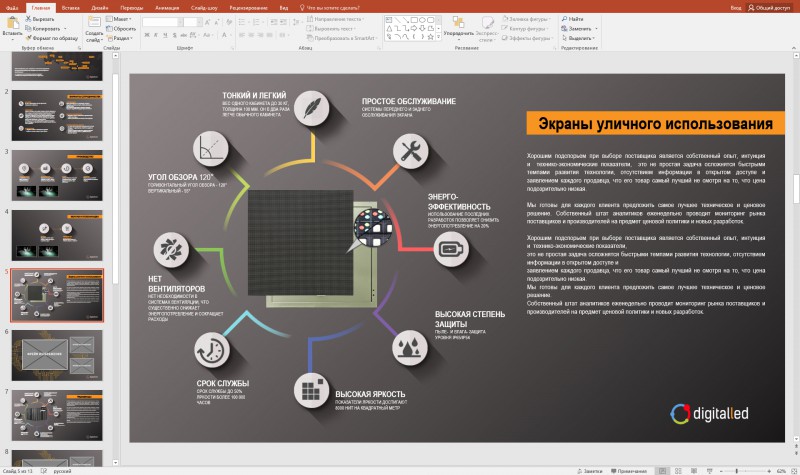 В появившемся окне, в группе «Шаблоны» выбираем действие «Пустые и последние» и делаем двойной щелчок мыши по кнопке «Новая презентация».
В появившемся окне, в группе «Шаблоны» выбираем действие «Пустые и последние» и делаем двойной щелчок мыши по кнопке «Новая презентация».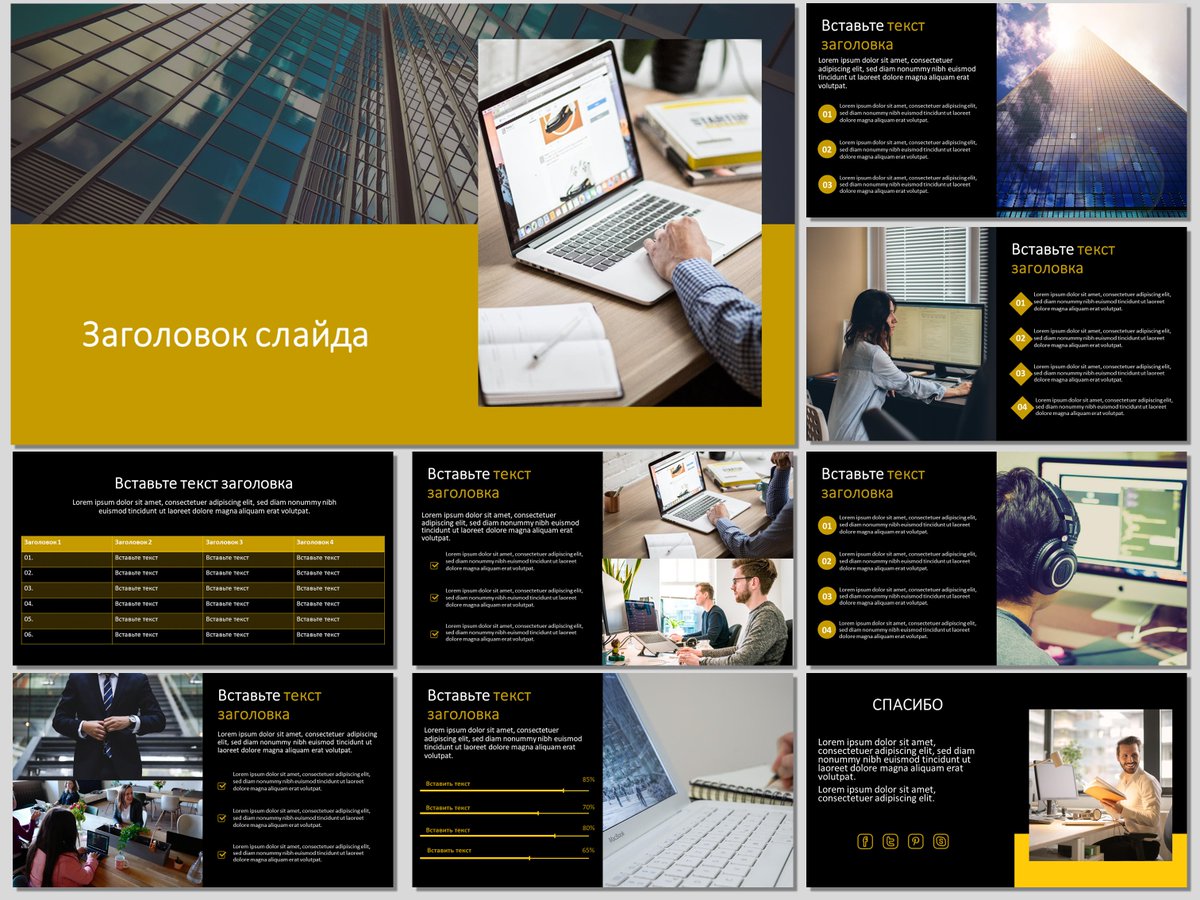
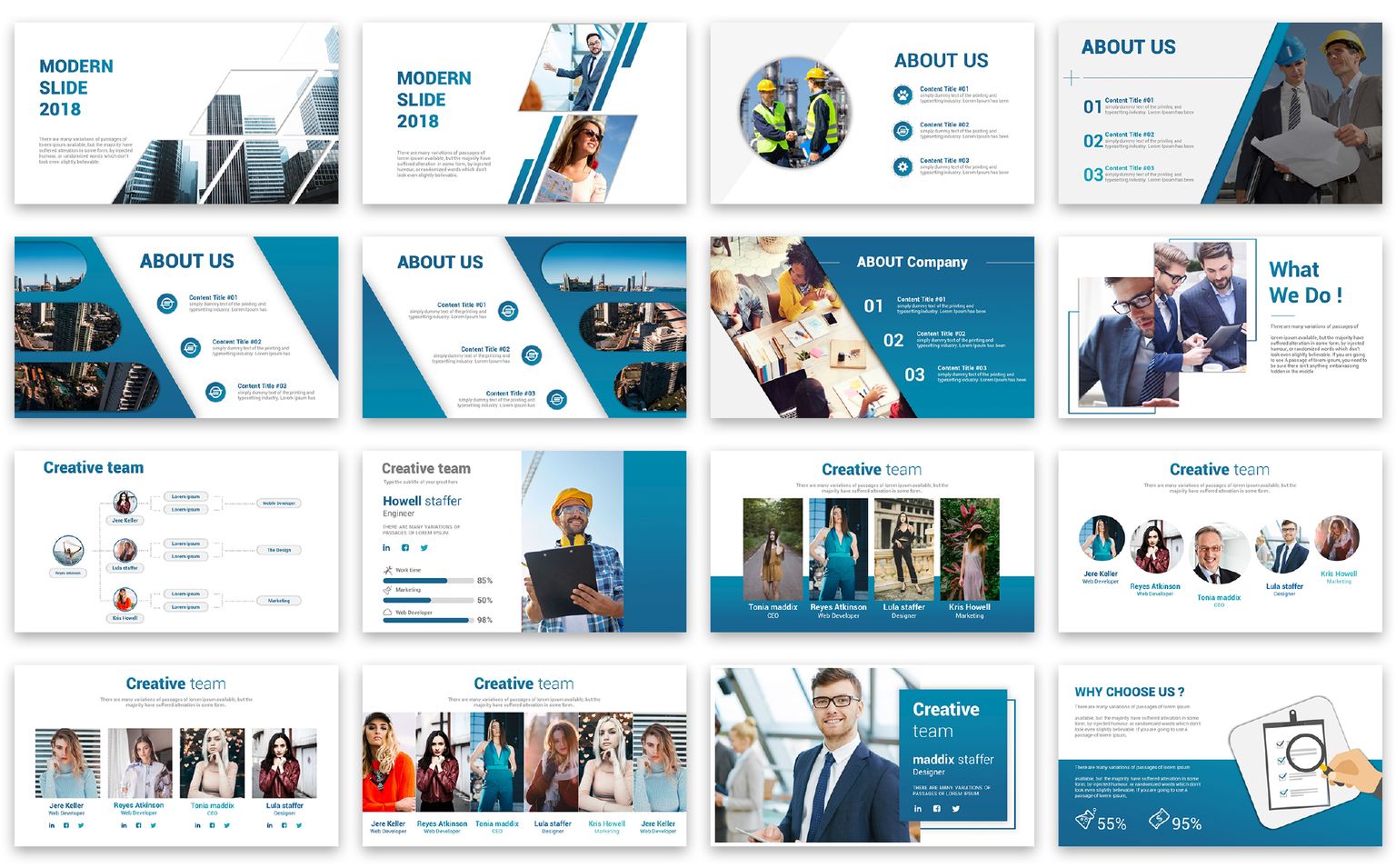 В области задач «Настройка анимации» нажимаем кнопку «Добавить эффект», а после выполняем действия по применению эффектов. В поле «Изменение эффекта» указывают начало анимации, её направление и скорость изменения.
В области задач «Настройка анимации» нажимаем кнопку «Добавить эффект», а после выполняем действия по применению эффектов. В поле «Изменение эффекта» указывают начало анимации, её направление и скорость изменения. wav, а затем нажимаем кнопку [ОК].
wav, а затем нажимаем кнопку [ОК].
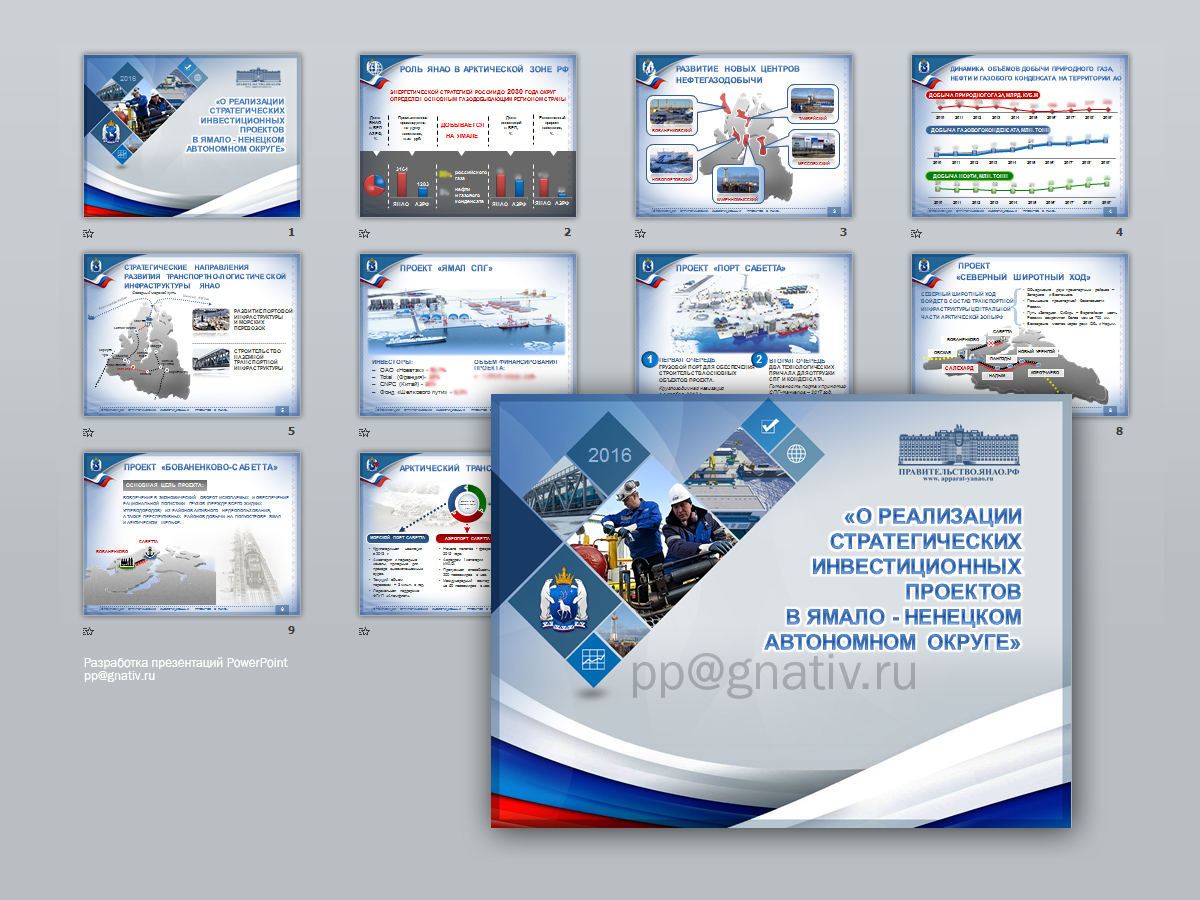
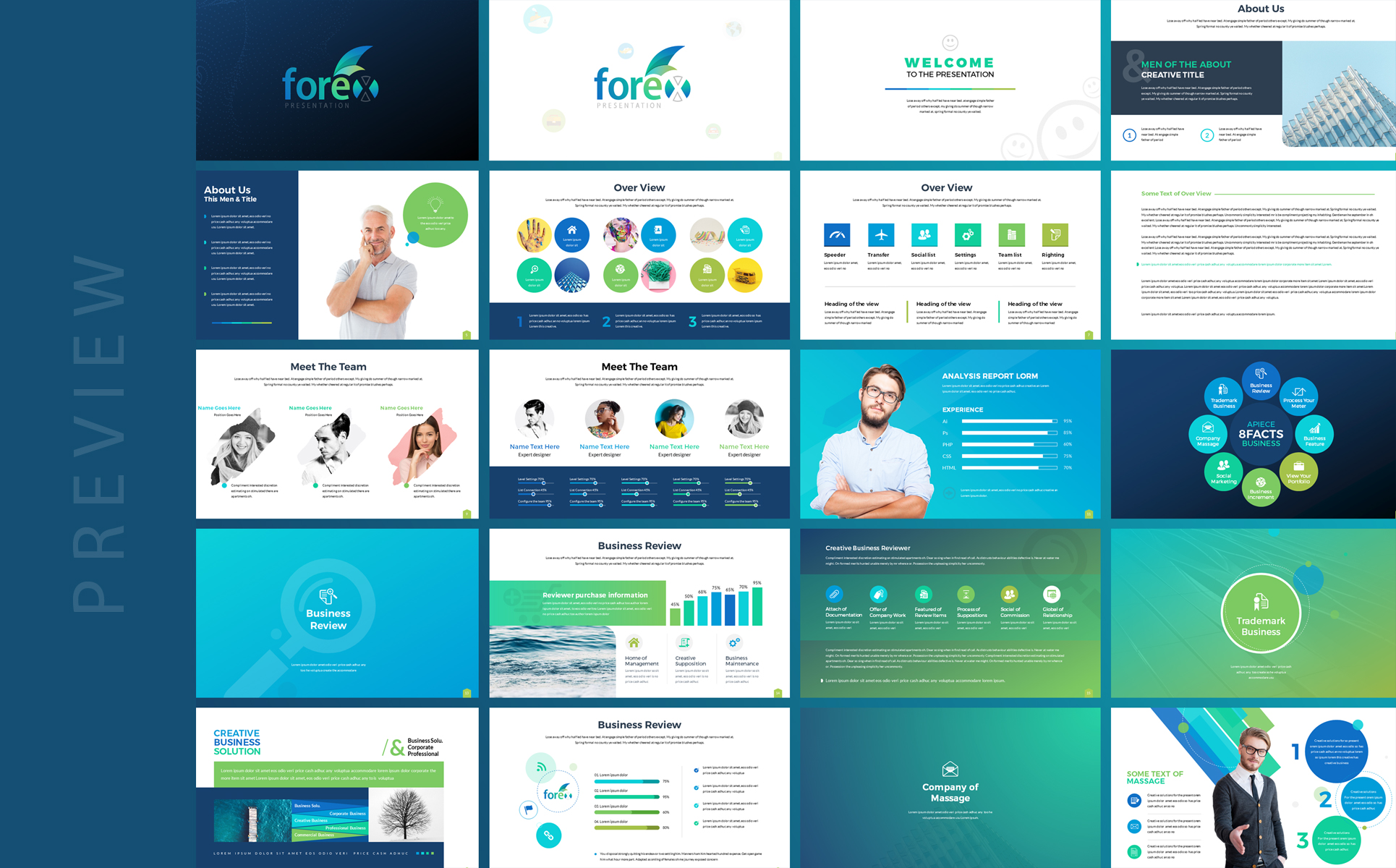
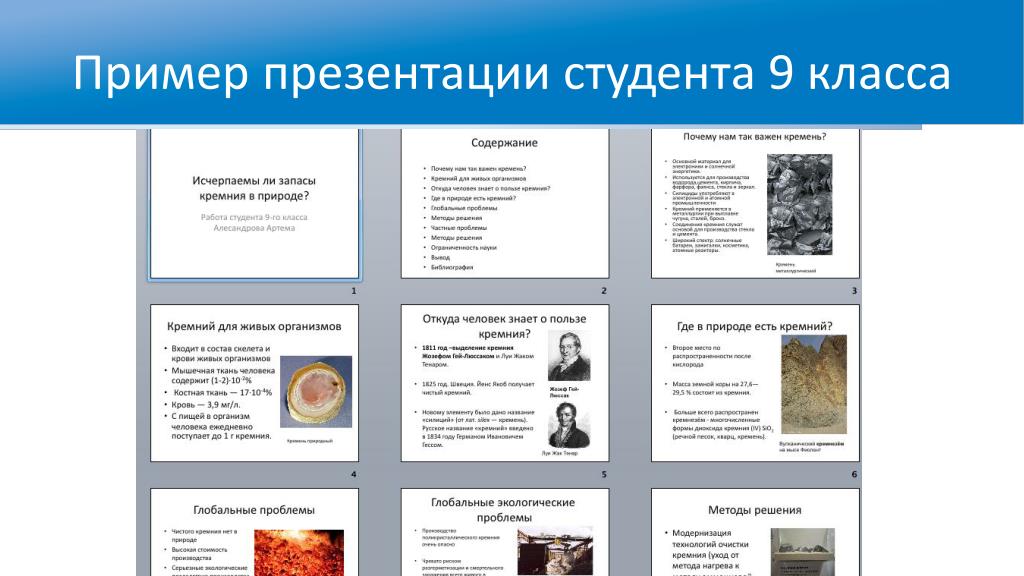 Использование этих двух гарнитур может сделать презентацию не впечатляющей.
Использование этих двух гарнитур может сделать презентацию не впечатляющей.

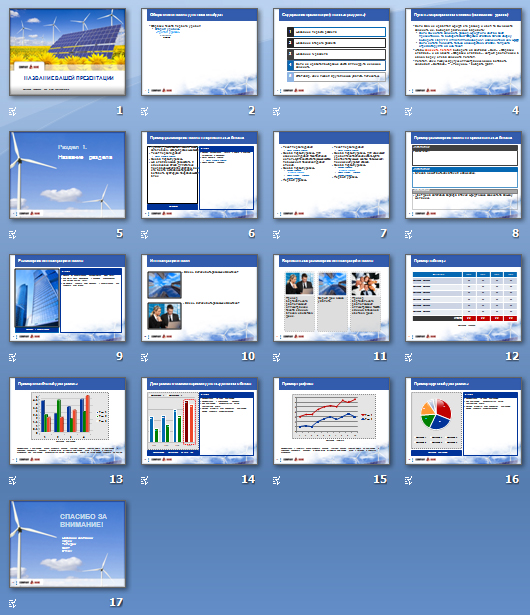
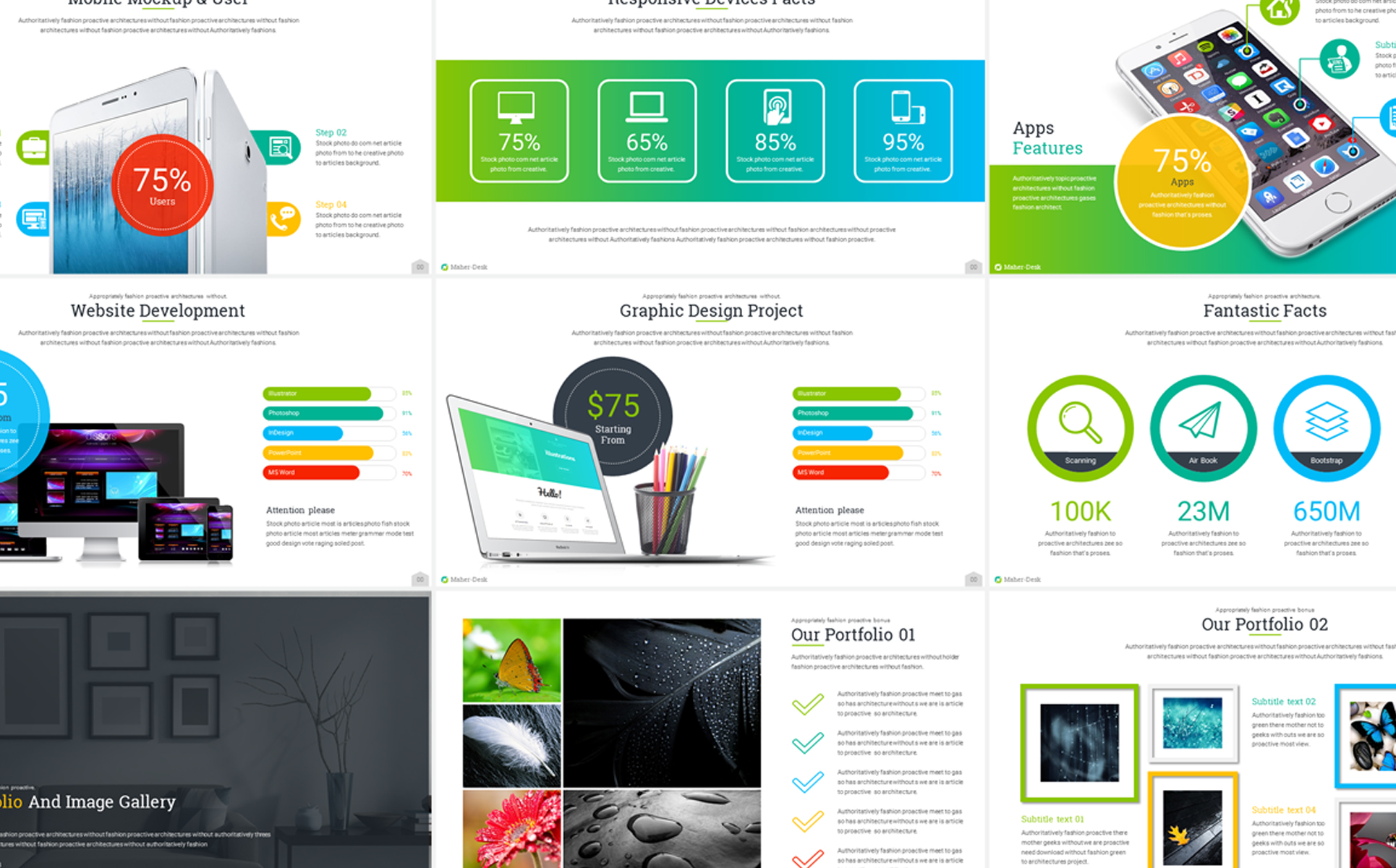 Это будет выглядеть намного профессиональнее, чем переключение между окнами.
Это будет выглядеть намного профессиональнее, чем переключение между окнами.